Page 1
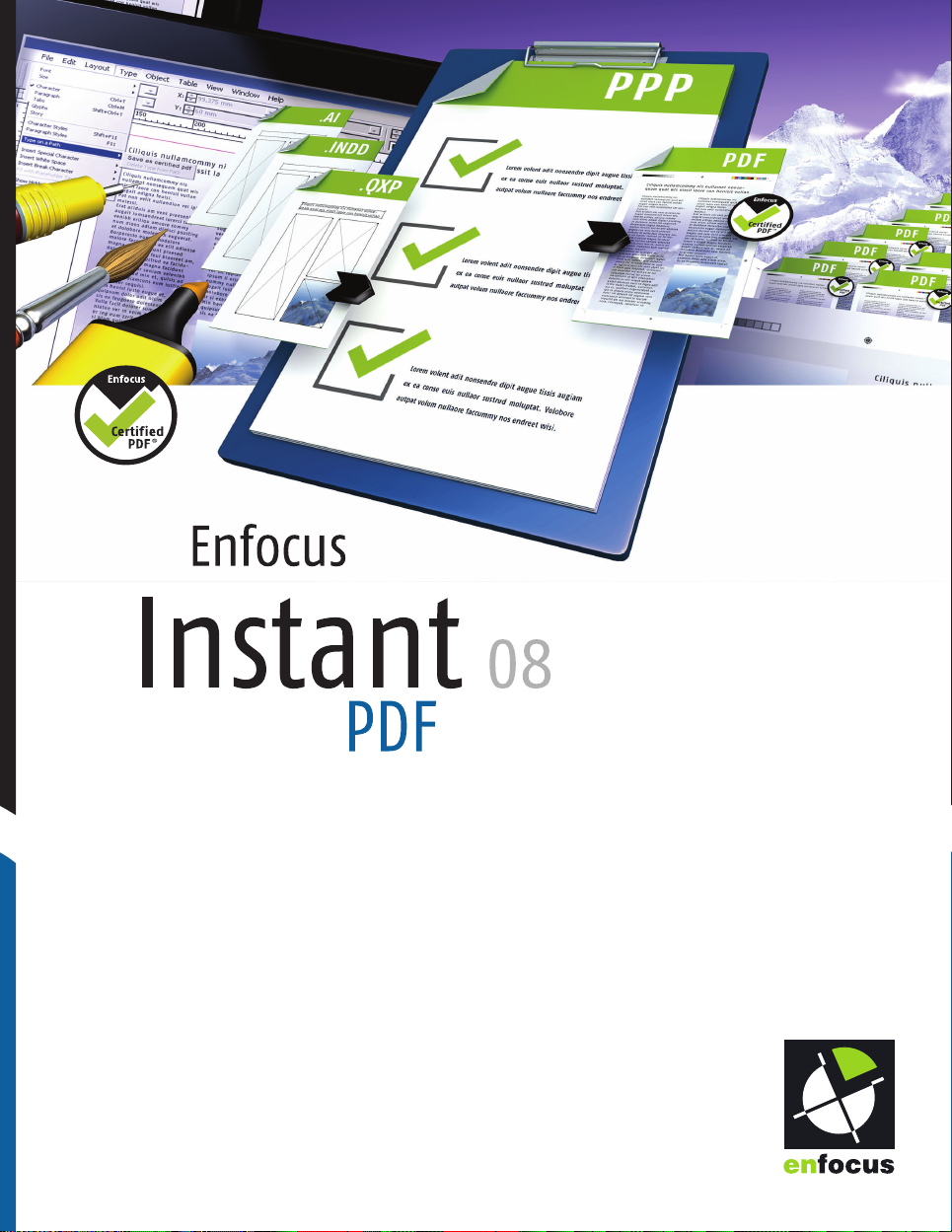
Manuel de l'utilisateur
Page 2
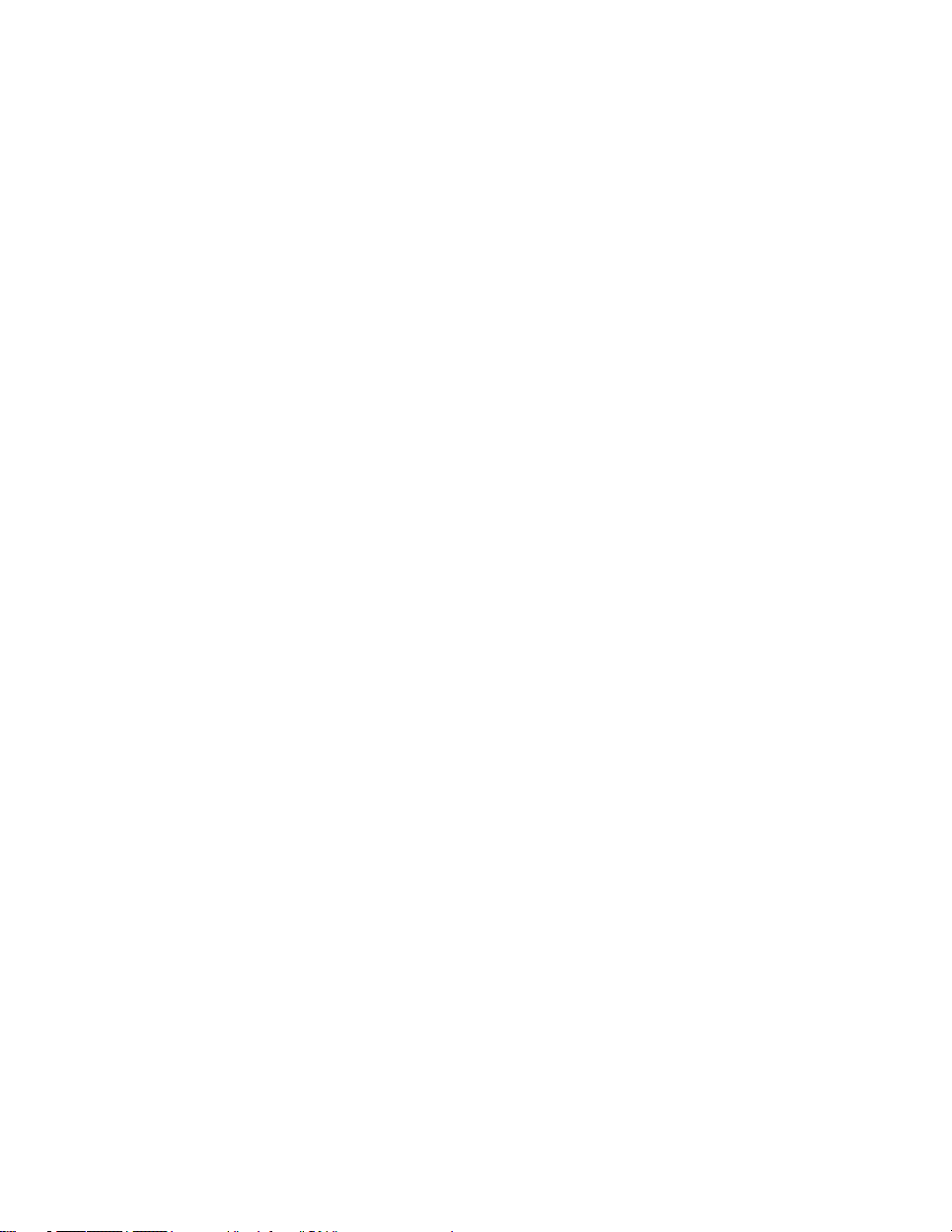
© 2009 Enfocus NV.
Tous droits réservés.
Enfocus est une société EskoArtwork.
CertifiedPDF est une marque déposée d'Enfocus NV.,
en instance de brevet. Enfocus PitStop Professional,
Enfocus PitStop Server, Enfocus Instant PDF, Enfocus
StatusCheck, Enfocus CertifiedPDF.net, Enfocus
Instant Barcode, Enfocus Neo, Enfocus PDF Workflow
Suite, Enfocus LightSwitch, Enfocus FullSwitch,
Enfocus PowerSwitch, Enfocus SwitchClient et
Enfocus SwitchScripter sont des noms de produits
d'Enfocus NV.
Acrobat et PostScript sont des marques
commerciales d'Adobe Systems Incorporated.
Macintosh, Mac, Mac OS et ColorSync sont des
marques d'Apple Computer, Inc., déposées aux
États-Unis et dans d'autres pays.
Windows, Windows 2000 et Windows XP sont des
marques déposées de Microsoft Corporation.
PANTONE® et les autres marques de Pantone, Inc.
sont la propriété de Pantone, Inc.
Ce produit et son utilisation sont sous licence
Markzware sous le Brevet américain No. 5,963,641.
Toutes les autres marques et tous les autres noms
de produits sont des marques commerciales ou des
marques déposées de leurs détenteurs respectifs.
Les caractéristiques techniques, les conditions
d'utilisation et les descriptions des produits et des
services peuvent faire l'objet de modifications sans
préavis.
Page 3
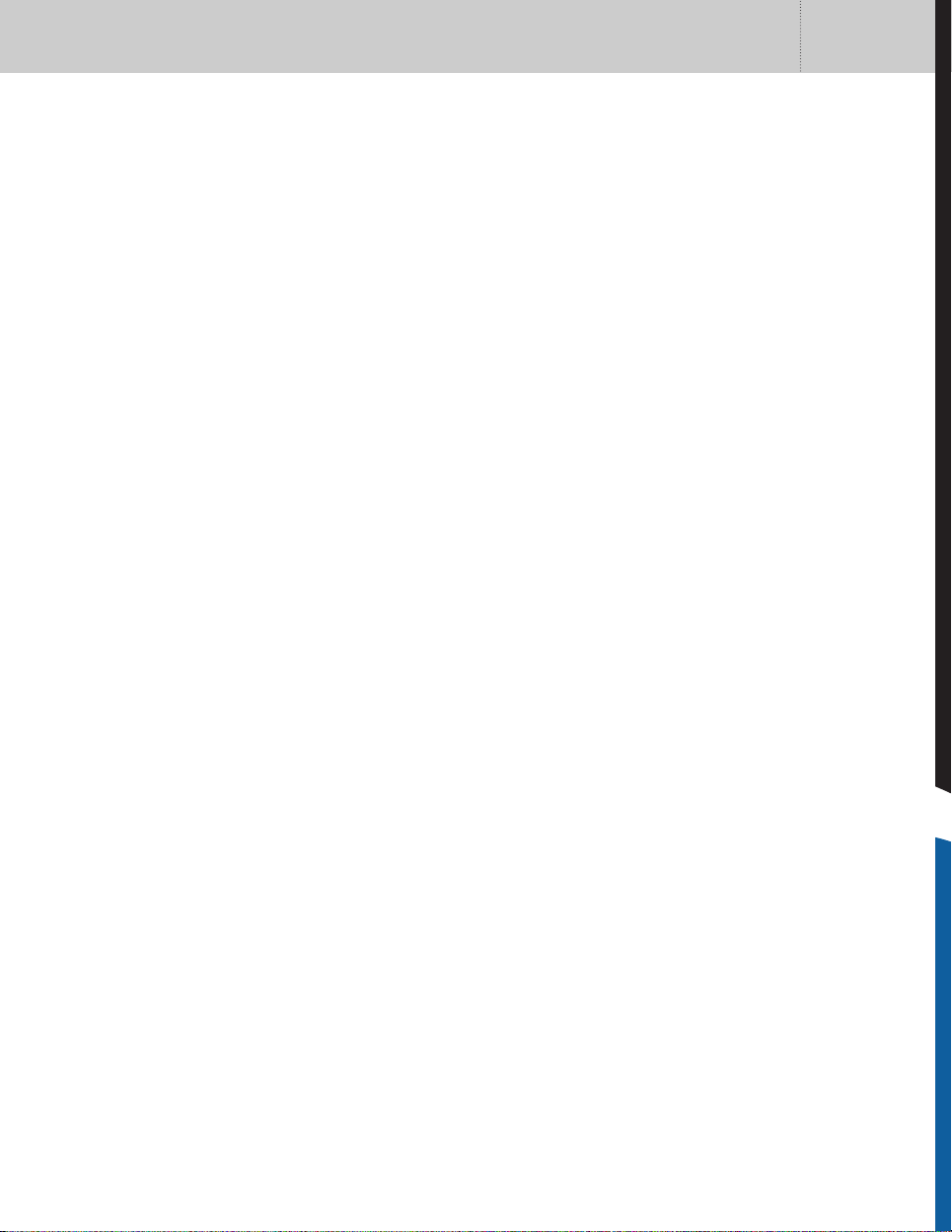
Manuel de l’utilisateur Enfocus Instant PDF 3
Table des matières
Chapitre 1 : Mise en route ..................................................................................... 11
Documentation Instant PDF ........................................................................ 12
Utilisation de l'Aide Instant PDF .................................................................. 13
Configuration requise ............................................................................... 15
Installation d'Instant PDF........................................................................... 15
Démarrage et configuration d'Instant PDF ..................................................... 16
Installation de files de création PDF prédéfinies.............................................. 17
Achat et enregistrement d'Enfocus Instant PDF ............................................... 18
Assistance .............................................................................................. 18
Définition des préférences Instant PDF .......................................................... 19
Préférences > Informations personnelles .......................................................20
Préférences > Langue................................................................................20
Préférences > Messages ............................................................................. 21
Préférences > Mises à jour ......................................................................... 21
Préférences > Unités ................................................................................. 22
Préférences > Adhésion CertifiedPDF.net ....................................................... 22
Préférences > Synchroniser avec CertifiedPDF.net ............................................ 23
Préférences > Emplacement des jobs............................................................ 23
Préférences > Traitement des jobs ............................................................... 24
Préférences > Gestion des couleurs des jobs................................................... 25
Préférences > Historique............................................................................26
Préférences > Emplacement de l'aide ...........................................................26
Préférences > Applications ......................................................................... 27
Préférences > Serveur de messagerie ............................................................28
Page 4
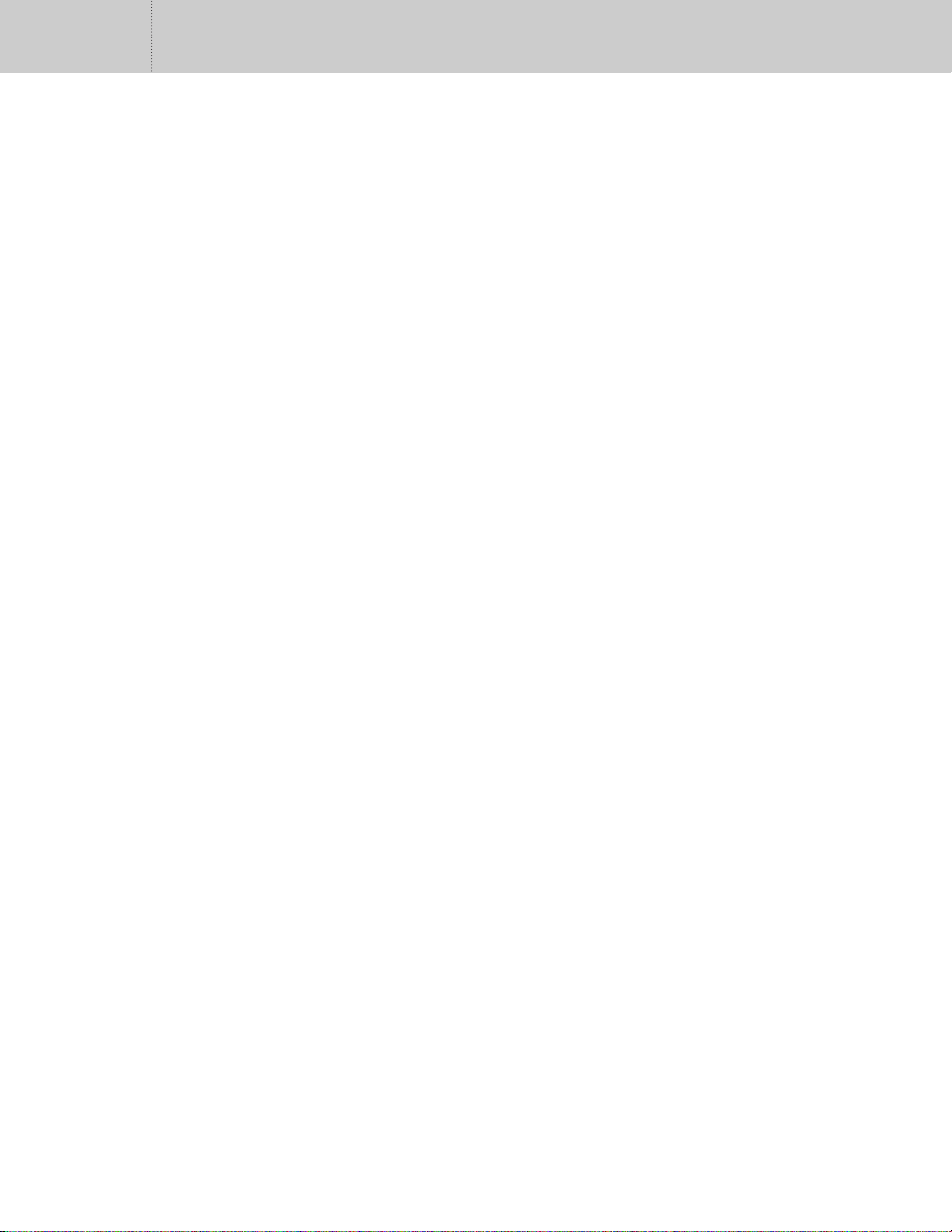
4
Chapitre 2 : Création de documents Certified PDF ....................................................... 31
Compréhension du processus de création PDF ................................................ 32
Création de documents PDF par la manière traditionnelle : essai et erreur............ 32
Création de documents PDF par la manière Enfocus : une seule étape pour produire un
fichier PDF prêt pour la sortie .....................................................................35
Qu'est-ce qu'une file de création PDF Enfocus ?..............................................36
Visualisation des files de création PDF .......................................................... 37
Création d'un document au format Certified PDF dans QuarkXPress 7 ou 8 ............39
Création d'un document au format Certified PDF dans Adobe InDesign CS2 ou CS3.. 40
Création d'un document Certified PDF dans Adobe Illustrator CS2 ou CS3 ............... 41
Création d'un document Certified PDF dans Adobe Acrobat 7, 8 ou 9....................42
Création d'un document Certified PDF sous Mac OS X ........................................43
Création d'un document Certified PDF à partir de fichiers PostScript ou PDF ......... 44
Création d'un document Certified PDF par impression sur une imprimante virtuelle45
Chapitre 3 : Contrôle en amont de documents PDF......................................................49
Contrôle en amont .................................................................................. 50
Profils PDF .............................................................................................. 51
Rapport de contrôle en amont ....................................................................52
Chapitre 4 : Utilisation des Scripts d'Actions.............................................................. 57
Définition et utilité d'un Script d'Actions ...................................................... 58
Types d'actions ....................................................................................... 59
Les Scripts d'Actions en pratique ................................................................. 61
Automatisation........................................................................................63
Page 5
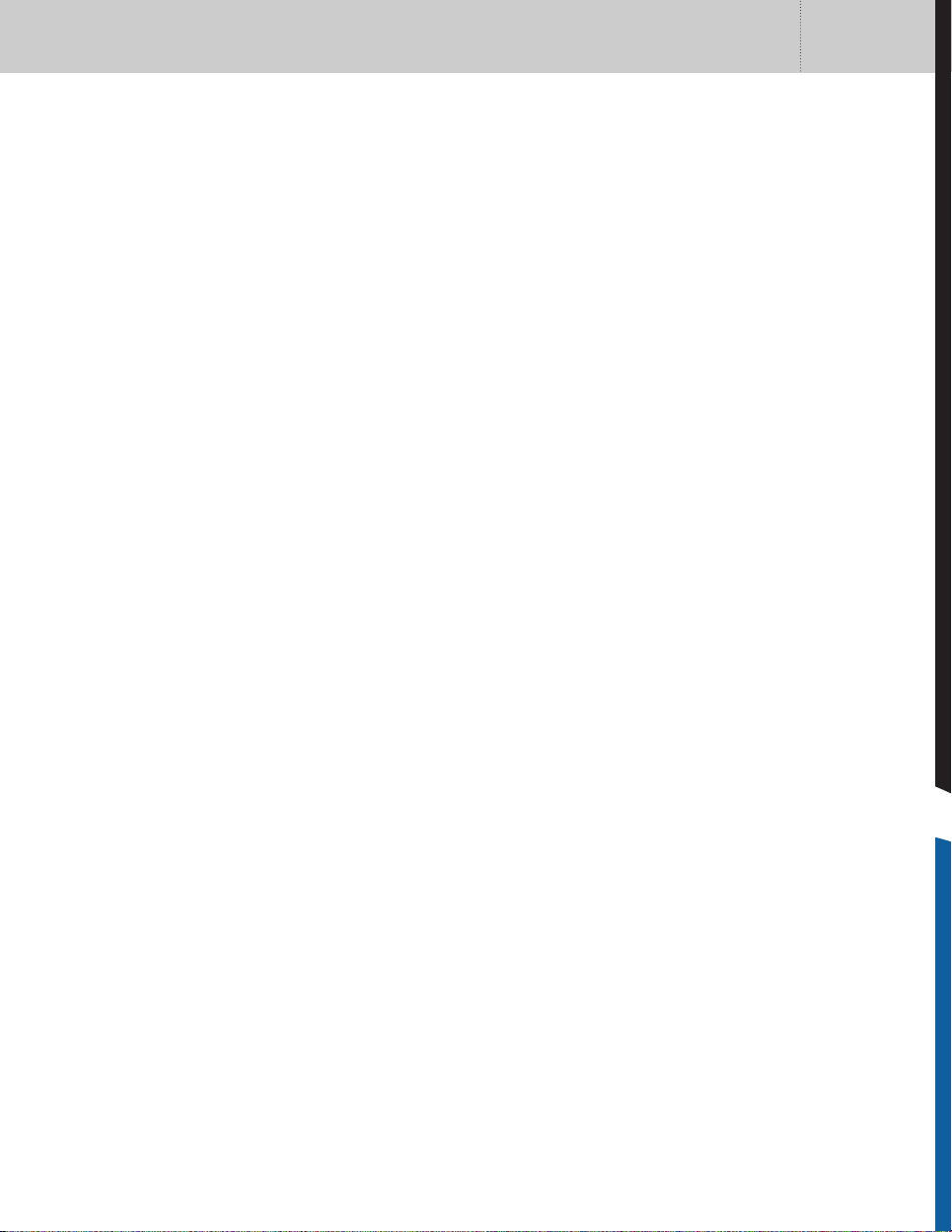
Manuel de l’utilisateur Enfocus Instant PDF 5
Chapitre 5 : Utilisation de documents Certified PDF..................................................... 67
À propos de Certified PDF .......................................................................... 68
Contrôle en amont garanti ........................................................................ 68
Cohérence des documents.......................................................................... 70
Responsabilités ....................................................................................... 71
Explication du flux de production Certified PDF............................................... 72
Qu'est-ce qu'un document Certified PDF Enfocus ? .......................................... 73
Identification de l'utilisateur Certified PDF..................................................... 73
Etat du document Certified PDF ...................................................................74
Lancement d'un flux de production Certified PDF pour un document PDF .............75
Contrôle de l'état Certified PDF d'un document PDF .........................................76
Consultation du rapport de contrôle en amont d'un document Certified PDF .........78
Consultation du rapport de modifications......................................................79
Consultation des sessions d'édition............................................................. 80
Chapitre 6 : Gestion des jobs.................................................................................83
Qu'est-ce qu'un job ? .............................................................................. 84
Affichage des jobs ................................................................................... 84
Explication du traitement des jobs.............................................................. 86
Création d'un job .....................................................................................87
Annulation d'un job ................................................................................ 88
Interruption et reprise d'un job ................................................................. 88
Suppression d'un job ............................................................................... 89
Enregistrement de fichiers PDF ou de jobs entiers .......................................... 89
Révision d'un document PDF ..................................................................... 90
Page 6
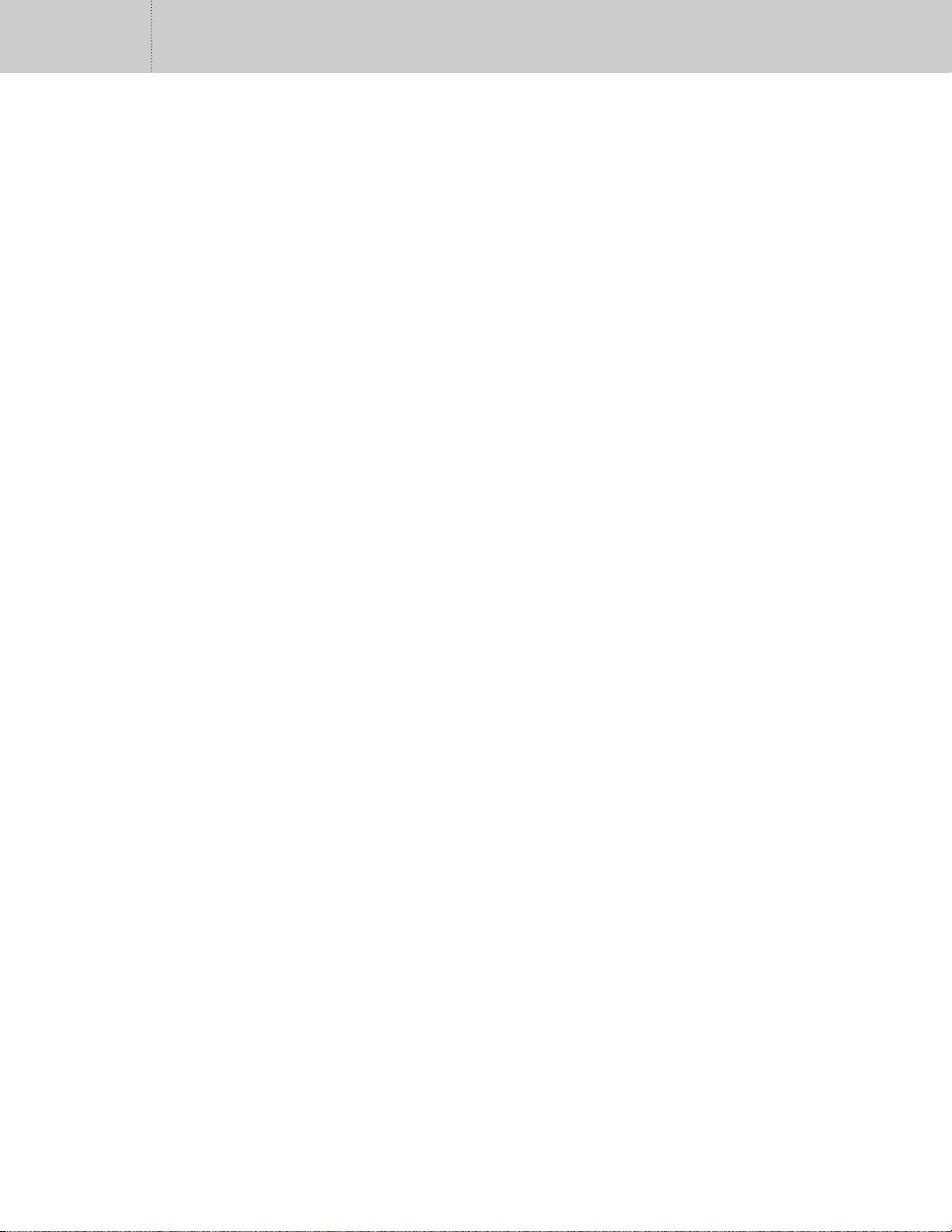
6
Chapitre 7 : Création et modification de files de création PDF ........................................95
Création d'une file de création PDF Enfocus .................................................. 96
Modification d'une file de création PDF Enfocus.............................................. 97
Un peu de clarté dans le flou des appellations : options PDF, paramètres d'impression,
styles et présélections .............................................................................. 99
Emploi de variables lors de la configuration de files de création PDF................. 100
Propriétés des files de création PDF ............................................................. 101
Informations..........................................................................................102
Auteur ..................................................................................................103
Gestion des couleurs............................................................................... 104
Verrouillage .......................................................................................... 104
Nom de fichier ...................................................................................... 106
PostScript vers PDF .................................................................................. 107
Options de sortie ................................................................................... 108
QuarkXPress 7 ou 8 ................................................................................. 109
Adobe InDesign CS2 ou CS3 .........................................................................111
Adobe Illustrator CS2 ou CS3 ....................................................................... 113
Imprimante virtuelle................................................................................ 115
Mac OS X ............................................................................................... 117
Fichier existant....................................................................................... 117
Correction.............................................................................................. 118
Contrôle en amont ..................................................................................120
Révision................................................................................................ 121
Enregistrer............................................................................................. 122
E-mail..................................................................................................124
FTP.......................................................................................................125
Enfocus PowerSwitch ...............................................................................126
Résumé ................................................................................................ 127
Page 7
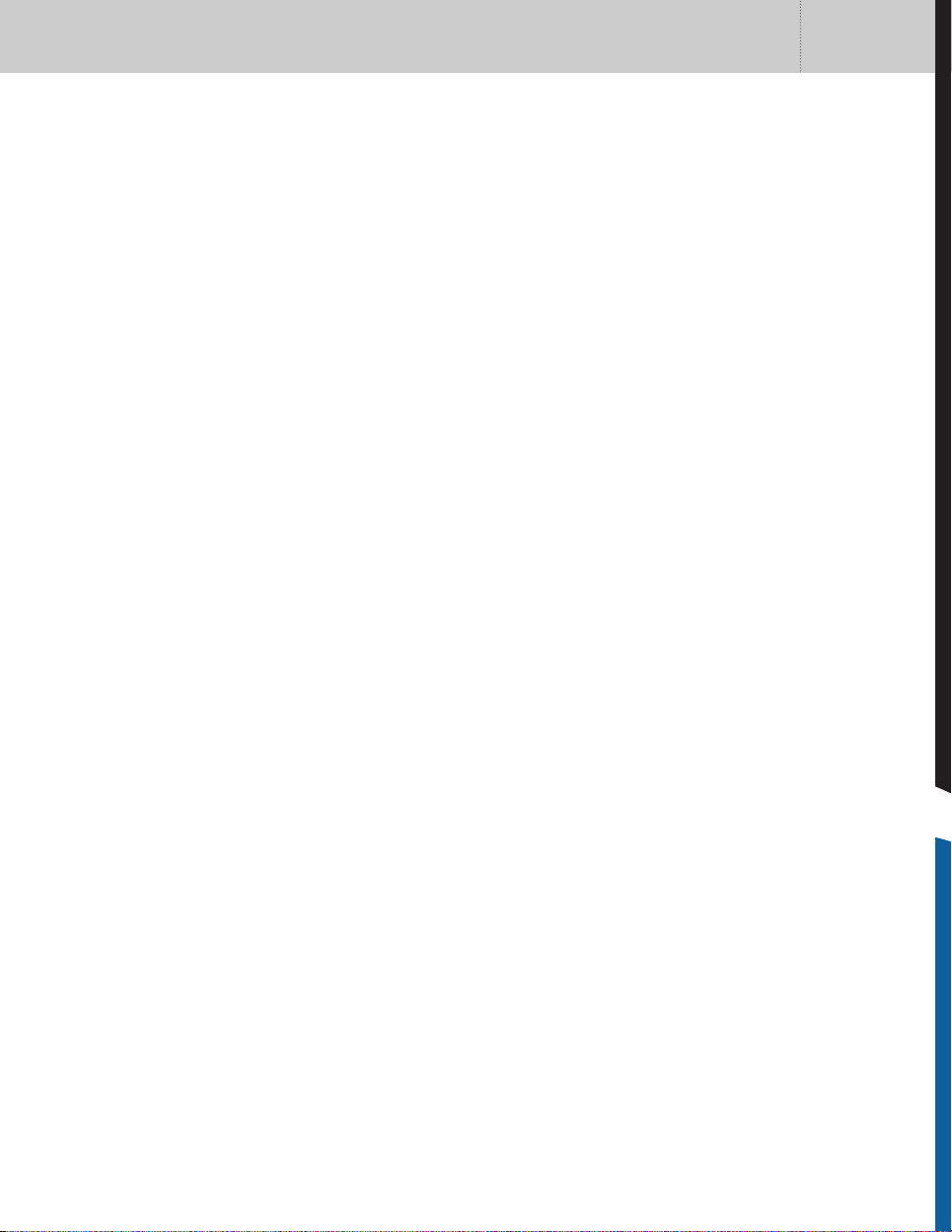
Manuel de l’utilisateur Enfocus Instant PDF 7
Chapitre 8 : Gestion des files de création PDF ........................................................... 131
Importation d'une file de création PDF ........................................................ 132
Exportation d'une file de création PDF ......................................................... 133
Duplication d'une file de création PDF .........................................................134
Suppression d'une file de création PDF ........................................................135
Tri des files de création PDF de la liste des files de création PDF ........................136
Chapitre 9 : Utilisation et gestion des files de création PDF de CertifiedPDF.net................. 139
Qu'est-ce que CertifiedPDF.net ?................................................................ 140
Contrôle de l'état CertifiedPDF.net de votre file de création PDF dans Instant PDF..142
Synchronisation d'une file de création PDF avec CertifiedPDF.net.......................144
Chargement et publication d'une file de création PDF sur CertifiedPDF.net.......... 149
Souscription à une spécification basée sur une file de création PDF de CertifiedPDF.net
152
Index............................................................................................................................. 155
Page 8
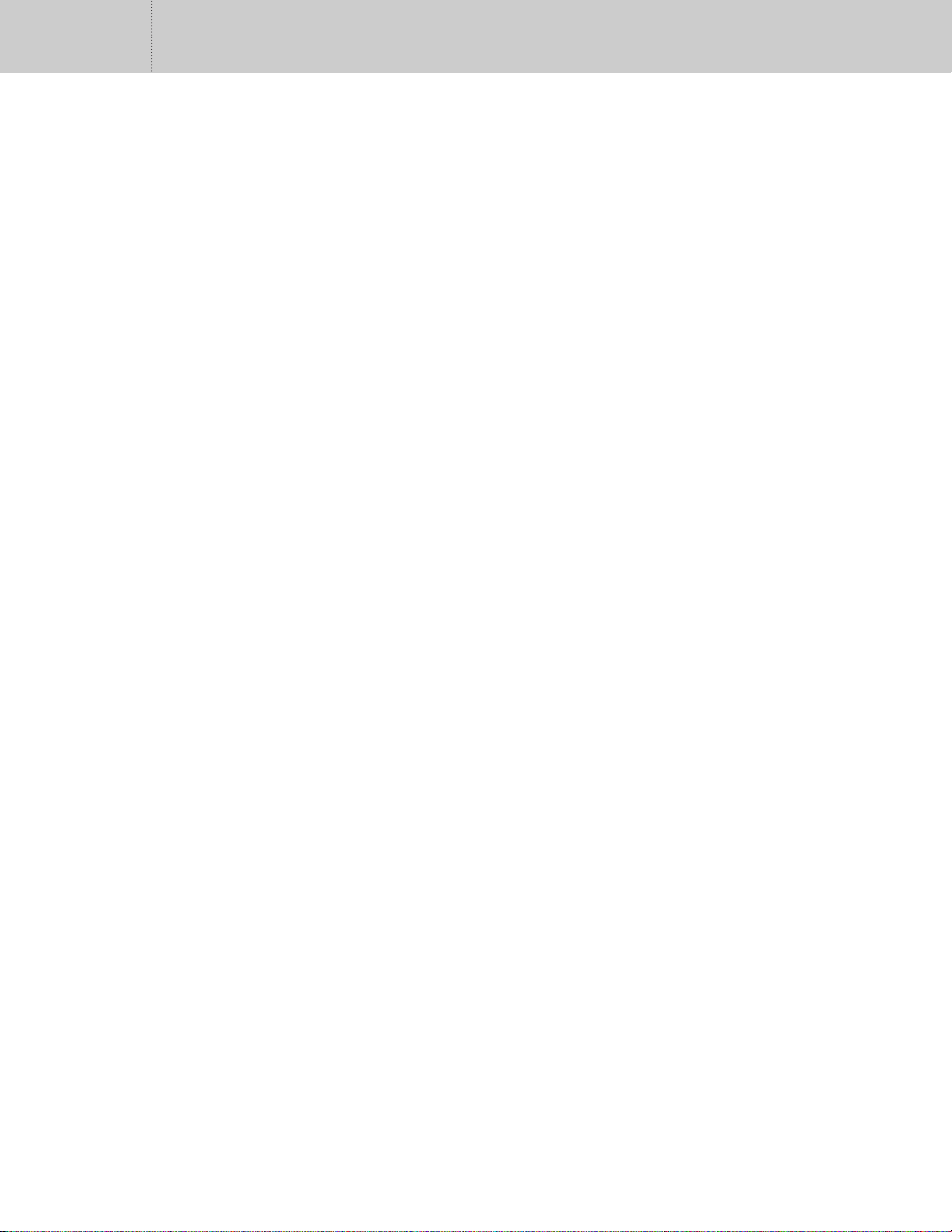
8
Page 9
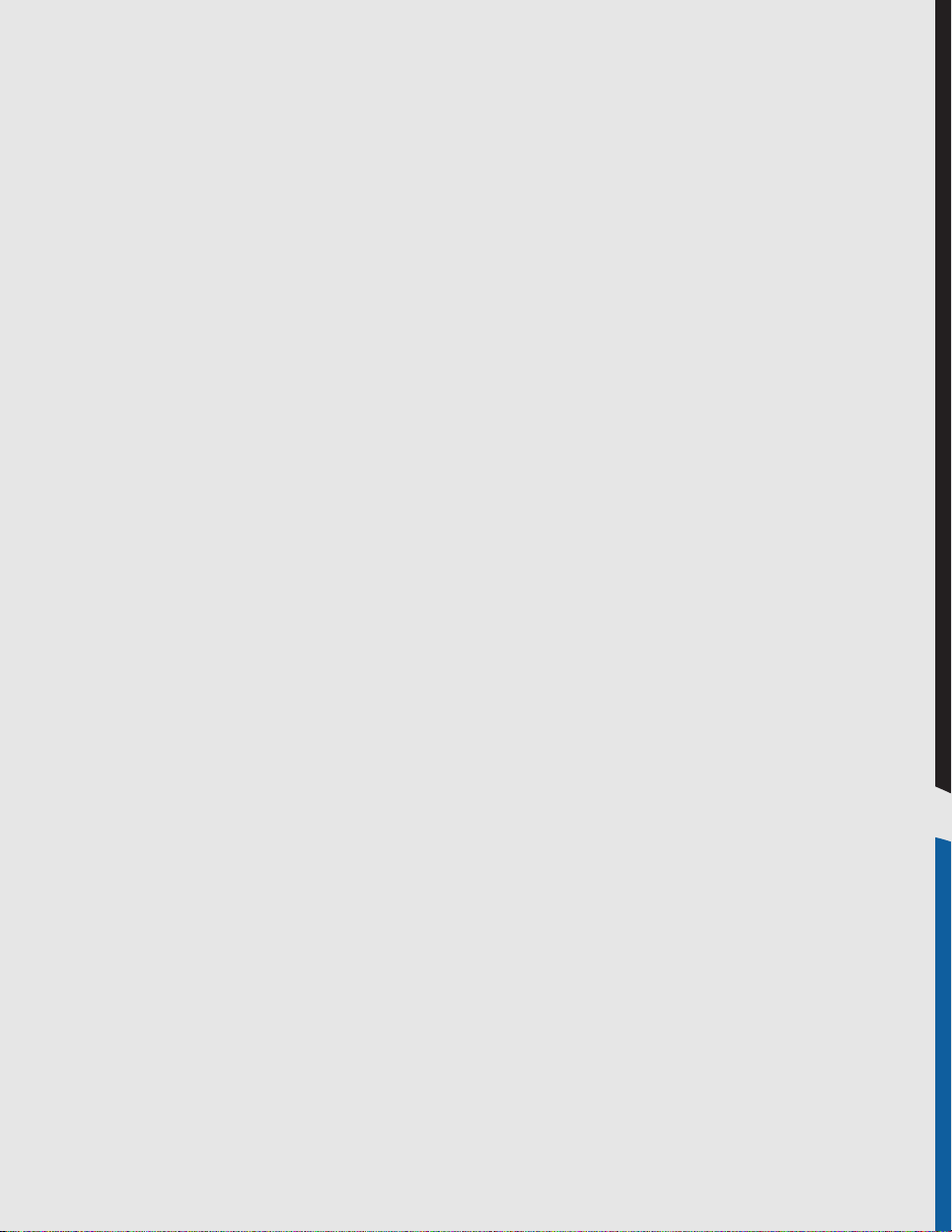
Chapitre 1
Page 10
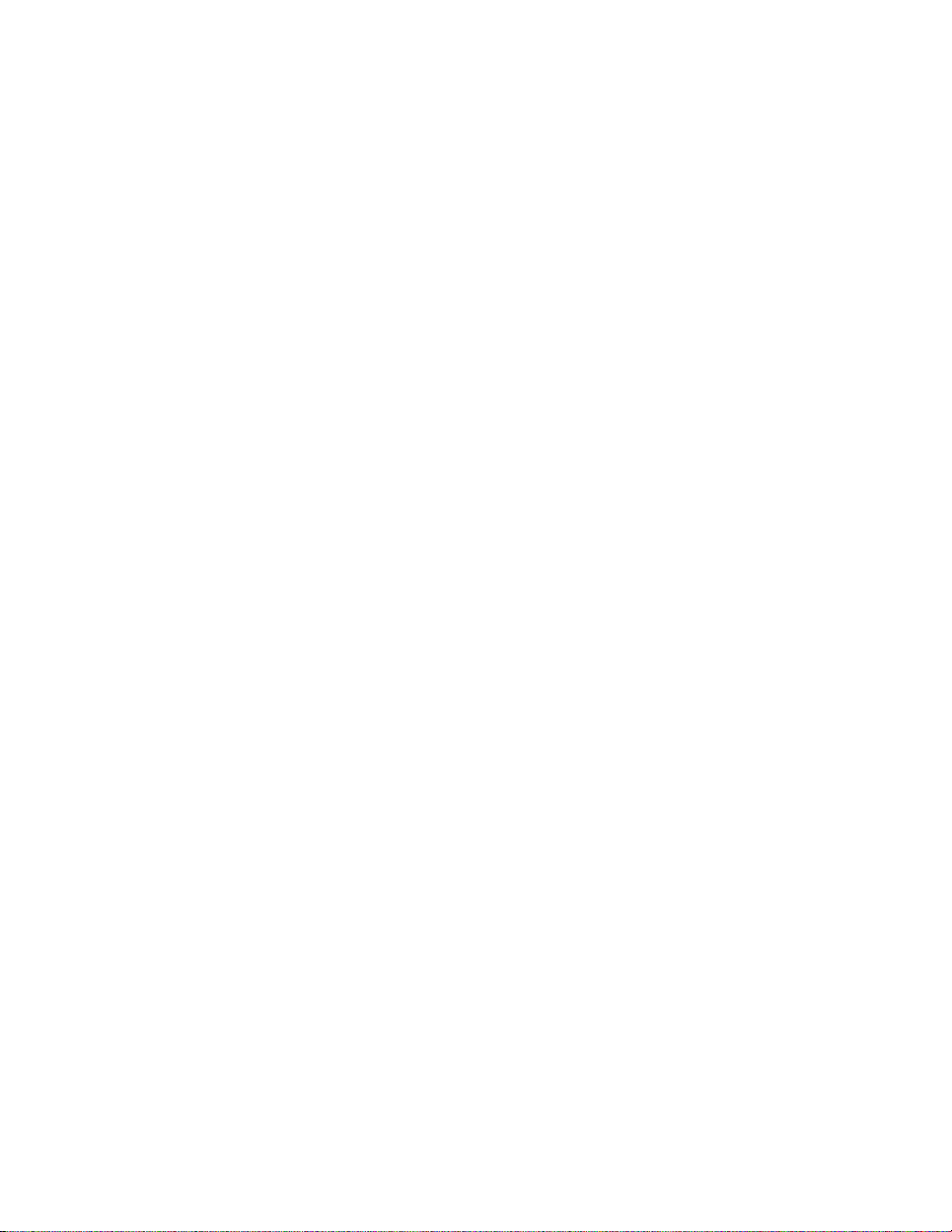
Page 11
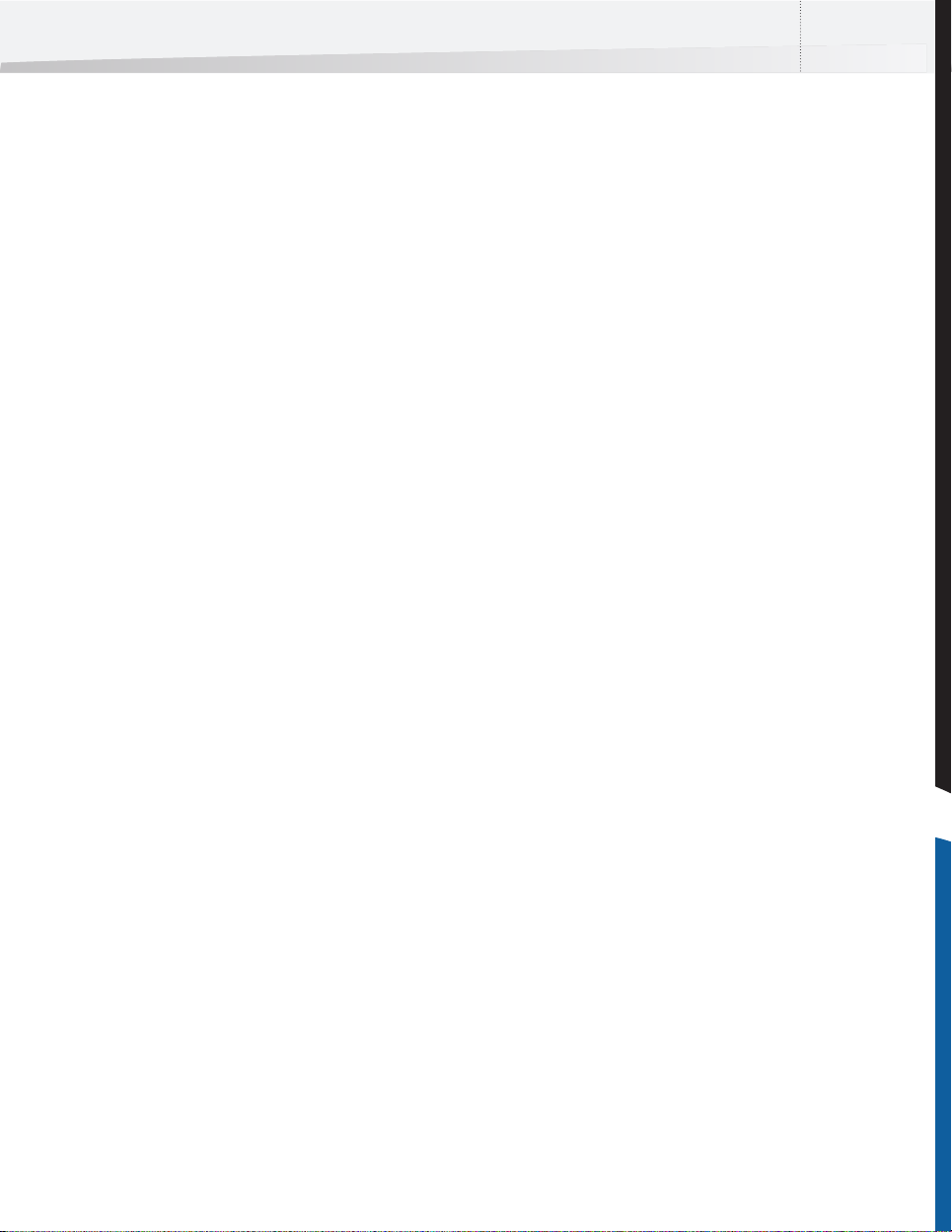
Manuel de l'utilisateur Enfocus Instant PDF 11
C h a p i t r e 1 : Mise en route
À propos de ce chapitre
Ce chapitre vous place directement sur la bonne
piste après votre achat d'Instant PDF. Il explique
comment installer Instant PDF et les files de
création PDF prédéfinies et comment choisir vos
préférences. Vous y trouverez également un aperçu
des différents éléments de documentation
d'Instant PDF ainsi que des instructions succinctes
sur l'utilisation de l'aide Instant PDF.
Rubriques
Dans ce chapitre :
•Documentation Instant PDF12
• Utilisation de l'Aide Instant PDF 13
•Configuration requise15
• Installation d'Instant PDF 15
• Démarrage et configuration d'Instant PDF 16
• Installation de files de création PDF
prédéfinies 17
• Achat et enregistrement d'Enfocus Instant
PDF 18
• Assistance 18
• Définition des préférences Instant PDF 19
• Préférences > Informations personnelles 20
• Préférences > Langue 20
• Préférences > Messages 21
• Préférences > Mises à jour 21
• Préférences > Unités 22
• Préférences > Adhésion CertifiedPDF.net 22
• Préférences > Synchroniser avec
CertifiedPDF.net 23
• Préférences > Emplacement des jobs 23
• Préférences > Traitement des jobs 24
• Préférences > Gestion des couleurs des
jobs 25
• Préférences > Historique 26
• Préférences > Emplacement de l'aide 26
• Préférences > Applications 27
• Préférences > Serveur de messagerie 28
Page 12
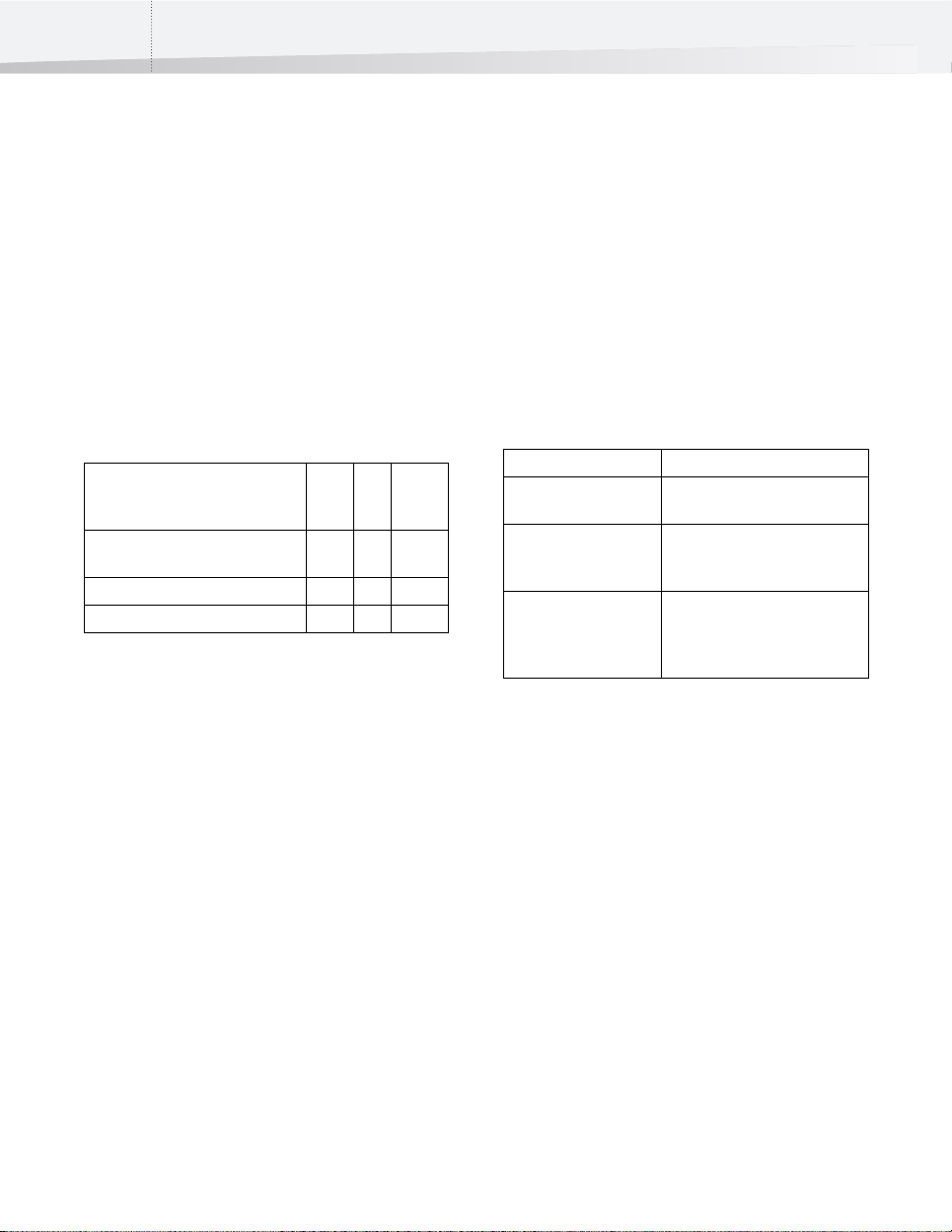
Chapitre 1 : Mise en route12
Documentation Instant PDF
Éléments de la documentation Instant PDF
La documentation Instant PDF se compose des
éléments suivants :
• Manuel de l'utilisateur Instant PDF
• Guide de démarrage rapide Instant PDF
• Aide Instant PDF
Support de publication
Le tableau ci-dessous indique sur quel support
chacun des éléments de la documentation a été
publié :
Documentation Impr
Guide de démarrage rapide Instant PDF
Manuel de l'utilisateur Instant PDF ••
Aide Instant PDF •
Manuel de l'utilisateur Instant PDF
Le Manuel de l'utilisateur Instant PDF explique les
principaux concepts d'Instant PDF et fournit des
instructions pas à pas sur utilisation d'Instant PDF.
Il vous en dira plus sur les autres technologies
Enfocus intégrées dans Instant PDF, dont les Profils
PDF, les Scripts d'Actions et Certified PDF.
Toutes les informations du Manuel de l'utilisateur
Instant PDF sont également disponibles dans l'Aide
en ligne.
Procédez comme suit pour accéder au Manuel de
l'utilisateur Instant PDF :
Dans la fenêtre Instant PDF principale, choisissez
Aide > Documentation > Manuel de l'utilisateur
(PDF).
Le manuel de l'utilisateur s'ouvre dans Adobe
Acrobat ou Adobe Reader. Sous Mac OS X, il peut
aussi s'ouvrir dans Preview ou toute autre
application associée au format PDF.
PDF Aide
imer
•• •
en
ligne
Reportez-vous également à :
• "Aide Instant PDF" , page 12
Guide de démarrage rapide Instant PDF
Le Guide de démarrage rapide Instant PDF vous
permet d'exploiter Instant PDF sans délai. Il
explique brièvement comment installer Instant PDF
et utiliser les files de création PDF Enfocus
préconfigurées.
Aide Instant PDF
L'Aide Instant PDF est un système d'aide en ligne au
format HTML. Elle compte plusieurs volumes :
Volume de l'aide Contenu
Aide du démarrage
rapide
Aide Enfocus Instant PDF Toutes les informations du
Aide du rapport de
contrôle en amont
Reportez-vous également à :
• "Utilisation de l'Aide Instant PDF" , page 13
• "Préférences > Emplacement de l'aide" ,
page 26
Documentation connexe
Vous pouvez trouver une documentation y afférente
dans la section Resources de CertifiedPDF.net :
1 Rendez-vous sur www.certifiedPDF.net.
2 Cliquez sur Ressources > Aide.
Toutes les informations du Guide
de démarrage rapide Instant PDF
Manuel de l'utilisateur Instant
PDF
Descriptions détaillées de la
signification des erreurs,
avertissements et correctifs du
rapport de contrôle en amont.
Page 13

Manuel de l'utilisateur Enfocus Instant PDF 13
Utilisation de l'Aide Instant PDF
Accès à l'Aide Instant PDF
Vous pouvez accéder à l'Aide Instant PDF de
plusieurs manières :
•À partir d'Instant PDF ;
• À partir du rapport de contrôle en amont.
Procédez comme suit pour accéder à l'Aide Instant
PDF à partir d'Instant PDF :
Choisissez une des options suivantes :
• Dans la fenêtre Instant PDF principale,
choisissez Aide > Documentation >Aide
Instant PDF (HTML).
• Cliquez sur le bouton Aide ( ) dans la zone
Aide numéro un des fenêtres Instant PDF.
Procédez comme suit pour accéder à l'Aide Instant
PDF à partir du rapport de contrôle en amont :
• Cliquez sur le point d'interrogation ( ) qui
précède l'erreur ou l'avertissement dans le
rapport de contrôle en amont.
La rubrique d'aide correspondante apparaît dans
votre navigateur. Elle indique la cause du message
d'erreur renvoyé dans le rapport de contrôle en
amont et suggère des solutions.
Recherche de la rubrique d'aide appropriée
Dans la fenêtre Instant PDF principale, choisissez
Aide > Documentation > Aide Instant PDF (HTML).
Comme vous le constatez, la fenêtre Aide se répartit
en deux panneaux :
•Le panneau Navigation à gauche. Vous pouvez
y voir les onglets Sommaire, Index et
Rechercher ainsi que les titres des volumes de
l'Aide : Aide au démarrage rapide, Aide
Enfocus Instant PDF et Aide du rapport de
contrôle en amont.
• Le cadre Rubrique à droite. Vous pouvez y lire
le texte de la rubrique d'aide proprement
dite.
Vous pouvez retrouver rapidement la rubrique
d'aide recherchée de plusieurs manières :
• Recherche d'une rubrique d'aide par son
intitulé (Sommaire)
• Recherche d'une rubrique d'aide par un
mot-clef (Index)
• Recherche d'une rubrique d'aide par un
ensemble de mots-clefs (Rechercher)
Recherche d'une rubrique d'aide par son intitulé
Pour rechercher une rubrique d'aide par son
intitulé, faites comme si vous consultiez la table
des matières d'un manuel d'utilisation imprimé.
Procédez comme suit :
1 Cliquez sur l'onglet Sommaire en haut du
panneau Navigation.
2 Cliquez sur un titre du panneau Navigation.
La rubrique correspondante apparaît dans le
panneau Rubrique.
Recherche d'une rubrique d'aide par un mot-clef
Pour rechercher une rubrique d'aide d'après un
mot-clé, faites comme si vous consultiez l'index
d'un manuel d'utilisation imprimé. L'index est une
liste de mots-clefs classés par ordre alphabétique.
Procédez comme suit :
1 Cliquez sur l'onglet Index en haut du
panneau Navigation.
2 Cliquez sur la première lettre du mot-clef
recherché.
Le mot-clef correspondant apparaît dans le
panneau Navigation.
3 Cliquez sur l'entrée d'index dont vous
souhaitez consulter la rubrique d'aide.
Recherche d'une rubrique d'aide par un ensemble
de mots-clefs
Vous pouvez utiliser la fonction Rechercher de
l'Aide Instant PDF pour retrouver toutes les
rubriques qui contiennent des mots spécifiques.
Faites comme si vous recherchiez une page Web à
l'aide d'un moteur de recherche sur Internet.
Procédez comme suit :
1 Cliquez sur l'onglet Rechercher en haut de
l'onglet Navigation.
Page 14
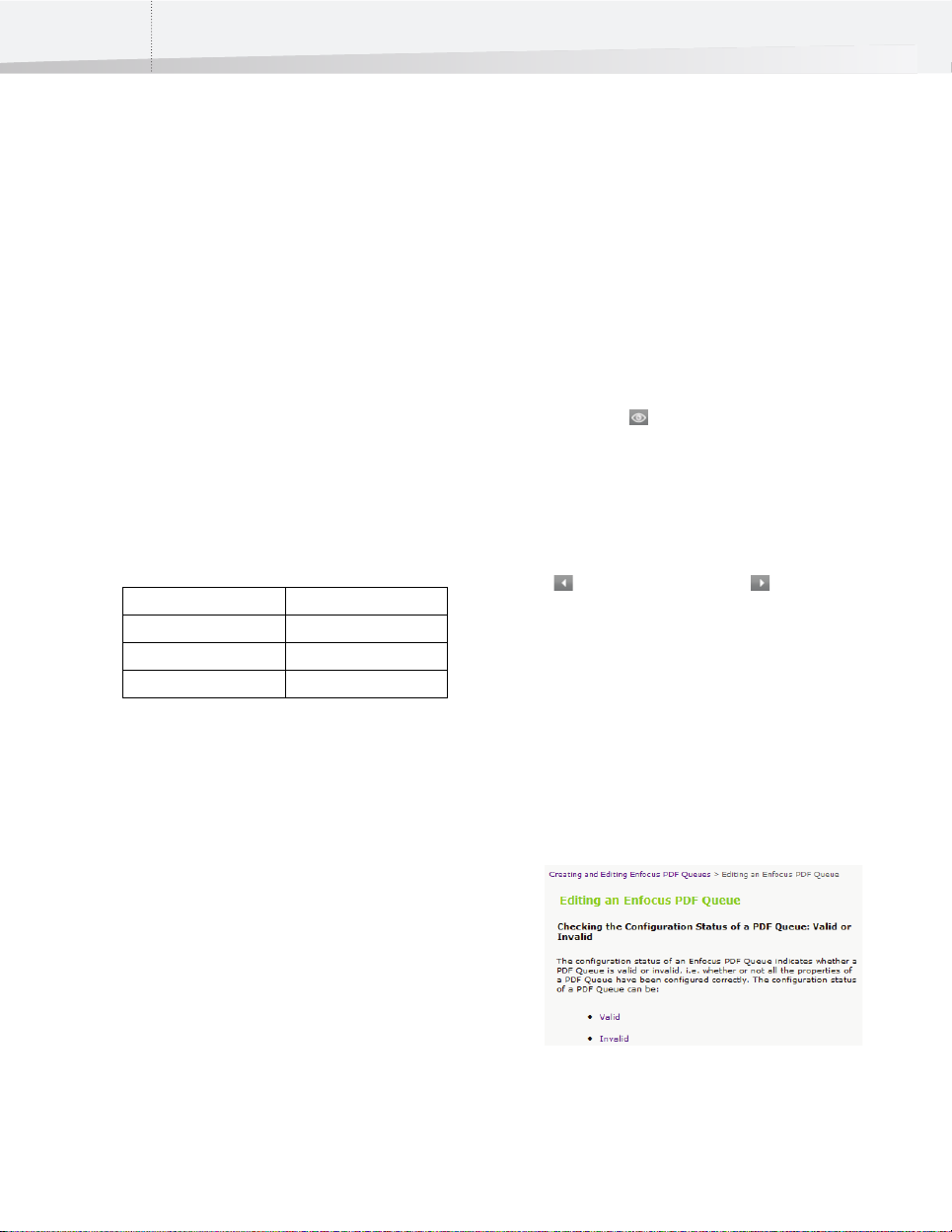
Chapitre 1 : Mise en route14
2 Dans le champ Rechercher, tapez le ou les
mots que vous souhaitez trouver dans la
rubrique recherchée. Suivez ces quelques
conseils :
• Vous pouvez lancer la recherche sur plusieurs
mots à la fois. Tapez-les simplement dans le
champ Rechercher, en les séparant par des
espaces. Par exemple, pour trouver des
informations sur la synchronisation d'une file
de création PDF, tapez synchronisation et file.
• Évitez les caractères spéciaux et les signes de
ponctuation. Par exemple, ne tapez pas
"synchronisation" + "file", mais juste
synchronisation file.
• La recherche renvoie toujours pour résultat
des rubriques contenant exactement les mots
que vous avez tapés dans le champ
Rechercher. Si la rubrique recherchée ne
figure pas dans la liste des rubriques trouvées,
essayez à nouveau en changeant
l'orthographe ou en utilisant le singulier ou le
pluriel. Exemples :
Recherchez Plutôt que...
synchroniser synchroniser
e-mail email
QuarkXPress Quark Xpress
3 Sélectionnez le volume de l'aide dans lequel
vous souhaitez rechercher ces mots. Si vous ne
savez pas où la rubrique recherchée se trouve,
sélectionnez Tous les volumes (Tous les
volumes).
4 Cliquez sur le bouton Rechercher.
Les rubriques trouvées sont répertoriées sous
l'onglet Navigation :
• Les rubriques sont triées par ordre décroissant
de pertinence.
• Les titres des rubriques sont précédés d'un
chiffre. Cette sorte de cotation décernée à la
rubrique reflète le nombre d'occurrences des
mots recherchés. Si les mots recherchés
apparaissent dans le titre principal de la
rubrique, celle-ci aura probablement une
cote de 100 et apparaîtra en tête de liste.
• Si vous avez cherché des mots dans Tous les
volumes, le volume de l'aide dans lequel la
rubrique a été trouvée est mentionné à la
suite du titre.
5 Cliquez sur le titre de la rubrique de votre
choix pour consulter la rubrique d'aide
correspondante.
Navigation dans les rubriques d'aide
Des aides à la navigation figurent dans le haut du
panneau Rubrique. Vous pouvez les utiliser
pendant la consultation des rubriques d'aide :
• Cliquez sur le bouton d'affichage du
sommaire ( ) pour voir le chapitre et le
volume de l'Aide Instant PDF où la rubrique
est décrite. Les chapitre et volume
correspondants de l'onglet Sommaire sont
développés. Vous pouvez ainsi, par exemple,
consulter des rubriques du même chapitre qui
traitent du même sujet.
• Cliquez sur les boutons Rubrique précédente
( ) et Rubrique suivante ( ) pour
parcourir les rubriques dans l'ordre de leur
présentation dans l'onglet Sommaire. C'est un
peu comme si vous feuilletiez les pages d'un
livre.
• Juste au-dessus du titre principal de chaque
rubrique, vous pouvez voir un lien hypertexte
qui renvoie à la rubrique "supérieure". Ces
liens hypertextes sont des "pistes" pour la
navigation. Ils indiquent le chemin parcouru
dans la hiérarchie de l'Aide Instant PDF. Un
clic sur une piste de navigation vous renvoie
au titre du chapitre.
Les "pistes de navigation" au-dessus du titre de la
rubrique indiquent où vous vous trouvez dans la
hiérarchie de l'Aide Instant PDF.
Page 15
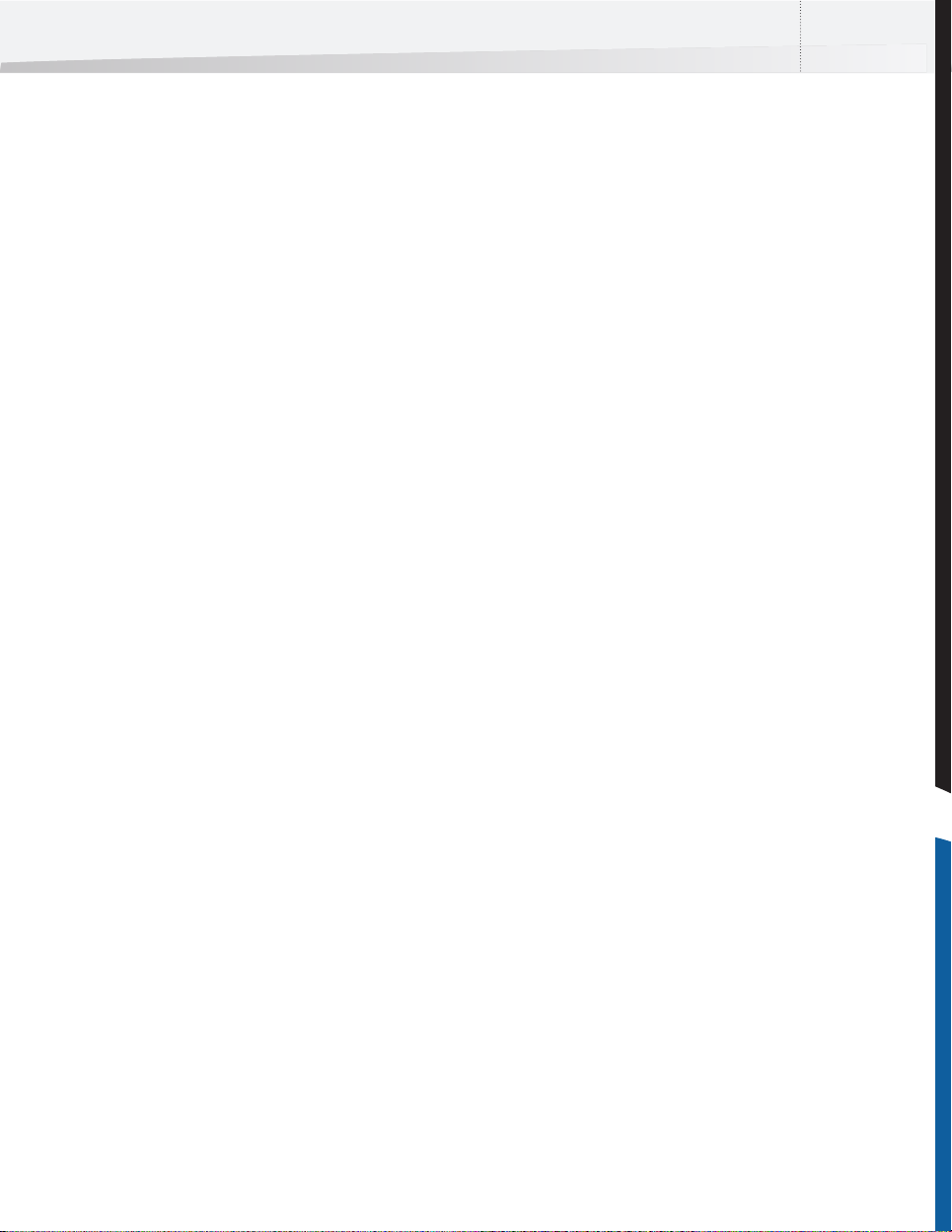
Manuel de l'utilisateur Enfocus Instant PDF 15
Configuration requise
Consultez le programme d'installation d'Instant PDF et le site Web d'Enfocus
La configuration requise est décrite dans le
programme d'installation. Elle figure également
dans les pages Produits du site Web d'Enfocus
(www.enfocus.com).
Installation d'Instant PDF
Mise à niveau à partir de versions précédentes d'Instant PDF
Les éventuelles versions précédentes d'Instant PDF
sont détectées et désinstallées par le programme
d'installation d'Instant PDF. Les préférences et les
files de création PDF existantes sont conservées.
Les files de création PDF créées dans la version
Instant PDF 4.x sont automatiquement mises à jour
et converties en files de création PDF Instant PDF 08
:
• Les propriétés déjà présentes dans les files de
création PDF Instant PDF 4.x sont également
préservées. Toutes les propriétés, sauf celles
propres à QuarkXPress 6.5 - qui ne sont plus
prises en charge dans Instant PDF 08.
• De nouvelles propriétés sont ajoutées, mais
elles sont désactivées par défaut.
Lorsque vous activez de nouvelles catégories,
les paramètres par défaut sont suggérés. Par
exemple, vous obtiendrez la situation
suivante pour QuarkXPress 8 : l'exportation
PDF directe et l'exportation PS sont toutes
deux autorisées, l'exportation PDF directe est
recommandée et les paramètres sont dans les
deux cas dérivés du Profil PDF. Pour la
catégorie Postscript vers PDF, les versions
actuelles d'Acrobat Distiller sont prioritaires
par rapport à la nouvelle version (Acrobat
Distiller 9) - qui est marquée par défaut
comme 'non autorisée'.
Vous voudrez peut-être vérifier et corriger la
configuration des files de création PDF mises à
niveau après l'installation d'Instant PDF 08.
Par exemple, si vous mettez à niveau vers la
version 08 une file de création PDF qui
autorisait un seul outil de conversion
PostScript - PDF (Acrobat Distiller 6), cette file
ne sera pas valide et l'imprimante virtuelle
correspondante sera supprimée. Vous pouvez
choisir d'autoriser un autre outil de
conversion PostScript - PDF ou sélectionner
une autre méthode de création des Certified
PDF.
• Lorsque vous créez une nouvelle file de
création PDF Enfocus, les catégories seront
toutes activées par défaut (en particulier
celles introduites dans Instant PDF 08).
Acrobat Distiller 9 sera autorisé par défaut et il
constituera l'outil de prédilection.
Page 16

Chapitre 1 : Mise en route16
Reportez-vous également à :
• "Création d'une file de création PDF Enfocus" ,
page 96.
Procédez comme suit pour installer Instant PDF :
1 Insérez le DVD d'Enfocus Software dans votre
lecteur de DVD.
Une fenêtre présente le contenu du DVD.
Le programme d'installation se lance
automatiquement sous Microsoft Windows.
2 Vous pouvez également télécharger Instant
PDF à partir du site Web d'Enfocus
(www.enfocus.com).
3 Double-cliquez sur l'icône du programme
d'installation dans le dossier Installers.
4 Suivez les instructions d'installation à l'écran.
Démarrage et configuration d'Instant PDF
Configuration d'Instant PDF
La première fois que vous lancez Instant PDF après
son installation, vous êtes invité à configurer le
programme. Pour l'essentiel, vous devez décliner
vos coordonnées personnelles et vos informations
de compte CertifiedPDF.net, si elles sont
disponibles.
Procédez comme suit pour lancer et configurer
Instant PDF :
1 Choisissez une des options suivantes :
• Sous Microsoft Windows, sélectionnez
Démarrer > Tous les programmes > Enfocus
Instant PDF 08.
• Sous Mac OS, choisissez Applications >
Enfocus Instant PDF 08 > Instant PDF.
L'Assistant Enfocus Instant PDF Configuration
apparaît.
2 Choisissez une des options suivantes :
• Laissez l'option Toujours afficher l'Assistant
de configuration cochée si vous souhaitez
pouvoir contrôler, et au besoin modifier, vos
coordonnées personnelles ou vos
informations de compte CertifiedPDF.net la
prochaine fois que vous lancerez Instant PDF.
• Désélectionnez l'option Toujours afficher
l'Assistant de configuration si vous ne
souhaitez pas que l'Assistant Configuration
d'Enfocus Instant PDF apparaisse la prochaine
fois que vous lancerez Instant PDF.
3 Cliquez sur Suivant et introduisez vos
informations personnelles.
Les informations fournies ici serviront plus tard à
Instant PDF et au flux de production Certified PDF.
Par exemple, votre nom et votre adresse
électronique seront automatiquement insérés dans
chaque file de création PDF que vous créerez.
Certaines des informations seront également
exploitées dans le rapport de contrôle en amont.
4 Cliquez sur Suivant et choisissez une des
options suivantes :
Page 17
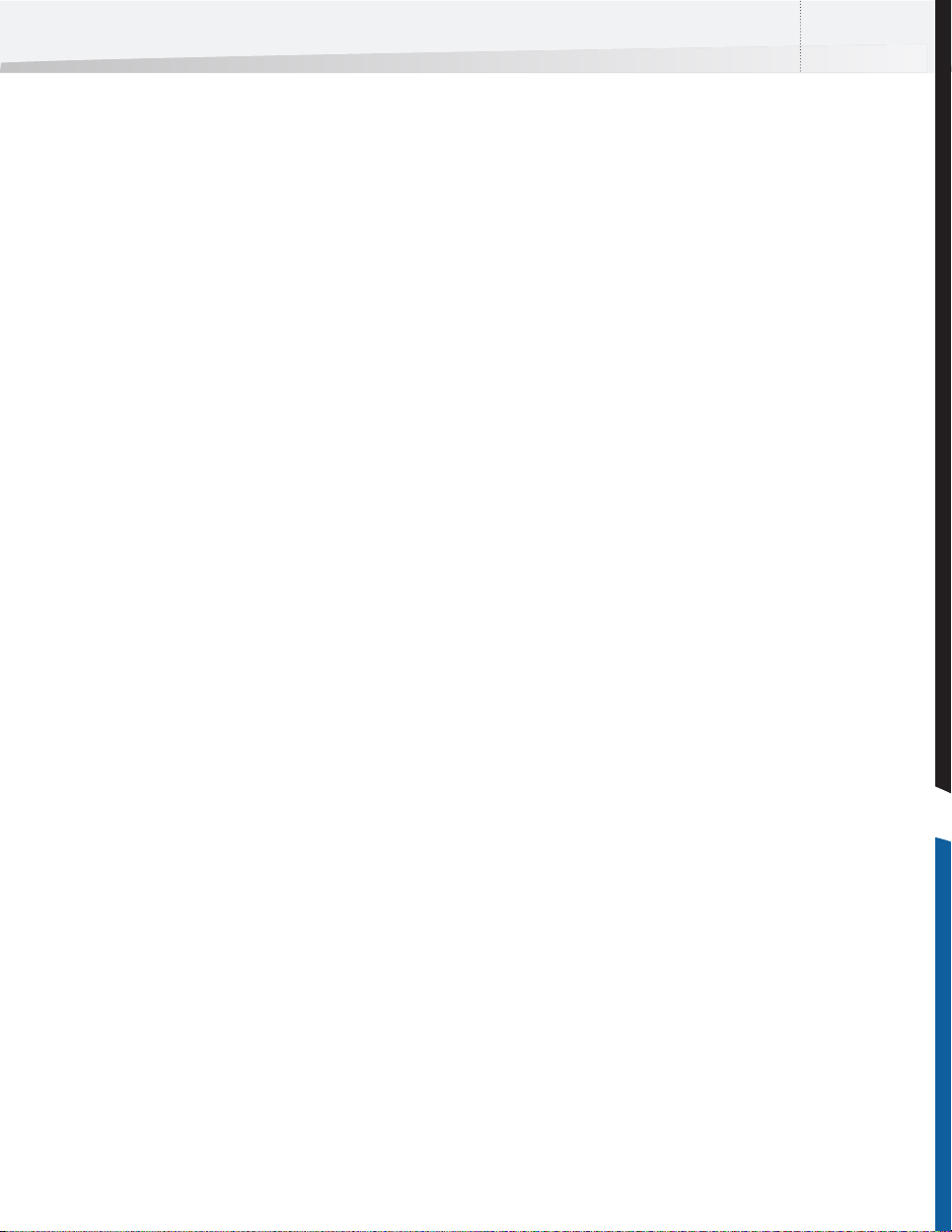
Manuel de l'utilisateur Enfocus Instant PDF 17
5 Si vous êtes déjà membre de la communauté
CertifiedPDF.net, mentionnez vos informations
de compte CertifiedPDF.net, c'est-à-dire
l'adresse électronique et le mot de passe sous
lesquels vous vous connectez à
CertifiedPDF.net.
• Si vous souhaitez adhérer à CertifiedPDF.net,
cliquez sur le bouton Adhérer.
• Si vous ne souhaitez pas (encore) devenir
membre de CertifiedPDF.net, vous pouvez ne
rien indiquer dans cette boîte de dialogue.
6 Cliquez sur Suivant.
7 Si vous le souhaitez, vous pouvez sélectionner
l'option Afficher le guide de démarrage
rapide.
Le Guide de démarrage rapide Instant PDF est
disponible au format PDF. Il vous permet d'exploiter
Instant PDF sans délai, en vous apprenant à :
• Installer Instant PDF ;
• Créer et configurer une file de création PDF ;
• Utiliser la file de création PDF pour créer des
documents Certified PDF sans défaut et prêts
pour la sortie à partir de diverses
applications.
8 Cliquez sur Terminé.
Reportez-vous également à :
• "Guide de démarrage rapide Instant PDF" ,
page 12
• "Définition des préférences Instant PDF" ,
page 19
• "Utilisation et gestion des files de création
PDF de CertifiedPDF.net" , page 139
Installation de files de création PDF prédéfinies
Files de création PDF créées par Enfocus
Instant PDF s'installe avec un certain nombre de
files de création PDF prédéfinies. Ces files de
création PDF sont utilisables d'emblée avec Instant
PDF.
Files de création PDF créées par des tiers
Enfocus n'a pas le monopole des files de création
PDF ; elles peuvent aussi avoir été créées par des
tiers. Par exemple, le Ghent PDF Workgroup peut
avoir publié des files de création PDF prêtes à
l'emploi sur CertifiedPDF.net.
Vous pouvez installer des files de création PDF
prédéfinies dans Instant PDF pour pouvoir
commencer le travail sans attendre. Deux méthodes
sont possibles :
•Par Importation d'une file de création PDF,
reportez-vous à la page 132
•Par Souscription à une spécification basée sur
une file de création PDF de CertifiedPDF.net,
reportez-vous à la page 152
Reportez-vous également à :
•www.ghentpdfworkgroup.org
•www.certifiedPDF.net
Page 18
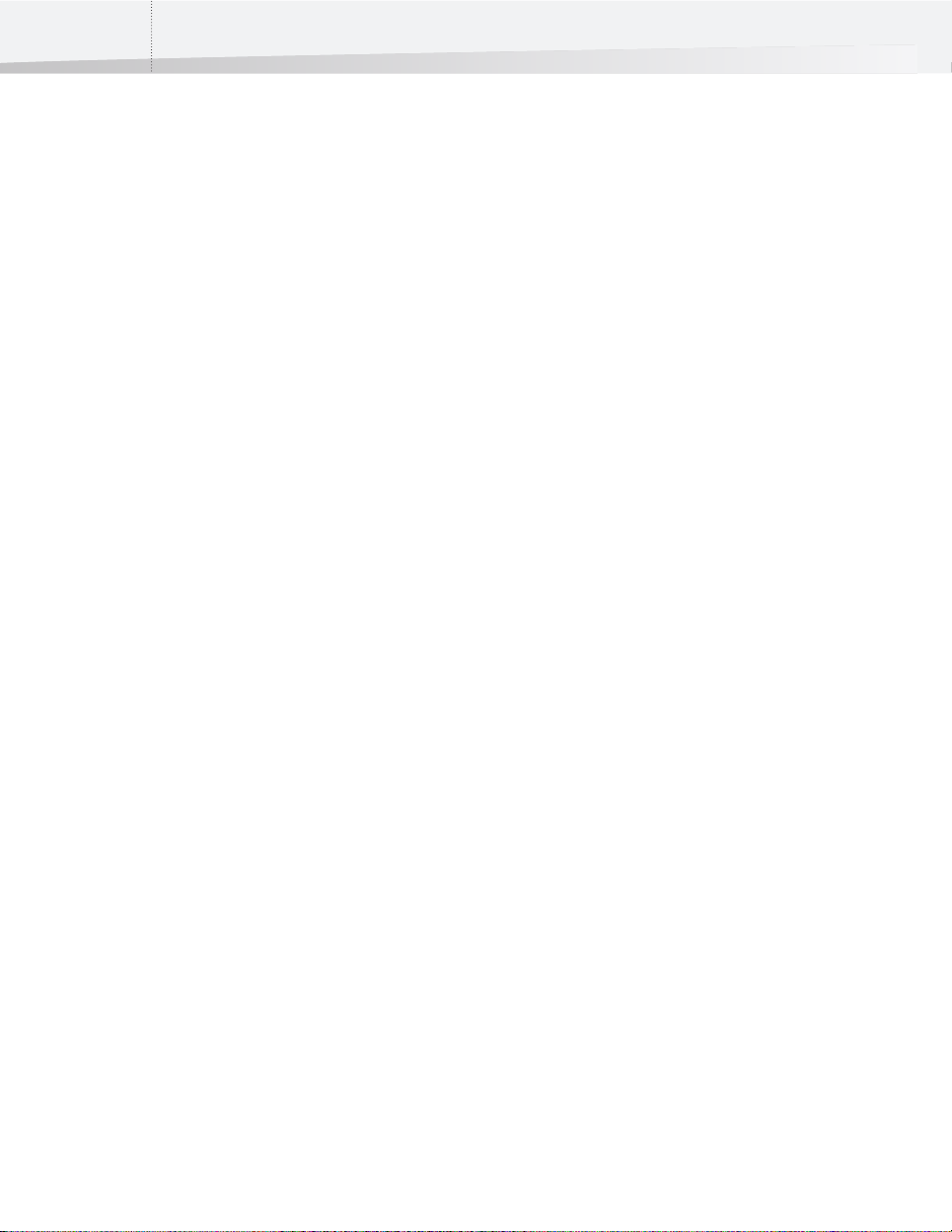
Chapitre 1 : Mise en route18
Achat et enregistrement d'Enfocus Instant PDF
Version d'évaluation
Vous pouvez avoir installé la version d'évaluation
d'Instant PDF, disponible pendant 30 jours à l'essai,
et vous souhaitez acheter une clé de produit. Vous
pouvez pour ce faire accéder à la page de
commande de notre site Web à partir de votre
version d'évaluation d'Instant PDF.
Procédez comme suit pour acheter une clé de
produit d'Instant PDF :
1 Lancez Instant PDF.
2 Choisissez Aide > Acheter maintenant.
3 Suivez les instructions de notre site Web.
Enregistrement d'Instant PDF
Pour la procédure d'enregistrement, vous êtes
invité à fournir à Enfocus Software des informations
d'utilisateur et de produit attestant que vous avez
acheté Instant PDF.
Vous avez besoin d'une clé de produit pour
enregistrer Instant PDF. Cette clé vous est remise à
l'achat d'Instant PDF. Vous devez avoir enregistré
Instant PDF pour pouvoir bénéficier des mises à
niveau et d'une assistance technique gratuite. Vous
pouvez vous inscrire en ligne :
Procédez comme suit pour enregistrer Instant PDF
en ligne :
1 Lancez Instant PDF.
2 Choisissez Aide > Support > Enregistrement
en ligne.
3 Remplissez le formulaire d'enregistrement en
ligne.
4 Cliquez sur Enregistrer.
Reportez-vous également à :
• "Assistance" , page 18.
Assistance
Informations à fournir au support technique
Si vos produits Enfocus sont enregistrés, vous avez
droit à une assistance technique gratuite. Lorsque
vous prenez contact avec l'assistance clientèle
d'Enfocus, il est important que vous puissiez fournir
certaines informations sur votre système
informatique et sur le ou les produits Enfocus
utilisés. Pour vous y aider, nous avons inclus ces
informations dans la boîte de dialogue À propos
d'Instant PDF, accessible par le menu Aide. Vous
pouvez facilement copier ces informations et les
coller dans un fichier texte ou dans un courrier
électronique que vous pouvez envoyer à notre
assistance-clientèle.
Consultation de la base de connaissances Enfocus
La base de connaissances Enfocus contient une
masse d'informations sur des thèmes plus
spécialisés ou sur des questions d'actualité. Les
articles de la base de connaissances sont organisés
par produit Enfocus. Vous pouvez y effectuer des
recherches par mots-clés.
Pour consulter la base de connaissances Enfocus :
• Dans Instant PDF, choisissez Aide > Support >
Recherche Base de connaissances (Windows),
ou Aide > Rechercher dans la base de
connaissances (Mac OS X).
ou
• Rendez-vous sur le site Web Enfocus
(www.enfocus.com) et choisissez Support >
Knowledge Base.
Rapport de problème
Nos développeurs et notre équipe de contrôle
qualité mettent tout en oeuvre pour que nos
logiciels et leur documentation répondent aux
meilleures normes. Il n'est toutefois pas exclu que
vous rencontriez un problème en utilisant Instant
PDF. Si le cas se présente, vous pouvez en faire part
Page 19
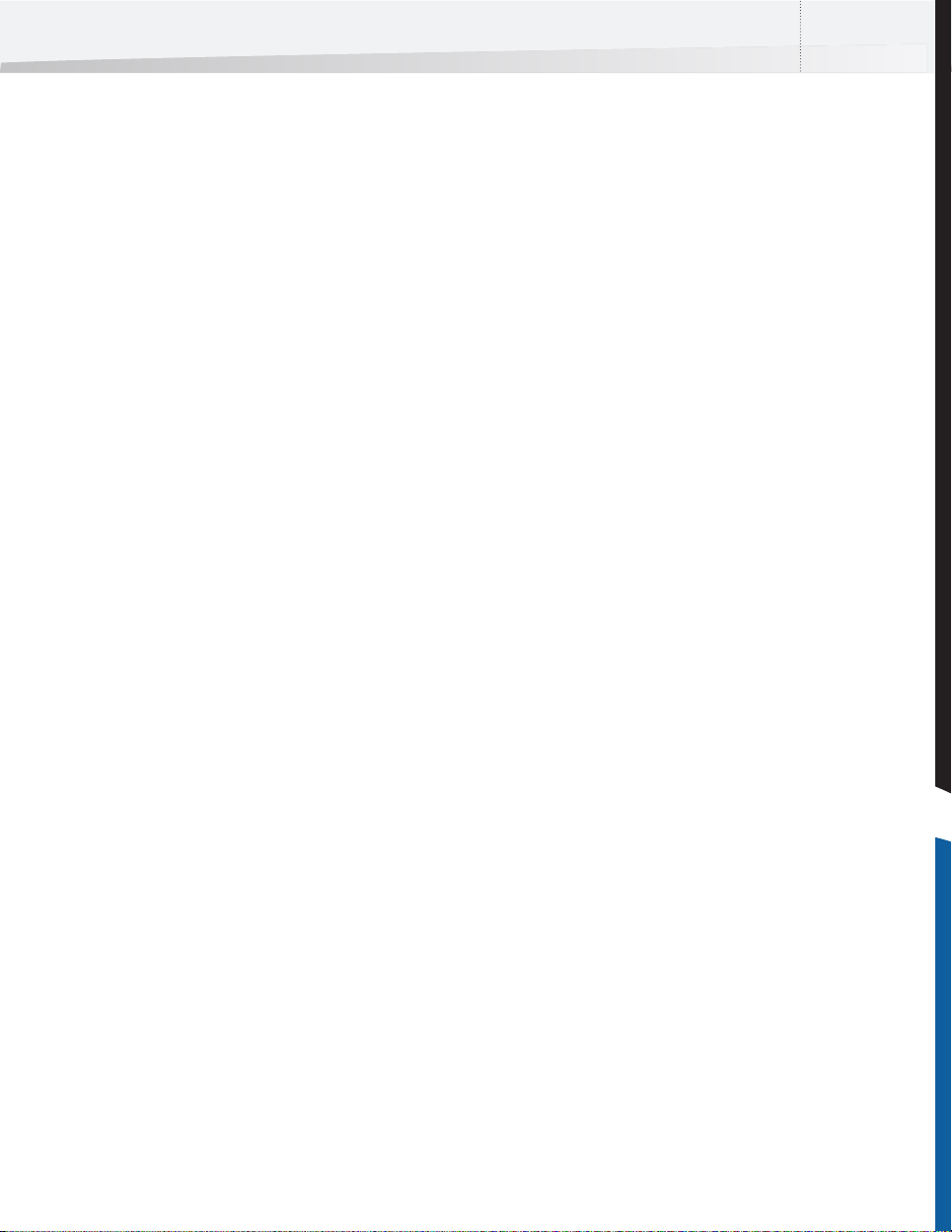
Manuel de l'utilisateur Enfocus Instant PDF 19
à notre assistance clientèle. Notre support
technique accordera une attention immédiate à
votre problème et fera de son mieux pour vous
aider en vous fournissant les dernières
informations et une assistance concrète.
Pour signaler un problème :
1 Choisissez Aide > Support > En cas de
problème (Windows), ou Aide > En cas de
problème (Mac OS X).
2 Remplissez le formulaire en ligne et cliquez
sur Envoyer.
Définition des préférences Instant PDF
Catégories de préférences
Procédez comme suit pour accéder aux préférences
Instant PDF :
1 Dans la fenêtre Instant PDF principale,
choisissez Fichier > Préférences (Windows),
ou Instant PDF > Préférences (Mac OS X).
2 Cliquez sur les catégories de votre choix et
indiquez vos préférences respectives :
• Préférences > Informations personnelles
• Préférences > Langue
• Préférences > Messages
• Préférences > Mises à jour
• Préférences > Unités
• Préférences > Adhésion CertifiedPDF.net
• Préférences > Synchroniser avec
CertifiedPDF.net
• Préférences > Emplacement des jobs
• Préférences > Traitement des jobs
• Préférences > Gestion des couleurs des jobs
• Préférences > Historique
• Préférences > Emplacement de l'aide
• Préférences > Applications
• Préférences > Serveur de messagerie
Page 20
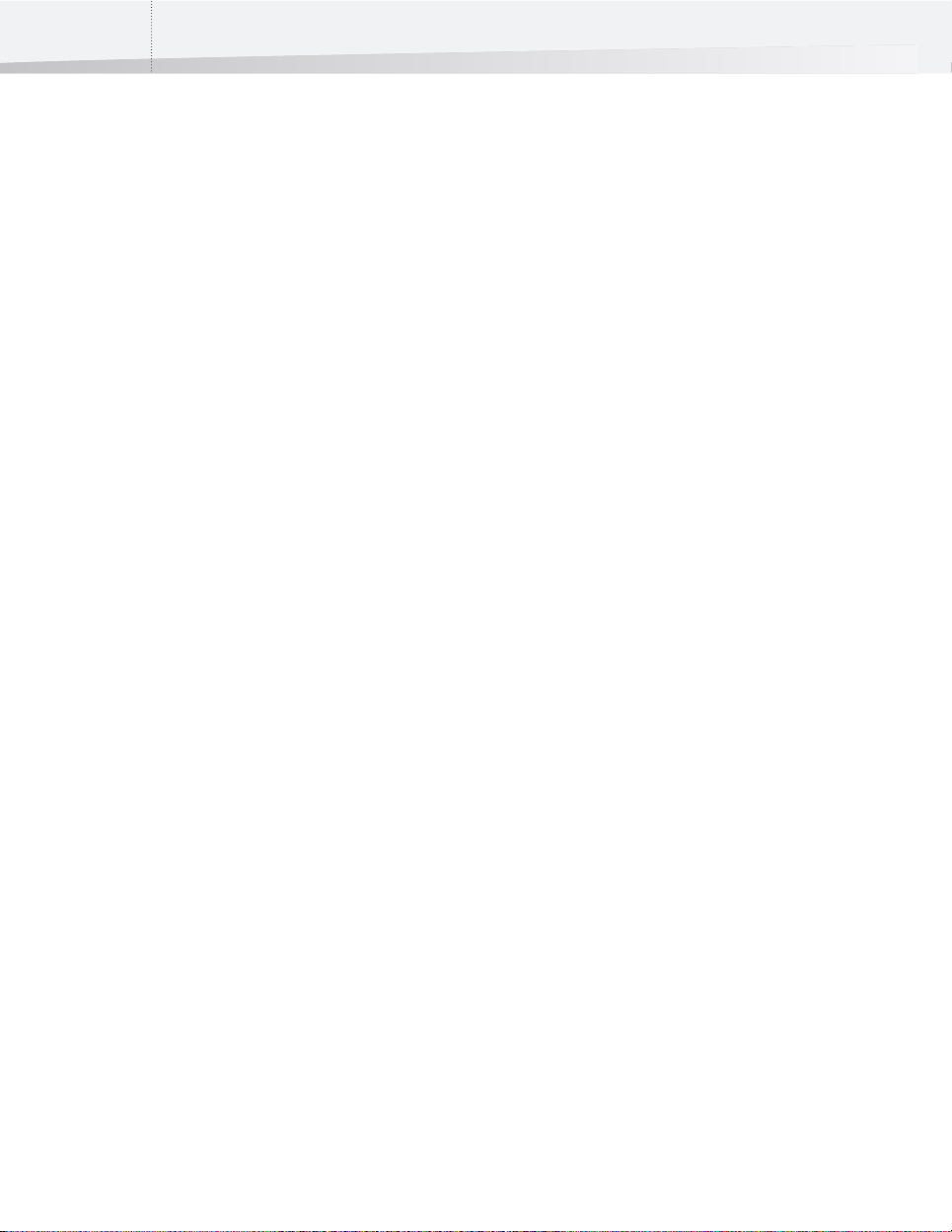
Chapitre 1 : Mise en route20
Préférences > Informations personnelles
Nom et informations de contact
Par informations personnelles, on entend votre
nom et les données de contact de votre société,
avec un message éventuel. Il est important que
vous fournissiez autant d'informations personnelles
que possible car elles figureront dans les
documents Certified PDF que vous allez créer. En cas
de question, les destinataires de vos documents
PDF sauront comment vous contacter.
Procédez comme suit pour introduire vos
informations personnelles dans les préférences :
Choisissez Fichier > Préférences > Informations
personnelles (Windows), ou Instant PDF >
Préférences > Informations personnelles (Mac OS
X), et remplissez le formulaire.
Préférences > Langue
Langue de l'interface utilisateur d'Instant PDF
Vous pouvez choisir la langue dans laquelle vous
souhaitez afficher l'interface utilisateur d'Instant
PDF.
Procédez comme suit pour choisir la langue de
l'interface utilisateur d'Instant PDF :
Choisissez Fichier > Préférences > Langue
(Windows), ou Instant PDF > Préférences > Langue
(Mac OS X), et sélectionnez la langue de votre choix.
Page 21
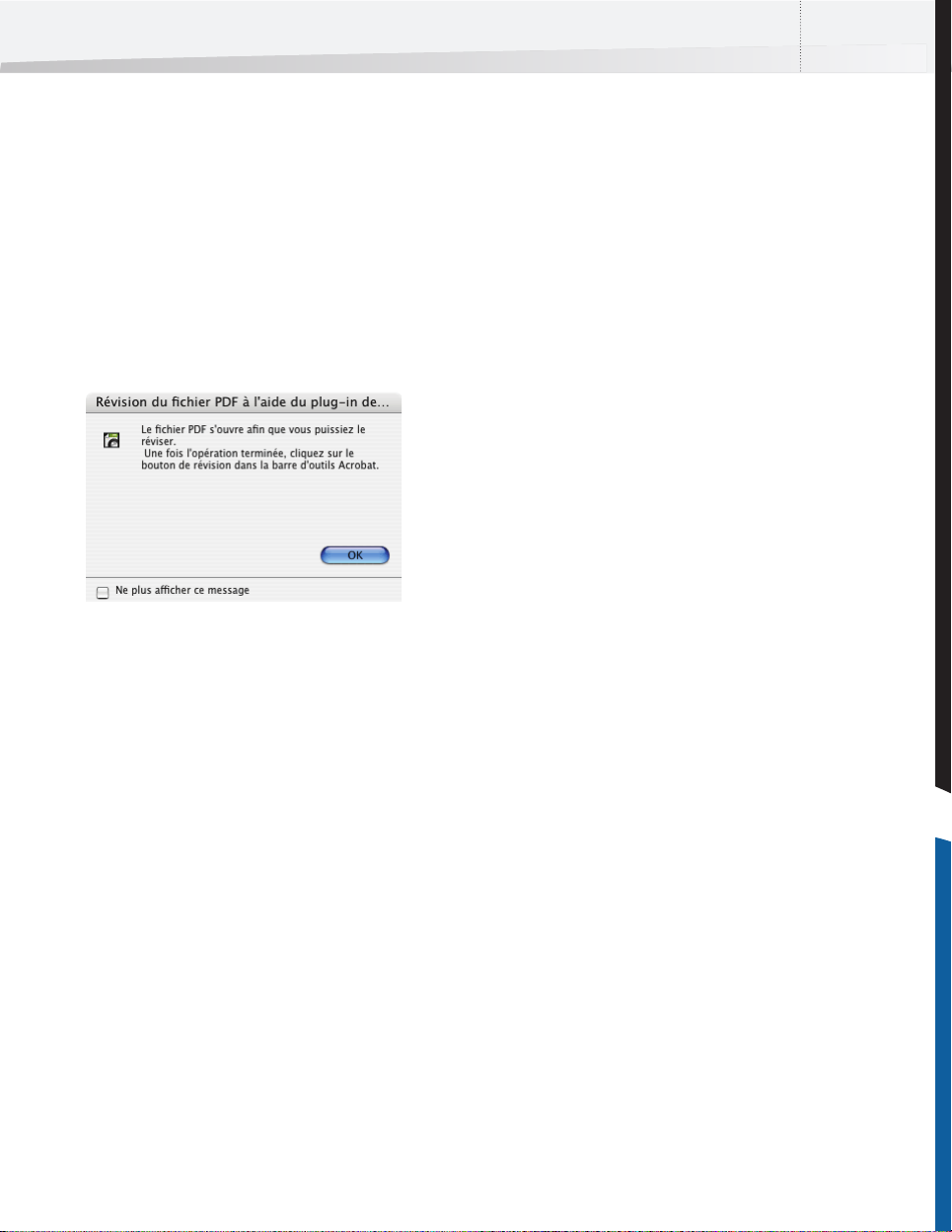
Manuel de l'utilisateur Enfocus Instant PDF 21
Préférences > Messages
Activation et désactivation de tous les messages
Vous recevrez des messages en cours d'utilisation
d'Instant PDF. Par exemple, si vous sélectionnez
une file de création PDF et que vous cliquez sur le
bouton Supprimer, un message vous demandera de
confirmer. Vous pouvez désactiver l'affichage de
certains de ces messages en cliquant sur l'option Ne
plus afficher ce message de leur boîte de dialogue
respective.
Il est possible de désactiver certains messages en cliquant sur
l'option correspondante de la boîte de dialogue.
Vous pouvez spécifier le comportement de tous les
messages dans les préférences Instant PDF : soit
tous activés, soit tous désactivés.
Préférences > Mises à jour
Mise à jour d'Instant PDF
Instant PDF peut vérifier automatiquement, à
intervalles réguliers, si des mises à jour sont
disponibles. Vous pouvez définir vous-même la
fréquence de ces vérifications.
Procédez comme suit pour définir la fréquence de
vérifications des mises à jour :
1 Choisissez Fichier > Préférences > Mises à jour
(Windows), ou Instant PDF > Préférences >
Mises à jour (Mac OS X).
2 Indiquez à quel intervalle vous souhaitez
qu'Instant PDF vérifie la disponibilité d'une
mise à jour :
• Si vous sélectionnez "de temps en temps",
vous ne recevrez un message que
lorsqu'Instant PDF ne sera plus à jour.
• Si vous sélectionnez Manuellement, vous
recevrez un message à chaque fois, qu'Instant
PDF soit à jour ou obsolète.
Vous pouvez toujours vérifier la disponibilité de
mises à jour pour Instant PDF en choisissant Aide >
Vérifier les mises à jour.
Procédez comme suit pour activer ou désactiver
tous les messages :
Choisissez Fichier > Préférences > Messages
(Windows), ou Instant PDF > Préférences >
Messages (Mac OS X), et suivez les instructions de la
zone Aide.
Page 22
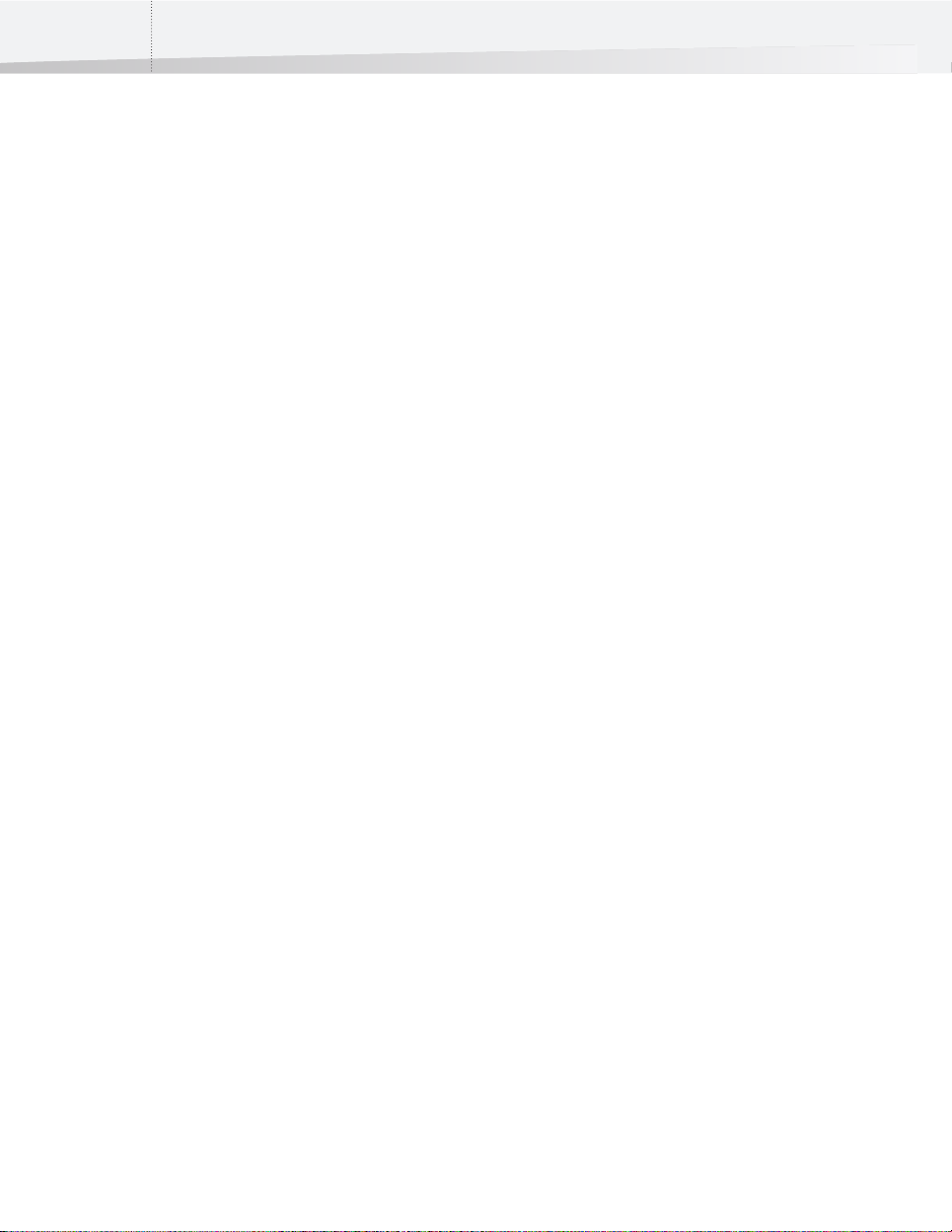
Chapitre 1 : Mise en route22
Préférences > Unités
Unités de mesure dans Instant PDF et dans le rapport de contrôle en amont
Vous pouvez sélectionner une unité de mesure par
défaut. Vous l'utiliserez dans l'Éditeur de files de
création PDF, par exemple pour définir le format de
la zone de fond perdu comme option de sortie,
mais elle servira aussi dans le rapport de contrôle
en amont.
Procédez comme suit pour définir l'unité de
mesure par défaut :
1 Choisissez Fichier > Préférences > Unités
(Windows), ou Instant PDF > Préférences >
Unités (Mac OS X).
2 Sélectionnez une unité de mesure.
Reportez-vous également à :
• "Options de sortie" , page 108
Préférences > Adhésion CertifiedPDF.net
Informations utilisateur de CertifiedPDF.net
Vous pouvez vous rendre sur le site Web
CertifiedPDF.net à partir d'Instant PDF. Vous pouvez
vouloir accéder à ce site pour différentes raisons :
• Pour synchroniser vos files de création PDF
locales avec les files de création PDF
correspondantes de CertifiedPDF.net ;
• Pour envoyer vos files de création PDF sur le
site CertifiedPDF.net et les publier dans une
spécification PDF ;
• Pour devenir membre de CertifiedPDF.net.
Vous devez pour ce faire avoir complété vos
informations d'utilisateur CertifiedPDF.net (adresse
électronique et mot de passe) dans les préférences.
Procédez comme suit pour définir les préférences
de votre compte CertifiedPDF.net :
1 Choisissez Fichier > Préférences > Adhésion
CertifiedPDF.net (Windows), ou Instant PDF >
Préférences > Adhésion CertifiedPDF.net (Mac
OS X).
2 Choisissez une des options suivantes :
• Si vous souhaitez devenir membre de
CertifiedPDF.net, cliquez sur Adhérer.
• Si vous souhaitez d'abord découvrir
CertifiedPDF.net, cliquez sur Visiter
CertifiedPDF.net.
• Si vous êtes déjà membre de CertifiedPDF.net,
saisissez l'adresse électronique et le mot de
passe de votre compte CertifiedPDF.net et
cliquez sur OK.
Reportez-vous également à :
•www.certifiedPDF.net
• "Utilisation de documents Certified PDF" ,
page 67
• "Utilisation et gestion des files de création
PDF de CertifiedPDF.net" , page 139
• "Souscription à une spécification basée sur
une file de création PDF de CertifiedPDF.net" ,
page 152
Page 23
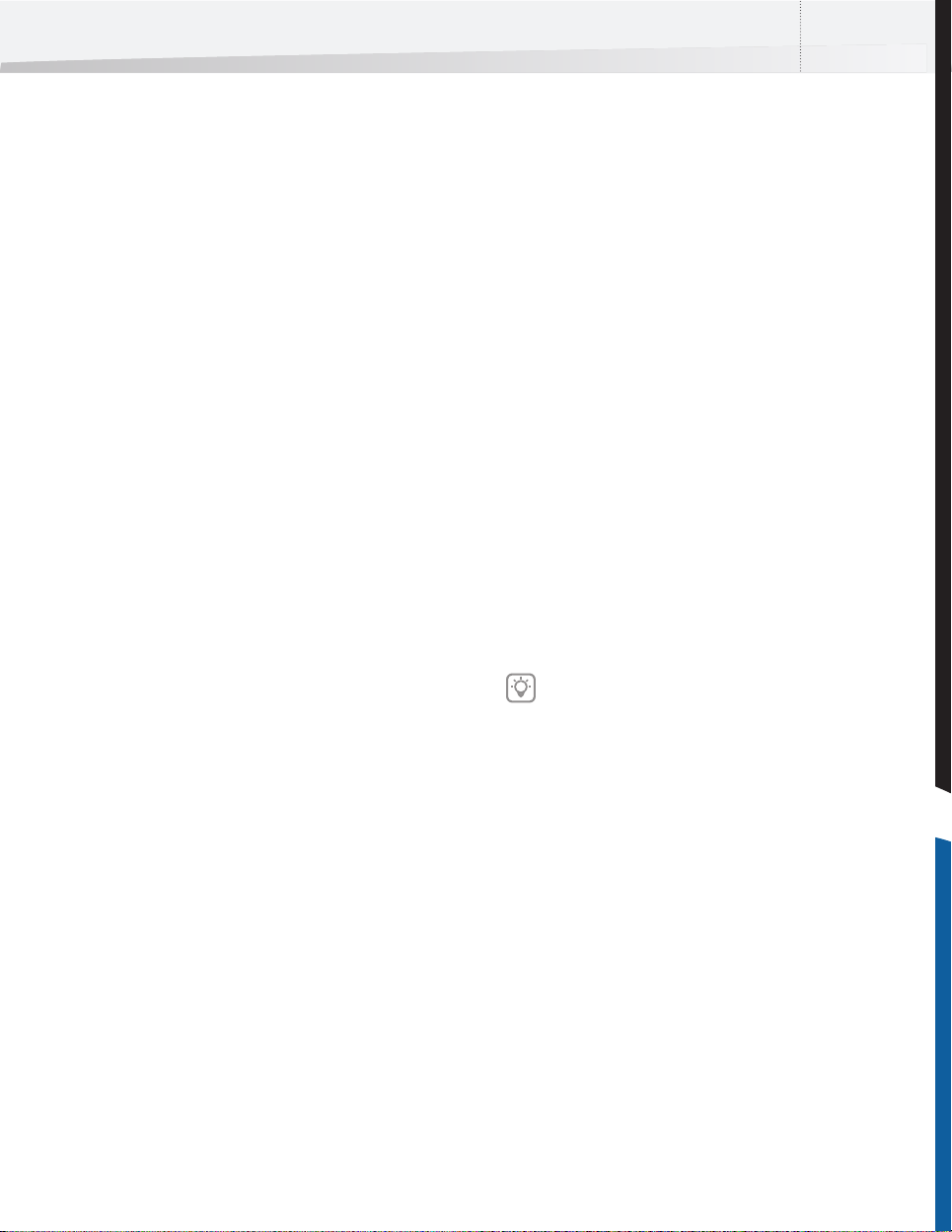
Manuel de l'utilisateur Enfocus Instant PDF 23
Préférences > Synchroniser avec CertifiedPDF.net
Fréquence de synchronisation
Si vous êtes membre de la communauté
CertifiedPDF.net et que vous utilisez une file de
création PDF qui tire son origine d'une spécification
publiée sur CertifiedPDF.net, vous pouvez
facilement synchroniser cette file de création PDF.
La synchronisation d'une file de création PDF
implique toujours le télé chargement de cette file de
création PDF à partir de la spécification publiée sur
CertifiedPDF.net et l'application de ses paramètres à
la file de création PDF locale. Cette opération
s'effectue essentiellement en arrière-plan.
Vous pouvez spécifier la fréquence à laquelle vous
souhaitez qu'Instant PDF vérifie la présence, sur le
site Web CertifiedPDF.net, de mises à jour des files
de création PDF dans les spécifications auxquelles
vous avez souscrit.
Procédez comme suit pour définir vos préférences
relatives à la synchronisation des files de création
PDF avec CertifiedPDF.net :
1 Choisissez Fichier > Préférences >
Synchroniser (Windows), ou Instant PDF >
Préférences > Synchroniser (Mac OS X).
2 Sélectionnez la fréquence à laquelle vous
souhaitez qu'Instant PDF vérifie la
disponibilité de mises à jour pour la file de
création PDF.
Si vous ne souhaitez pas qu'Instant PDF vérifie
automatiquement la disponibilité de mises à jour
des files de création PDF à intervalles réguliers,
vous pouvez cocher Manuellement. Vous pouvez
alors synchroniser cette file de création PDF à un
moment plus opportun, simplement en
sélectionnant la file de création PDF et en cliquant
sur le bouton Synchroniser ou en choisissant File
de création PDF > Synchroniser.
Préférences > Emplacement des jobs
Stockage des jobs
Vous pouvez définir le dossier dans lequel les jobs
doivent être stockés. Les sous-dossiers suivants
seront créés automatiquement :
• Dossier Actif pour les en-cours
• Dossier Échec
• Dossier Réussite
Procédez comme suit pour spécifier le dossier de
stockage des jobs :
1 Choisissez Fichier > Préférences >
Emplacement des jobs (Windows), ou Instant
PDF > Préférences > Emplacement des jobs
(Mac OS X).
2 Choisissez une des options suivantes :
•Cliquez sur Par défaut pour stocker les jobs
dans le dossier par défaut.
•Cliquez sur Parcourir pour sélectionner le
dossier de votre choix.
Vérifiez que vous disposez de suffisamment
d'espace sur le disque choisi pour le stockage
des jobs.
Reportez-vous également à :
• "Préférences > Historique" , page 26
Reportez-vous également à :
• Utilisation et gestion des files de création PDF
de CertifiedPDF.net > "Synchronisation d'une
file de création PDF avec CertifiedPDF.net" ,
page 144
Page 24
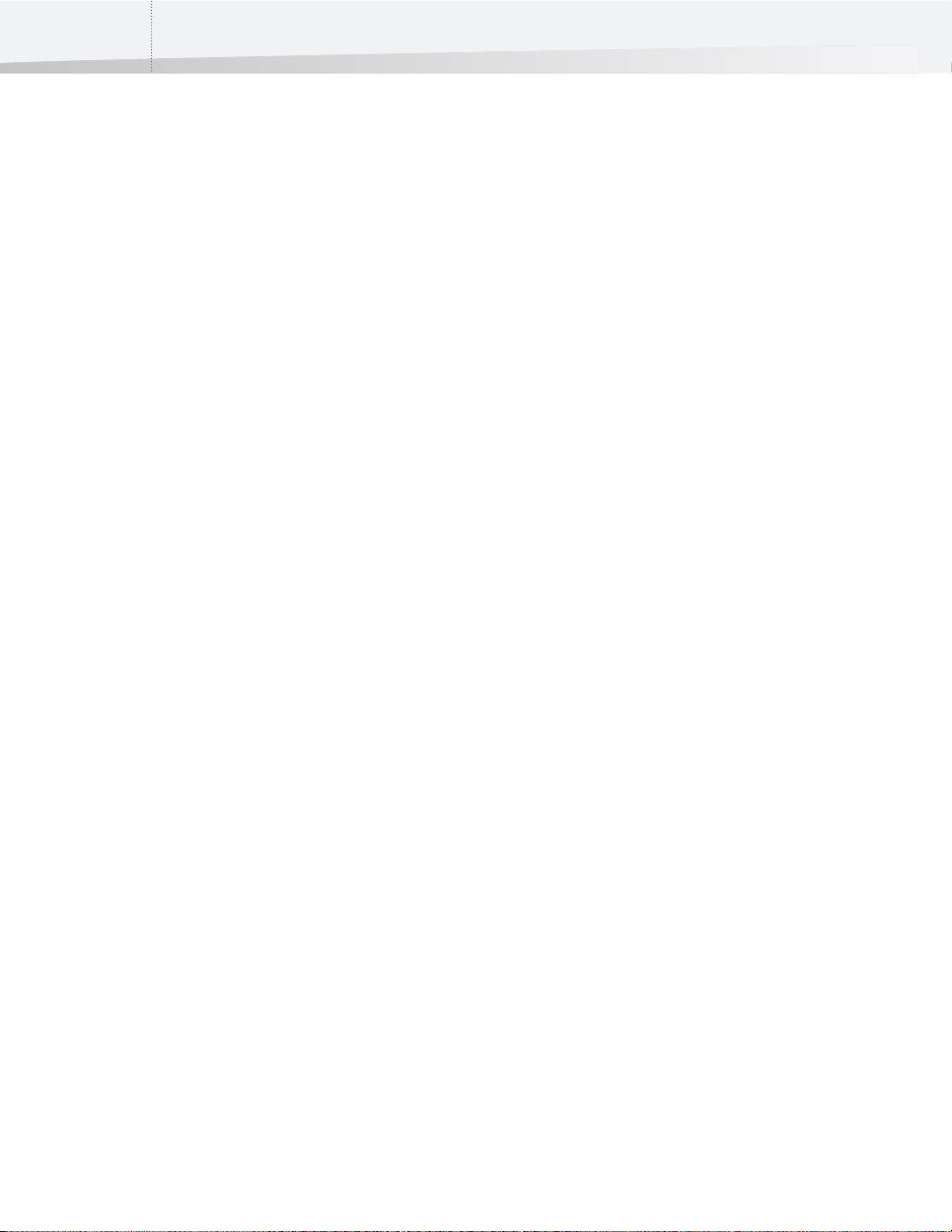
Chapitre 1 : Mise en route24
Préférences > Traitement des jobs
Interaction d'Instant PDF avec d'autres applications
Instant PDF est un logiciel autonome, qui peut
néanmoins, dans la plupart des cas, interagir avec
d'autres applications pendant le traitement des
jobs :
• Vous pouvez utiliser Acrobat Distiller au stade
de la création des PDF dans votre flux de
production.
• Vous pouvez utiliser Instant PDF comme
plug-in d'InDesign, Adobe Illustrator,
QuarkXPress ou Adobe Acrobat, ce qui vous
permet d'enregistrer vos documents au
format Certified PDF par une file de création
Enfocus PDF. Vous pouvez aussi imprimer vers
une file de création PDF présentée comme
imprimante virtuelle.
• Le document PDF peut être ouvert
automatiquement pour révision dans Adobe
Acrobat, Adobe Reader ou tout autre logiciel
de lecture PDF.
Dans la plupart des cas, vous pouvez spécifier ce
qui doit advenir dans les applications respectives
au stade correspondant du flux de production.
• Création de documents Certified PDF
> "Création d'un document au format
Certified PDF dans QuarkXPress 7 ou 8" ,
page 39
> "Création d'un document au format
Certified PDF dans Adobe InDesign CS2 ou CS3"
, page 40
> "Création d'un document Certified PDF dans
Adobe Illustrator CS2 ou CS3" , page 41
> "Création d'un document Certified PDF dans
Adobe Acrobat 7, 8 ou 9" , page 42
> "Création d'un document Certified PDF à
partir de fichiers PostScript ou PDF" , page 44
> "Création d'un document Certified PDF par
impression sur une imprimante virtuelle" ,
page 45
Procédez comme suit pour définir les préférences
de traitement des jobs :
Choisissez Fichier > Préférences > Traitement des
jobs (Windows), ou Instant PDF > Préférences >
Traitement des jobs (Mac OS X) et suivez les
instructions à l'écran.
Reportez-vous également à :
• Création et modification de files de création
PDF
> "QuarkXPress 7 ou 8" , page 109
> "Adobe InDesign CS2 ou CS3" , page 111
> "Adobe Illustrator CS2 ou CS3" , page 113
> "Imprimante virtuelle" , page 115
> "PostScript vers PDF" , page 107
> "Fichier existant" , page 117
Page 25
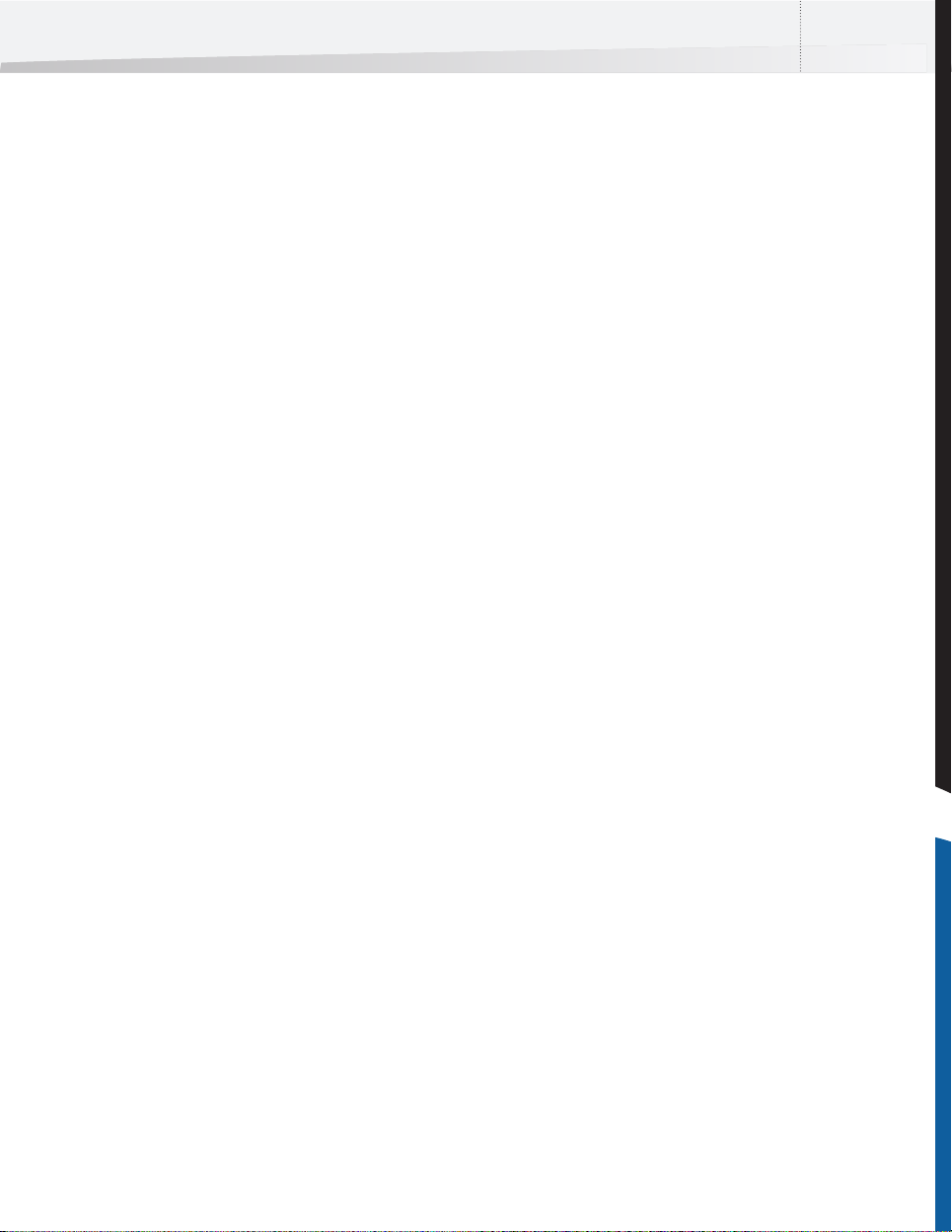
Manuel de l'utilisateur Enfocus Instant PDF 25
Préférences > Gestion des couleurs des jobs
La gestion des couleurs en bref
Les systèmes de gestion des couleurs (CMS) ont pour
fonction de concilier les capacités colorimétriques
des différents périphériques d'entrée (scanners,
appareils photo numériques) ou de sortie
(imprimantes ou presses) afin d'assurer des
couleurs constantes à la création, à l'affichage et à
l'impression. Idéalement, ils font en sorte que les
couleurs visibles à l'écran correspondent
exactement à celles de la sortie finale. Grâce à eux,
des applications, moniteurs et systèmes
d'exploitation différents peuvent afficher les
couleurs d'une manière cohérente.
Emploi des profils ICC pour la conversion des couleurs
Les profils ICC (International Color Consortium)
permettent de réduire, voire d'éliminer, les
différences entre les capacités colorimétriques des
périphériques. Vous pouvez y avoir recours chaque
fois que des conversions de couleurs sont opérées
lors d'un contrôle en amont et des corrections.
Un profil ICC est une description mathématique de
l'espace chromatique utilisé par un périphérique
particulier. Tous les objets de vos documents PDF,
par exemple, le texte, les illustrations et les photos,
peuvent être associés à un profil ICC pour un espace
colorimétrique donné (gamme de gris, RVB ou
CMJN). On dit aussi qu'ils sont "balisés".
Vous pouvez sélectionner un profil ICC pour chaque
espace colorimétrique dans les préférences Instant
PDF. Si vous souhaitez établir des paramètres
différents pour les images et pour les autres objets,
sélectionnez "Utiliser d'autres paramètres pour les
images que pour les objets". Le panneau
sous-jacent affichera ensuite deux onglets, un pour
les images et un pour les autres objets.
Vous pouvez toutefois aussi appliquer des Profils
PDF ou des Scripts d'Actions dans lesquels des
profils ICC ont été spécifiés. En pareil cas, les profils
ICC des Profils PDF ou Scripts d'Actions respectifs
auront la priorité sur ceux que vous auriez
sélectionnés dans les préférences Instant PDF.
Procédez comme suit pour définir les préférences
de gestion des couleurs :
1 Choisissez Fichier > Préférences > Gestion des
couleurs des jobs (Windows), ou Instant PDF
> Préférences > Gestion des couleurs des jobs
(Mac OS X).
2 Si vous souhaitez établir des paramètres
différents pour les images et pour les autres
objets, sélectionnez "Utiliser d'autres
paramètres pour les images que pour les
objets". Le panneau sous-jacent affichera
ensuite deux onglets, un pour les images et
un pour les autres objets
3 Cliquez sur la case d'option Activer la gestion
des couleurs.
4 Sélectionnez les profils ICC source pour les
modèles colorimétriques de votre choix.
5 Si vous voulez utiliser d'autre profils ICC pour
la cible, cochez la case et sélectionnez les
profils ICC.
6 Sélectionnez le moteur CMM que vous
souhaitez utiliser.
Reportez-vous également à :
•Le site Web du ICC: www.color.org
• "Gestion des couleurs" , page 104
Page 26
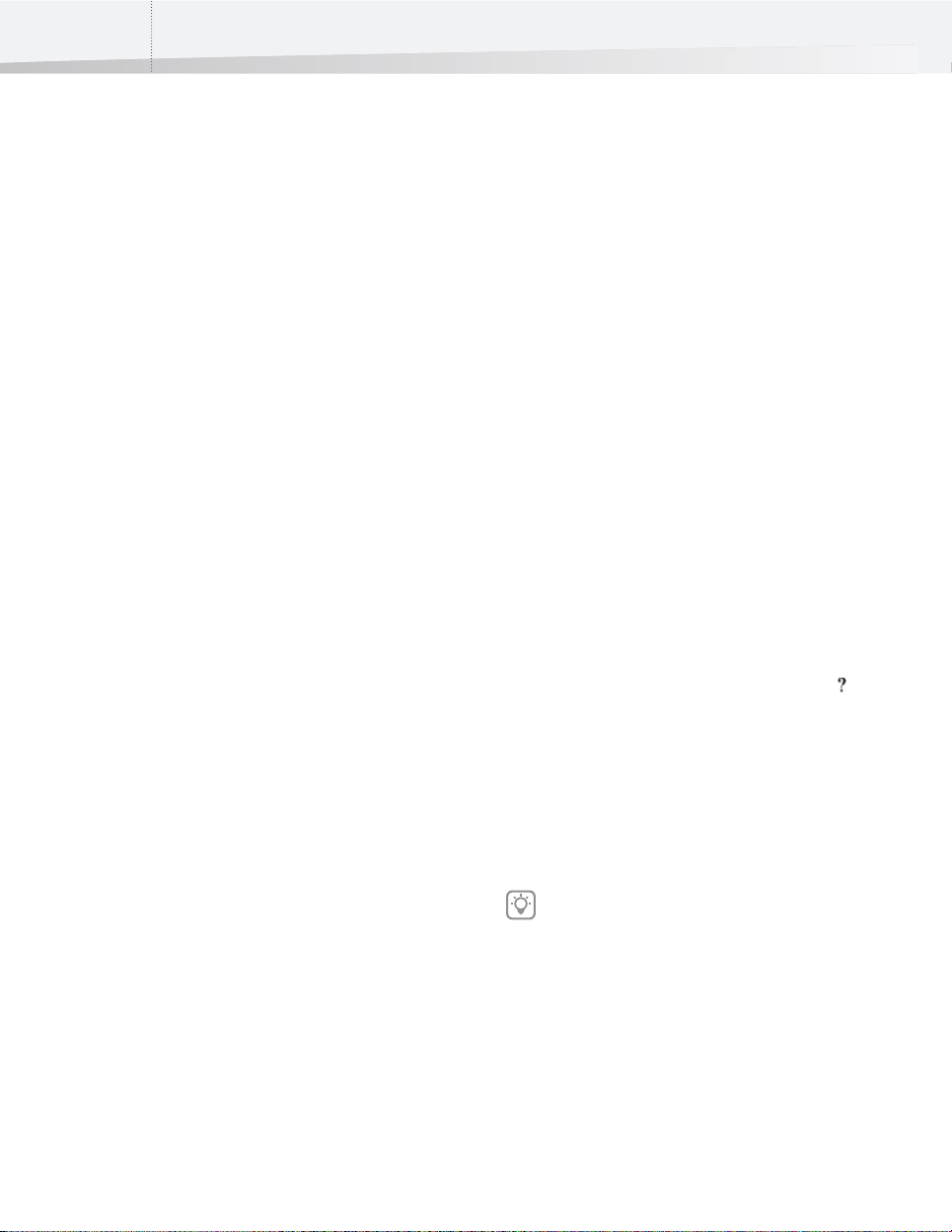
Chapitre 1 : Mise en route26
Préférences > Historique
Limitation du nombre de jobs dans la liste Historique
Vous pouvez limiter le nombre de jobs conservés
dans la liste Historique. Vous pouvez spécifier :
• Le nombre maximum de jobs à conserver dans
la liste ;
• Le nombre maximum de jours qu'un job doit
être conservé dans la liste.
Procédez comme suit pour définir les préférences
des jobs dans la liste Historique :
Choisissez Fichier > Préférences > Historique
(Windows), ou Instant PDF > Préférences >
Historique (Mac OS X) et suivez les instructions à
l'écran.
Reportez-vous également à :
• Gestion des jobs > "Affichage des jobs" ,
page 84
• "Préférences > Emplacement des jobs" ,
page 23
Préférences > Emplacement de l'aide
Aide multivolume
L'Aide Instant PDF se compose des volumes suivants
:
• Aide du démarrage rapide, le Guide de
démarrage rapide présenté sous forme de
rubriques d'aide en ligne.
• Aide Enfocus Instant PDF , présente toutes les
informations du Manuel de l'utilisateur sous
forme de rubriques d'aide en ligne.
•L'Aide du rapport de contrôle en amont.
Lorsque vous contrôlez un document PDF par
rapport à un Profil PDF, vous recevez un
rapport de contrôle en amont. Ce rapport peut
contenir une liste d'erreurs et
d'avertissements indiquant des problèmes
(potentiels) dans le document PDF contrôlé. La
signification de ces erreurs et avertissements
est donnée sous forme de rubriques d'aide en
ligne dans l'Aide du rapport de contrôle en
amont. Celui-ci propose également des
solutions. Vous pouvez consulter
immédiatement la rubrique d'aide pertinente
en cliquant sur le point d'interrogation ( )
précédant l'erreur ou l'avertissement dans le
rapport de contrôle en amont.
Vous pouvez choisir quelle version de l'aide
utiliser :
• l'aide de votre ordinateur ;
• l'aide de CertifiedPDF.net ;
• choix automatique.
L'aide du rapport de contrôle en amont sur
CertifiedPDF.net est mise à jour régulièrement.
Cette option est donc à privilégier.
Procédez comme suit pour définir les préférences
de l'aide du rapport de contrôle en amont :
Choisissez Fichier > Préférences > Emplacement de
l'aide (Windows), ou Instant PDF > Préférences >
Emplacement de l'aide (Mac OS X) et suivez les
instructions à l'écran.
Page 27
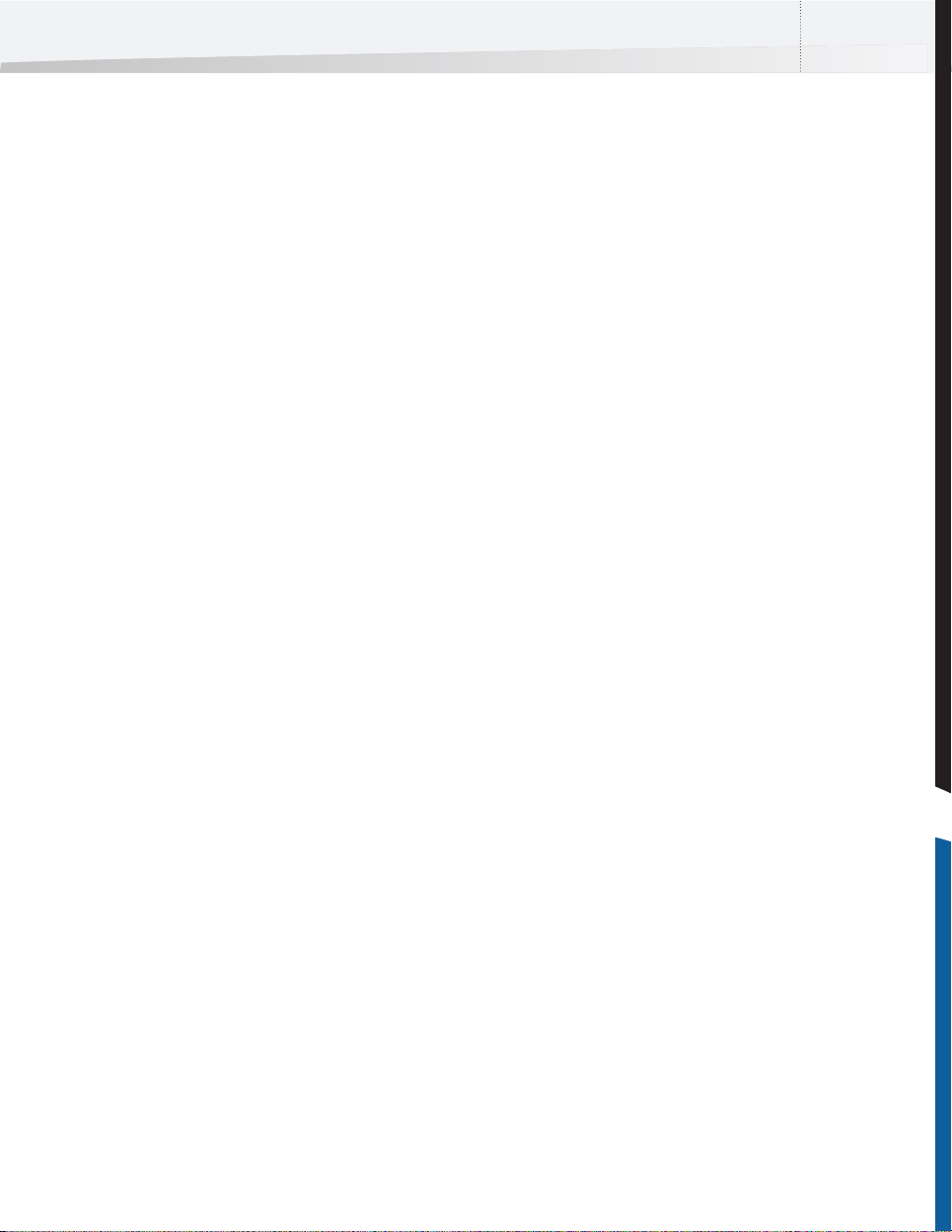
Manuel de l'utilisateur Enfocus Instant PDF 27
Reportez-vous également à :
• "Utilisation de l'Aide Instant PDF" , page 13
Préférences > Applications
Emploi d'applications associées à Instant PDF
Instant PDF fournit un plug-in ou une XTension
pour les applications suivantes :
•QuarkXPress 7 et 8
• Adobe InDesign CS2 et CS3
• Adobe Illustrator CS2 et CS3
• Adobe Reader 7, 8 ou 9
•Adobe Acrobat 7, 8 ou 9
Il utilise les versions d'Acrobat Distiller suivantes
pour la création PDF :
• Acrobat Distiller 9
• Acrobat Distiller 8
• Acrobat Distiller 7
Vous pouvez spécifier l'emplacement des fichiers
programmes respectifs de chacune de ces
applications.
Procédez comme suit pour définir les préférences
des applications :
Choisissez Fichier > Préférences > Applications
(Windows), ou Instant PDF > Préférences >
Applications (Mac OS X) et suivez les instructions à
l'écran.
Reportez-vous également à :
• Création de documents Certified PDF
> "Création d'un document au format
Certified PDF dans QuarkXPress 7 ou 8" ,
page 39
> "Création d'un document au format
Certified PDF dans Adobe InDesign CS2 ou CS3"
, page 40
> "Création d'un document Certified PDF dans
Adobe Illustrator CS2 ou CS3" , page 41
> "Création d'un document Certified PDF dans
Adobe Acrobat 7, 8 ou 9" , page 42
Page 28
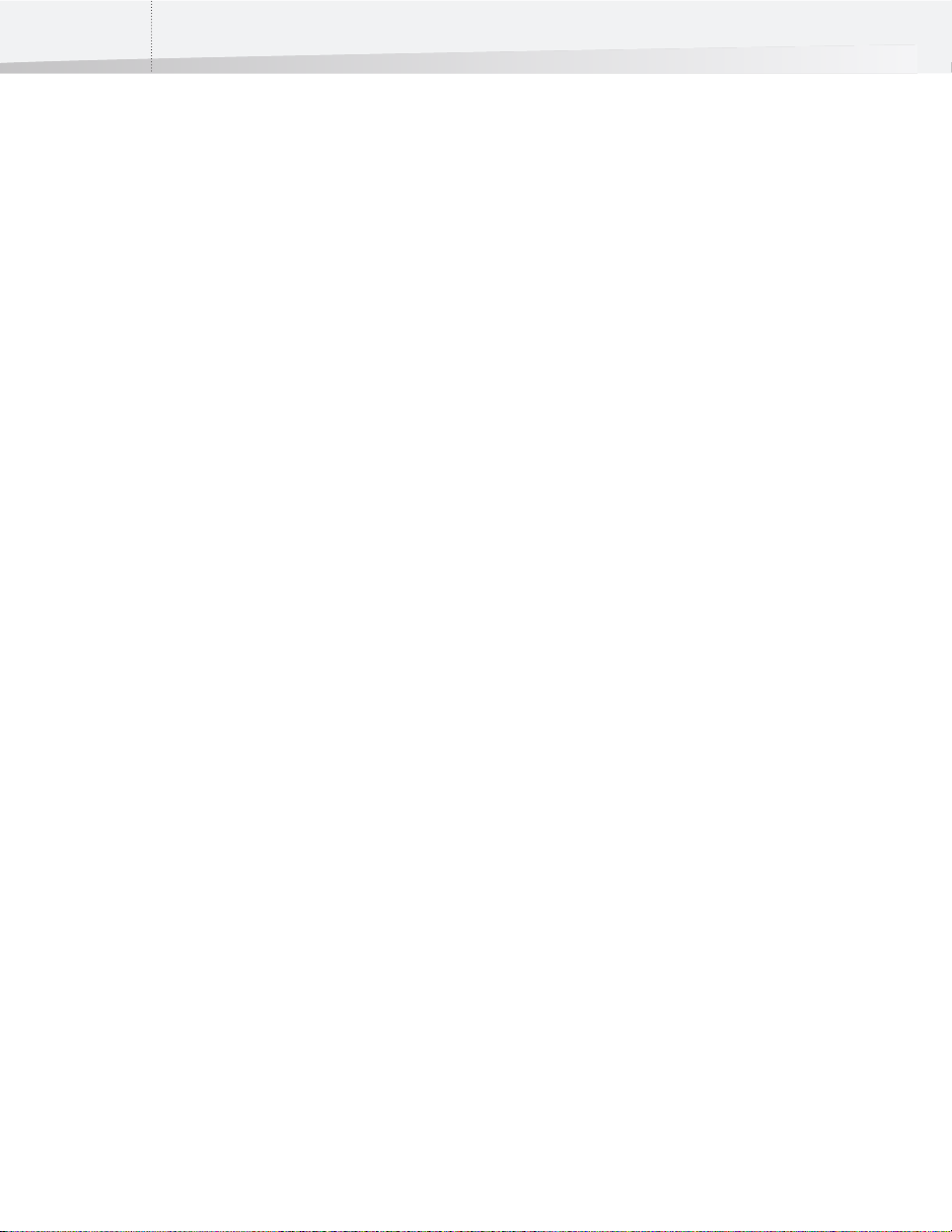
Chapitre 1 : Mise en route28
Préférences > Serveur de messagerie
Paramètres de serveur SMTP
Vous pouvez configurer une file de création PDF qui
livre automatiquement les documents Certified PDF
par courrier électronique. Si vous choisissez cette
option, vous devez définir vos préférences,
c'est-à-dire compléter les champs du nom d'hôte,
du numéro de port, du nom d'utilisateur et du mot
de passe du serveur SMTP pour votre courrier
sortant. Si aucun nom d'utilisateur ni mot de passe
ne sont requis, ne remplissez pas ces champs.
Par exemple :
• Serveur SMTP sortant : mail-out.server.com
• Numéro de port : 25
Ces informations figurent dans votre programme de
messagerie. En cas de doute, renseignez-vous
auprès de votre administrateur système.
Procédez comme suit pour définir les préférences
de courrier électronique :
Choisissez Fichier > Préférences > Serveur de
messagerie (Windows), ou Instant PDF >
Préférences > Serveur de messagerie (Mac OS X) et
suivez les instructions à l'écran.
Reportez-vous également à :
• Création et modification de files de création
PDF > "E-mail" , page 124
Page 29
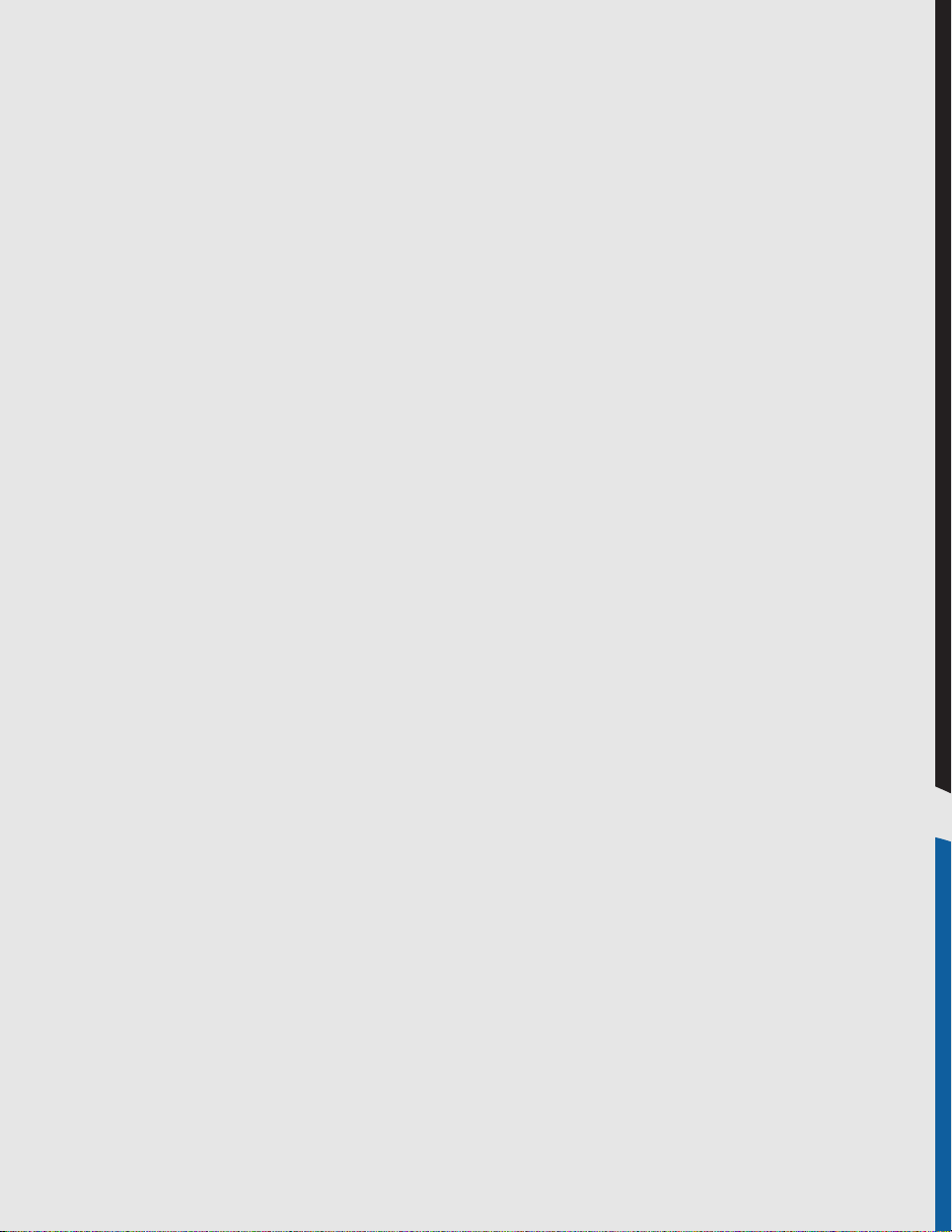
Chapitre 2
Page 30
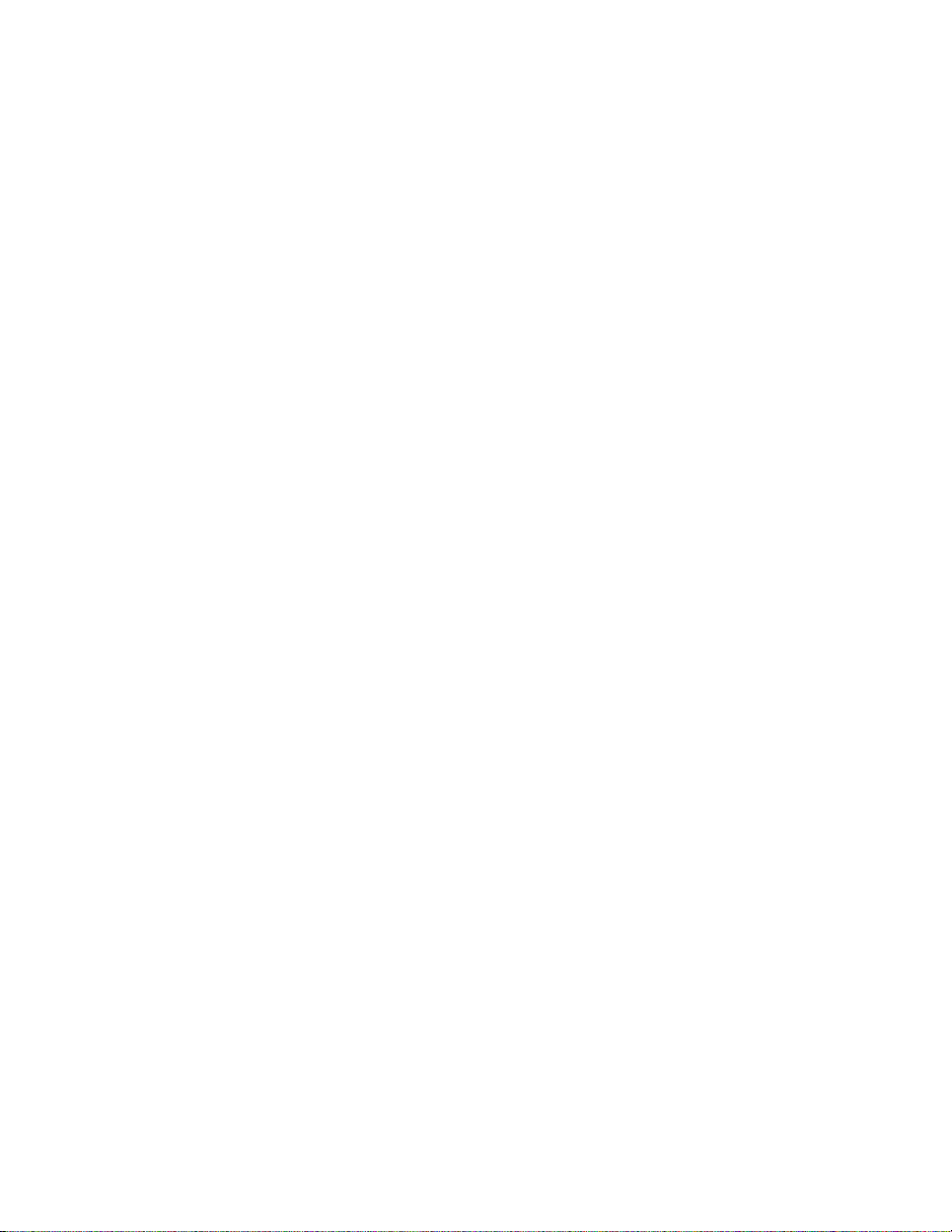
Page 31

Manuel de l'utilisateur Enfocus Instant PDF 31
C h a p i t r e 2 : Création de documents Certified PDF
À propos de ce chapitre
Ce chapitre traite de votre tâche principale dans
Instant PDF : créer des documents Certified PDF via
une file de création PDF Enfocus. Il donne
également un aperçu du processus de création PDF
avec ou sans Instant PDF et explique ce que sont les
files de création PDF.
Rubriques
Dans ce chapitre :
•Compréhension du processus de création
PDF 32
• Création de documents PDF par la manière
traditionnelle : essai et erreur 32
• Création de documents PDF par la manière
Enfocus : une seule étape pour produire un
fichier PDF prêt pour la sortie 35
• Qu'est-ce qu'une file de création PDF Enfocus
?36
• Visualisation des files de création PDF 37
• Création d'un document au format Certified
PDF dans Adobe InDesign CS2 ou CS3 40
• Création d'un document Certified PDF dans
Adobe Illustrator CS2 ou CS3 41
• Création d'un document au format Certified
PDF dans QuarkXPress 7 ou 8 39
• Création d'un document Certified PDF dans
Adobe Acrobat 7, 8 ou 9 42
• Création d'un document Certified PDF sous
Mac OS X 43
• Création d'un document Certified PDF à partir
de fichiers PostScript ou PDF 44
• Création d'un document Certified PDF par
impression sur une imprimante virtuelle 45
Page 32

Chapitre 2 : Création de documents Certified PDF32
Compréhension du processus de création PDF
Des approches différentes tendant vers un même but
Quelle que soit la manière dont vous créez un
document PDF, votre but ultime reste le même :
obtenir un document PDF prêt pour la sortie, par la
voie la plus efficace.
"Prêt pour la sortie" signifie que vous, ou le
destinataire de votre document PDF, pourrez
publier ce document PDF, sur le Web, sur papier, sur
CD-ROM ou sur un support quelconque.
La voie "la plus efficace" signifie que le processus
de création PDF doit être fluide, rapide et convivial.
Vous souhaitez consacrer (perdre) le moins de
temps possible aux manipulations suivantes :
• Définition des options des différents
programmes qui régissent la qualité de votre
document PDF ;
• Contrôle, révision, modification, voire
re-création de votre document PDF pour le
conformer à la sortie.
Cet objectif, vous pouvez l'atteindre en utilisant
Instant PDF pour créer vos documents PDF. Il est
important, pour pouvoir utiliser Instant PDF le plus
efficacement possible, que vous ayez une bonne
compréhension de la manière dont les documents
PDF peuvent être créés, et de ce qui se passe "en
coulisses" de ce processus.
Cette section décrit les deux flux de création PDF
différents :
• Création de documents PDF par la manière
traditionnelle : essai et erreur
• Création de documents PDF par la manière
Enfocus : une seule étape pour produire un
fichier PDF prêt pour la sortie
Création de documents PDF par la manière traditionnelle : essai et erreur
Enregistrement au format PDF
Voyons la manière conventionnelle de créer des
documents PDF. La plupart des applications à
l'heure actuelle, par exemple les traitements de
texte, les programmes PAO ou les logiciels de
graphisme, disposent d'une fonction Enregistrer en
tant que PDF qui convertit le fichier source en
document PDF.
Bouton Convertir en Adobe PDF Dans certains programmes, un bouton Convertir en
Adobe PDF est même prévu spécialement à cette
fin. Ce bouton peut se présenter comme suit : .
À première vue, la création de documents PDF est
un processus simple, opéré en une seule étape : un
clic sur un bouton ou l'enregistrement au format
PDF. Ce n'est toutefois pas toujours le cas. En
général, votre document est en fait imprimé dans
un fichier PostScript (temporaire). Ce fichier est
soumis à Acrobat Distiller, puis seulement converti
en fichier PDF.
Création de documents PDF pas à pas
Certains préfèrent ne pas utiliser le bouton
Convertir en Adobe PDF ou la fonction Enregistrer
au format PDF et privilégient une approche pas à
pas :
1 Ils impriment le fichier source dans un fichier
PostScript.
2 Ils ouvrent ce fichier dans Acrobat Distiller et
le convertissent en fichier PDF.
Ce mode de création des documents PDF est un
processus en plusieurs étapes, toutes truffées de
pièges.
Flux PDF conventionnel
Lorsque vous créez un document PDF, vous faites
plus que le créer :
• Vous souhaitez vous assurer que le document
PDF convient pour ce à quoi il est destiné. Par
conséquent, vous révisez votre document PDF
et essayez, dans la mesure du possible, d'en
corriger les erreurs éventuelles.
Page 33

Manuel de l'utilisateur Enfocus Instant PDF 33
• Lorsque le document PDF vous convient, vous
pouvez le "livrer", c'est-à-dire l'enregistrer à
un endroit donné ou l'envoyer à quelqu'un
d'autre.
1 Vous créez votre fichier source dans une
application native, par exemple, un
traitement de texte, un programme PAO ou un
logiciel de graphisme.
2 Dans votre application native, vous
sélectionnez une imprimante PostScript dans
votre liste d'imprimantes et vous contrôlez les
propriétés du Format d'impression (par
exemple, la taille du papier, l'orientation de
la page, la résolution graphique, l'échelle,
etc.). Acrobat Distiller, associé a u pilot e
AdobePS, est un exemple d'imprimante
PostScript.
3 Vous imprimez votre fichier source dans un
fichier PostScript.
4 Dans Acrobat Distiller, vous pouvez vérifier et
définir les Options de job ou les Options
Adobe PDF telles que la résolution graphique
et la compression, la compatibilité PDF,
l'incorporation ou l'encapsulation en jeu
partiel des polices ou les paramètres de
couleur. Vous sélectionnez le fichier PostScript
que vous venez de créer et vous le
convertissez en fichier PDF.
5 Vous pouvez ouvrir et réviser le document PDF
dans Adobe Acrobat. Vous pouvez procéder à
un contrôle visuel du document PDF et vous
assurer qu'il est prêt pour la sortie. Certains
problèmes sautent aux yeux. Par exemple,
une police d e votre do cum ent PDF peu t ne pas
donner l'effet escompté ou des graphismes,
en couleur à l'origine, peuvent avoir été
convertis en noir et blanc. D'autres, en
revanche, sont invisibles. Vous ne pouvez
donc avoir la certitude que votre document
PDF est prêt pour la sortie.
Un flux de création PDF conventionnel se déroule
comme suit :
6 Si vous constatez des problèmes dans votre
document PDF, vous pouvez abandonner le
fichier, en détecter la cause et recréer le
document PDF. La solution ne va pas toujours
de soi car plusieurs paramètres incorrects
peuvent se combiner, éventuellement dans
des logiciels différents.
• Vous pouvez devoir vérifier le ou les fichiers
source.
• Vous pouvez devoir changer les propriétés du
Format d'impression de votre imprimante
PostScript.
• Vous pouvez devoir sélectionner un pilote
d'imprimante différent pour la création du
fichier PostScript.
• Vous pouvez devoir changer les Options Adobe
PDF dans Acrobat Distiller 7, 8 ou 9.
Page 34

Chapitre 2 : Création de documents Certified PDF34
Vous pouvez devoir répéter plusieurs fois les étapes
2 à 6 jusqu'à ce que votre document PDF semble au
point.
7 Si votre document PDF paraît correct à l'écran,
vous pouvez le publier, par exemple, sur le
Web, sur papier ou sur CD-ROM.
8 Cela dit, ce n'est pas parce qu'il paraît correct
à l'écran que votre document PDF publié
répondra nécessairement à vos critères de
qualité. Par exemple, le document PDF peut
contenir des couleurs RVB, alors qu'il est
destiné à un tirage offset. Si c'est le cas, les
exemplaires imprimés finiront au rebut et
tout le processus devra être repris à zéro.
Page 35

Manuel de l'utilisateur Enfocus Instant PDF 35
Création de documents PDF par la manière Enfocus : une seule étape pour produire un fichier PDF prêt pour la sortie
Création d'un document Certified PDF en une étape
Une fois que vous avez installé Instant PDF et créé
ou importé les files de création PDF Enfocus de
votre choix, la création de documents PDF prêts
pour la sortie se résume à une seule étape. De plus,
votre document PDF est un document Certified PDF.
Vous pouvez donc compter que les éventuels
problèmes de sortie seront détectés et corrigés.
Avec Instant PDF, vous créez un document Certified
PDF en procédant comme suit :
1 Vous "envoyez" simplement votre fichier
source à une file de création PDF Enfocus.
Cela peut s'effectuer de plusieurs manières :
• À l'aide d'une imprimante virtuelle, en
imprimant votre fichier source sur une file de
création PDF Enfocus ;
• Avec l'XTension QuarkXPress ou le plug-in
pour Adobe InDesign CS2, Adobe InDesign CS3,
Adobe Illustrator CS2, Adobe Illustrator CS3 ou
Adobe Acrobat, en sélectionnant une file de
création PDF Enfocus et en enregistrant votre
fichier source comme fichier Certified PDF.
• En important un fichier PDF ou PostScript
existant dans Instant PDF.
Étapes du traitement
La création d'un document Certified PDF via une file
de création PDF Enfocus requiert que vous mettiez
en route un flux de production Certified PDF. Les
étapes de ce processus complet sont les suivantes :
1 Général > Auteur : Un flux de production
Certified PDF est mis en route pour le
document PDF. Des métadonnées sont
ajoutées au document PDF : votre nom, celui
de votre société et vos informations de
contact.
2 Création de PDF : Le document PDF est
généré.
3 Traitement > Correction : Le document PDF
peut être corrigé par un ou plusieurs Scripts
d'Actions.
4 Traitement > Contrôle en amont : Le
document PDF subit un contrôle en amont
associé à un Profil PDF. Celui-ci vérifie
diverses propriétés du document PDF et peut
en corriger certaines le cas échéant.
5 Traitement > Révision : Vous pouvez, si
nécessaire, réviser le document PDF dans
Adobe Acrobat ou Adobe Reader.
Page 36
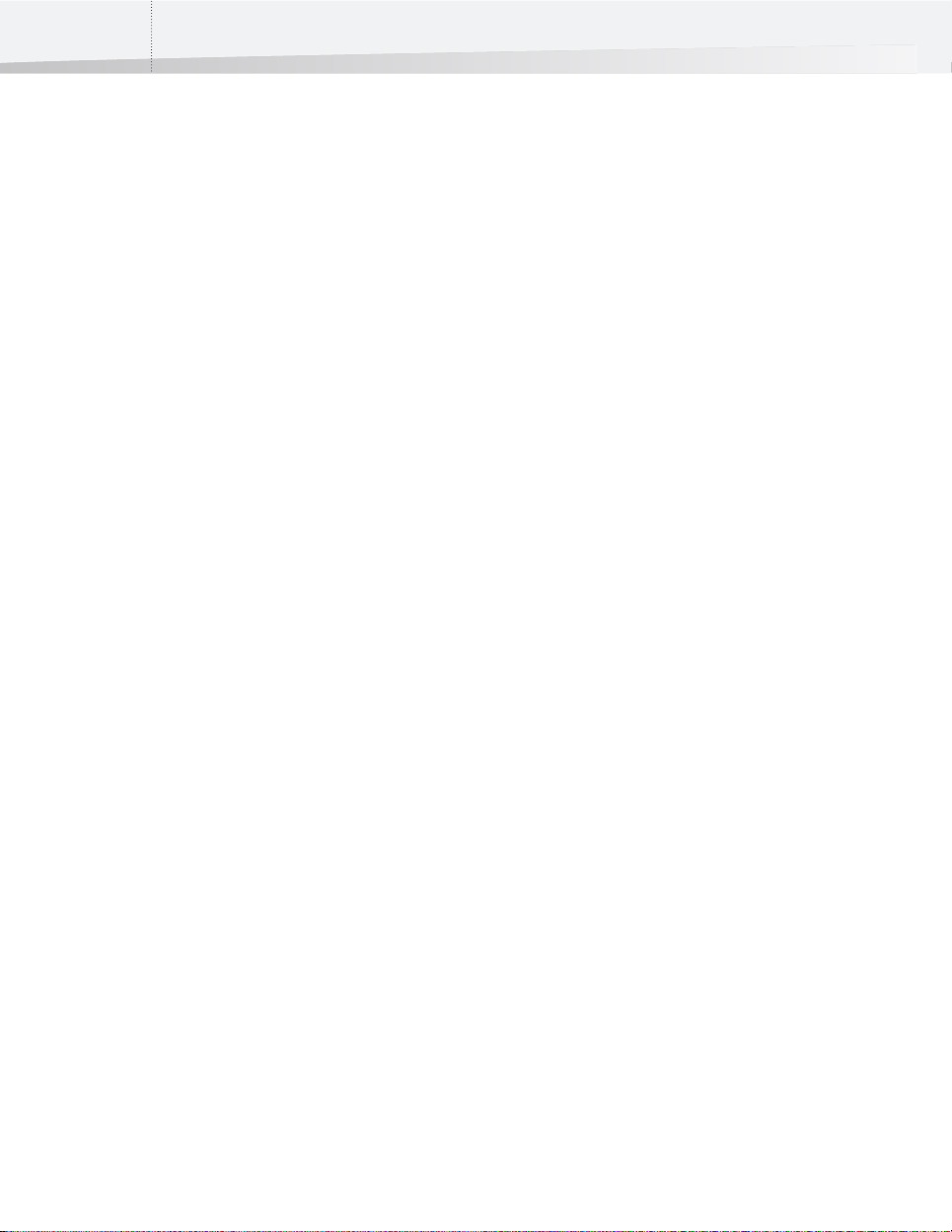
Chapitre 2 : Création de documents Certified PDF36
6 Livraison : Le document PDF est enregistré en
un endroit spécifique d'où il peut être
automatiquement envoyé à son destinataire
par courrier électronique ou par FTP.
Qu'est-ce qu'une file de création PDF Enfocus ?
La file de création PDF Enfocus : un flux de création de documents Certified PDF complet doublé d'une d'assurance qualité
Une file de création PDF Enfocus est un flux de
création de documents Certified PDF complet
doublé d'une d'assurance qualité. Vous pouvez
créer une file de création PDF Enfocus dans Instant
PDF, qui convertit vos documents source, en une
seule étape, en documents Certified PDF prêts pour
la sortie. "Prêt pour la sortie" signifie conforme aux
paramètres prédéfinis fournis par le destinataire du
document PDF. La file de création PDF exécute
automatiquement toutes les étapes intermédiaires
de la création PDF et du processus d'assurance
qualité :
1 Ajout d'informations sur le document PDF
dans le document PDF proprement dit ;
2 Création, non pas d'un document PDF
ordinaire, mais d'un document Certified PDF ;
3 Correction du document PDF par exécution de
Scripts d'Actions Enfocus ;
4 Contrôle en amont du document PDF avec un
Profil PDF ;
5 Possibilité de révision par vous-même du
document PDF ;
6 Livraison du document Certified PDF par
enregistrement à un emplacement spécifique
ou envoi au destinataire par courrier
électronique ou FTP.
Reportez-vous également à :
• "Création et modification de files de création
PDF" , page 95
• "Utilisation et gestion des files de création
PDF de CertifiedPDF.net" , page 139
Page 37

Manuel de l'utilisateur Enfocus Instant PDF 37
Visualisation des files de création PDF
À propos de la liste des files de création PDF
La liste des files de création PDF est l'une des deux
vues de la fenêtre Instant PDF principale. La liste
des files de création PDF est visible à plusieurs
moments :
•Lorsque vous démarrez Instant PDF ;
• Lorsque vous choisissez File de création PDF >
Afficher la liste des files de création PDF ;
• Lorsque vous cliquez sur le bouton Files de
création PDF ;
Vous pouvez vous servir de la liste des files de
création PDF pour consulter des informations sur les
files de création PDF installées sur votre ordinateur
et pour les gérer.
Éléments de la liste des files de création PDF
La liste des files de création PDF comporte les
éléments suivants :
• Boutons de commande des files de création
PDF
• La liste des files de création PDF
• La zone d'information sur les files de création
PDF
• La zone Aide
Boutons de commande des files de création PDF
Les boutons de commande des files de création PDF
apparaissent sur la barre d'outils, dans la liste des
files de création PDF.
Enfocus Instant PDF
Ces boutons servent aux fonctions usuelles :
Bouton Utilité
Cliquez sur le bouton Files de création
PDF pour afficher la liste des files de
Files de
création
PDF
Jobs
Nouveau
Modifier
création PDF ainsi que des informations sur
la file de création PDF de votre choix.
Cliquez sur le bouton Jobs pour afficher les
listes de jobs.
Reportez-vous à :"Affichage des jobs" ,
page 84
Cliquez sur le bouton Créer pour créer une
file de création PDF Enfocus.
Reportez-vous à :"Création et modification
de files de création PDF" , page 95
Cliquez sur le bouton Modifier pour
changer les propriétés d'une file de
création PDF sélectionnée.
Reportez-vous à :"Création et modification
de files de création PDF" , page 95
Page 38

Chapitre 2 : Création de documents Certified PDF38
Enfocus Instant PDF
Bouton Utilité
Cliquez sur le bouton Supprimer pour
faire disparaître de la liste une file de
création PDF dont vous n'avez plus l'usage.
Supprimer
Reportez-vous à : Gestion des files de
création PDF > "Suppression d'une file de
création PDF" , page 135
Cliquez sur le bouton Synchroniser si
vous souhaitez appliquer la file de création
CertifiedPDF.net.
Synchronise
r
Reportez-vous à : Utilisation et gestion des
files de création PDF de CertifiedPDF.net >
"Synchronisation d'une file de création PDF
avec CertifiedPDF.net" , page 144
La liste des files de création PDF
La liste des files de création PDF Enfocus se trouve
dans la partie gauche de la fenêtre Instant PDF
principale.
La liste des files de création PDF contient toutes les
files de création PDF présentes sur votre ordinateur.
Vous pouvez trier cette liste ou sélectionner une file
de création PDF à modifier ou à gérer.
La zone d'information sur les files de création PDF
La zone d'information sur les files de création PDF
se trouve à droite de la liste des files de création
PDF.
Enfocus Instant PDF
Elle fournit divers détails sur la file de création PDF
sélectionnée. Par exemple :
• L'état de la file de création PDF ;
• La description de la file de création PDF, telle
qu'elle a été fournie par l'auteur de la file de
création PDF ;
• Le résumé des paramètres de la file de
création PDF.
Reportez-vous également à :
• Création et modification de files de création
PDF > "Contrôle de l'état de configuration
d'une file de création PDF : valide,
partiellement valide ou non valide" , page 97
• "Contrôle de l'état CertifiedPDF.net de votre
file de création PDF dans Instant PDF" ,
page 142
Reportez-vous également à :
• "Création et modification de files de création
PDF" , page 95
• "Gestion des files de création PDF" , page 131
• "Tri des files de création PDF de la liste des
files de création PDF" , page 136
• "Utilisation et gestion des files de création
PDF de CertifiedPDF.net" , page 139
Page 39

Manuel de l'utilisateur Enfocus Instant PDF 39
Enfocus Instant PDF
La zone Aide
La zone Aide se trouve au bas de la fenêtre Instant
PDF principale.
La zone Aide fournit des instructions spécifiques ou
des informations succinctes sur les boutons ou
options désignés par le pointeur. Vous pouvez
accéder aux informations plus complètes de la
rubrique d'aide correspondante en cliquant sur le
bouton Aide ().
Reportez-vous également à :
• "Documentation Instant PDF" , page 12
Création d'un document au format Certified PDF dans QuarkXPress 7 ou 8
À faire au préalable
Avant de pouvoir commencer à utiliser la création
Certified PDF en une étape dans QuarkXPress, vous
devez configurer une file de création PDF à utiliser
avec QuarkXPress.
Reportez-vous à :
• Création et modification de files de création
PDF > "QuarkXPress 7 ou 8" , page 109
• "Préférences > Applications" , page 27
Enregistrement d'un document QuarkXPress comme document Certified PDF
Instant PDF ajoute un article de menu au menu
Fichier de QuarkXPress. Celui-ci vous permet de
créer des documents Certified PDF à partir de
QuarkXPress, en une seule étape conviviale.
Procédez comme suit pour créer un document
Certified PDF dans QuarkXPress :
1 Ouvrez votre document QuarkXPress prêt pour
la sortie.
2 Choisissez Fichier > Enregistrer en tant que
Certified PDF.
3 Sélectionnez une file de création PDF dans la
liste des files de création PDF Enfocus de la
boîte de dialogue Enfocus Instant PDF.
La description de la file de création PDF
apparaît sous l'onglet Paramètres
d'impression. Cliquez sur l'onglet d'aperçu de
la file de création PDF pour obtenir un aperçu
des paramètres de la file de création PDF.
4 Délimitez la plage de pages à imprimer dans
le champ Pages.
Suivez les conseils de la zone Aide.
Page 40

Chapitre 2 : Création de documents Certified PDF40
5 Cliquez sur OK.
Un nouveau job est lancé dans Instant PDF pour
votre document QuarkXPress. Selon les paramètres
de votre file de création PDF, le document peut être
enregistré directement au format Certified PDF. Il se
peut aussi que vous deviez procéder à certaines
actions préalables, comme saisir un nom de fichier
ou réviser le document contrôlé.
Création d'un document au format Certified PDF dans Adobe InDesign CS2 ou CS3
À faire au préalable
Avant de pouvoir commencer à utiliser la création
Certified PDF en une étape dans Adobe InDesign,
vous devez configurer une file de création PDF à
utiliser avec Adobe InDesign.
Reportez-vous à :
• Création et modification de files de création
PDF > "Adobe InDesign CS2 ou CS3" , page 111
• "Préférences > Applications" , page 27
Enregistrement d'un document Adobe InDesign au format Certified PDF
Instant PDF ajoute un article de menu au menu
Fichier d'Adobe InDesign. Celui-ci vous permet de
créer des documents Certified PDF à partir d'Adobe
InDesign, en une seule étape conviviale.
Procédez comme suit pour créer un document
Certified PDF dans Adobe InDesign :
1 Ouvrez votre document Adobe InDesign prêt
pour la sortie.
2 Choisissez Fichier > Enregistrer en tant que
Certified PDF.
3 Sélectionnez une file de création PDF dans la
liste des files de création PDF Enfocus de la
boîte de dialogue Enfocus Instant PDF.
La description de la file de création PDF
apparaît sous l'onglet Paramètres
d'impression. Cliquez sur l'onglet d'aperçu de
la file de création PDF pour obtenir un aperçu
des paramètres de la file de création PDF.
4 Délimitez la plage de pages à imprimer dans
le champ Pages.
Suivez les conseils de la zone Aide.
Page 41

Manuel de l'utilisateur Enfocus Instant PDF 41
5 Cliquez sur OK.
Un nouveau job est lancé dans Instant PDF pour
votre document Adobe InDesign. Selon les
paramètres de votre file de création PDF, le
document peut être enregistré directement au
format Certified PDF. Il se peut aussi que vous
deviez procéder à certaines actions préalables,
comme saisir un nom de fichier ou réviser le
document contrôlé.
Création d'un document Certified PDF dans Adobe Illustrator CS2 ou CS3
À faire au préalable
Avant de pouvoir commencer à utiliser la création
Certified PDF en une étape dans Adobe Illustrator,
vous devez configurer une file de création PDF à
utiliser avec Adobe Illustrator.
Reportez-vous à :
• Création et modification de files de création
PDF > "Adobe Illustrator CS2 ou CS3" , page 113
• "Préférences > Applications" , page 27
Enregistrement d'un document Adobe Illustrator comme document Certified PDF
Instant PDF ajoute un article de menu au menu
Fichier de Adobe Illustrator. Celui-ci vous permet
de créer des documents Certified PDF à partir
d'Adobe Illustrator, en une seule étape conviviale.
Procédez comme suit pour créer un document
Certified PDF dans Adobe Illustrator :
1 Ouvrez votre document Adobe Illustrator prêt
pour la sortie.
2 Choisissez Fichier > Enregistrer en tant que
Certified PDF.
3 Sélectionnez une file de création PDF dans la
liste des files de création PDF Enfocus de la
boîte de dialogue Enfocus Instant PDF.
La description de la file de création PDF
apparaît sous l'onglet Paramètres
d'impression. Cliquez sur l'onglet d'aperçu de
la file de création PDF pour obtenir un aperçu
des paramètres de la file de création PDF.
4 Délimitez la plage de pages à imprimer dans
le champ Pages.
Suivez les conseils de la zone Aide.
Page 42

Chapitre 2 : Création de documents Certified PDF42
5 Cliquez sur OK.
Un nouveau job est lancé dans Instant PDF pour
votre document Adobe Illustrator. Selon les
paramètres de votre file de création PDF, le
document peut être enregistré directement au
format Certified PDF. Il se peut aussi que vous
deviez procéder à certaines actions préalables,
comme saisir un nom de fichier ou réviser le
document contrôlé.
Création d'un document Certified PDF dans Adobe Acrobat 7, 8 ou 9
Insertion de documents PDF non certifiés dans le flux de production
Instant PDF vous permet aussi de convertir des
fichiers de documents PDF ordinaires en documents
Certified PDF plus fiables, et ce, même en n'ayant
pas accès aux fichiers source.
Cette possibilité offre de nombreux avantages.
Prenons l'exemple d'un imprimeur à qui un
graphiste envoie un document non certifié. Il a
intérêt à en tirer un document Certified PDF pour
des raisons évidentes :
• Le document est automatiquement contrôlé
en amont avec le Profil PDF approprié.
• Toutes les modifications apportées au
document après sa certification peuvent être
retracées. L'imprimeur ne peut donc plus être
tenu pour responsable d'une sortie erronée.
Enregistrement d'un document PDF existant au format Certified PDF
Instant PDF ajoute l'option Enregistrer au format
Certified PDF au menu Fichier d'Adobe Acrobat.
Procédez comme suit pour créer un document
Certified PDF dans Adobe Acrobat :
1 Ouvrez le document pour lequel vous
souhaitez mettre en route le flux Certified PDF
dans Adobe Acrobat.
2 Choisissez Fichier > Enregistrer en tant que
Certified PDF.
3 Sélectionnez une file de création PDF dans la
liste des files de création PDF Enfocus de la
boîte de dialogue Enfocus Instant PDF.
La description de la file de création apparaît
sous l'onglet Paramètres d'impression. Cliquez
sur l'onglet Résumé pour obtenir un aperçu
des paramètres de la file de création PDF.
Page 43

Manuel de l'utilisateur Enfocus Instant PDF 43
Un nouveau job est lancé dans Instant PDF. Selon
les paramètres de votre file de création PDF, le
document peut être enregistré directement au
format Certified PDF. Il se peut aussi que vous
deviez procéder à certaines actions préalables,
comme saisir un nom de fichier ou réviser le
document contrôlé.
Reportez-vous également à :
• "Préférences > Applications" , page 27
• Création et modification de files de création
PDF
> "Imprimante virtuelle" , page 115
> "PostScript vers PDF" , page 107
Création d'un document Certified PDF sous Mac OS X
Impression sur une imprimante virtuelle
Vous créez un document Certified PDF dans Mac OS X
en imprimant sur une file de création PDF. Cette file
de création PDF est présentée comme une
imprimante virtuelle ; créer un document Certified
PDF est donc aussi simple que d'imprimer sur une
imprimante normale. La différence est toutefois de
taille. En effet, votre fichier va passer par un flux
complet de création de documents PDF qui
débouchera sur l'assurance de qualité offerte par
un document Certified PDF.
Une autre méthode reste toutefois possible dans les
applications où Instant PDF est disponible sous
forme de plug-in, notamment : Adobe InDesign,
Adobe Illustrator, QuarkXPress et Adobe Acrobat.
Reportez-vous également à :
• "Création d'un document au format Certified
PDF dans QuarkXPress 7 ou 8" , page 39
• "Création d'un document au format Certified
PDF dans Adobe InDesign CS2 ou CS3" ,
page 40
• "Création d'un document Certified PDF dans
Adobe Illustrator CS2 ou CS3" , page 41
• "Création d'un document Certified PDF dans
Adobe Acrobat 7, 8 ou 9" , page 42
• "Création d'un document Certified PDF par
impression sur une imprimante virtuelle" ,
page 45
Page 44

Chapitre 2 : Création de documents Certified PDF44
Création d'un document Certified PDF à partir de fichiers PostScript ou PDF
Certification de documents existants
Avec Instant PDF, vous pouvez convertir vos fichiers
PostScript ou PDF existants en documents Certified
PDF fiables.
Par exemple, si vous recevez régulièrement des
fichiers PostScript de concepteurs ou d'autres
sources, une seule étape suffit pour les convertir en
documents Certified PDF.
Comment convertir des documents PostScript et PDF ?
Vous pouvez utiliser la commande Jobs > Créer
d'Instant PDF pour générer de nouveaux documents
Certified PDF à partir de fichiers PostScript ou PDF.
Autre possibilité, vous pouvez faire glisser un fichier
PostScript ou PDF sur l'icône de l'application Instant
PDF ou son raccourci. Instant PDF démarre alors
automatiquement et lance la conversion du
document PostScript ou PDF en document Certified
PDF.
Un nouveau job est lancé dans Instant PDF. Selon
les paramètres de votre file de création PDF, le
document peut être enregistré directement au
format Certified PDF. Il se peut aussi que vous
deviez procéder à certaines actions préalables,
comme saisir un nom de fichier ou réviser le
document contrôlé.
Procédez comme suit pour certifier des documents
PostScript et PDF :
1 Cliquez sur le bouton Jobs de la barre d'outils
Instant PDF.
2 Choisissez Job > Créer.
3 Localisez le fichier PostScript ou PDF pour
lequel vous souhaitez lancer un flux de
production Certified PDF et cliquez sur Ouvrir.
Le fichier apparaît dans la liste En-cours.
4 Sélectionnez le job dans la liste En-cours et
cliquez sur le bouton Sélectionner une file de
création PDF.
5 Sélectionnez une file de création PDF et
cliquez sur OK.
Page 45

Manuel de l'utilisateur Enfocus Instant PDF 45
Création d'un document Certified PDF par impression sur une imprimante virtuelle
Qu'est-ce qu'une imprimante virtuelle ?
Une imprimante virtuelle est l'un des avatars d'une
file de création PDF Enfocus. Lorsque vous créez ou
modifiez une file de création PDF, vous pouvez
choisir de présenter la file de création PDF sous
forme d'imprimante virtuelle. Si vous le faites, le
nom de la file de création PDF sera aussi le nom de
l'imprimante virtuelle tel qu'il apparaît dans la liste
Imprimantes et télécopieurs du Panneau de
configuration (Windows) ou dans la Liste des
imprimantes (Mac OS).
File de création PDF Enfocus représentée comme une
imprimante virtuelle sous Windows
Impression sur une imprimante virtuelle
Vous pouvez créer un document Certified PDF en
imprimant sur une imprimante virtuelle. Vous
pouvez le faire à partir de n'importe quelle
application sous Windows ou sous Mac OS,
exactement comme si vous imprimiez sur une
imprimante normale. La différence est toutefois de
taille. En effet, votre fichier va passer par un flux
complet de création de documents PDF qui
débouchera sur l'assurance de qualité offerte par
un document Certified PDF.
Une autre méthode reste toutefois possible dans les
applications où Instant PDF est disponible sous
forme de plug-in, notamment : Adobe InDesign CS2
et CS3, Adobe Illustrator CS2 et CS3, QuarkXPress 7 et
8, et Adobe Acrobat 7, 8 et 9.
Procédez comme suit pour créer un document
Certified PDF par impression sur une imprimante
virtuelle :
1 Ouvrez votre document original dans son
application native.
2 Choisissez Fichier > Imprimer.
3 Sélectionnez une file de création PDF,
présentée comme imprimante virtuelle, dans
votre liste d'imprimantes.
4 Vérifiez les paramètres d'impression
spécifiques de votre application native,
modifiez-les au besoin, et cliquez sur
Imprimer.
Reportez-vous également à :
• "Création d'un document au format Certified
PDF dans QuarkXPress 7 ou 8" , page 39
• "Création d'un document au format Certified
PDF dans Adobe InDesign CS2 ou CS3" ,
page 40
• "Création d'un document Certified PDF dans
Adobe Illustrator CS2 ou CS3" , page 41
• "Création d'un document Certified PDF dans
Adobe Acrobat 7, 8 ou 9" , page 42
• Création et modification de files de création
PDF > "Imprimante virtuelle" , page 115
File de création PDF Enfocus représentée comme une
imprimante virtuelle sous Mac OS X
Page 46

Chapitre 2 : Création de documents Certified PDF46
Page 47

Chapitre 3
Page 48

Page 49
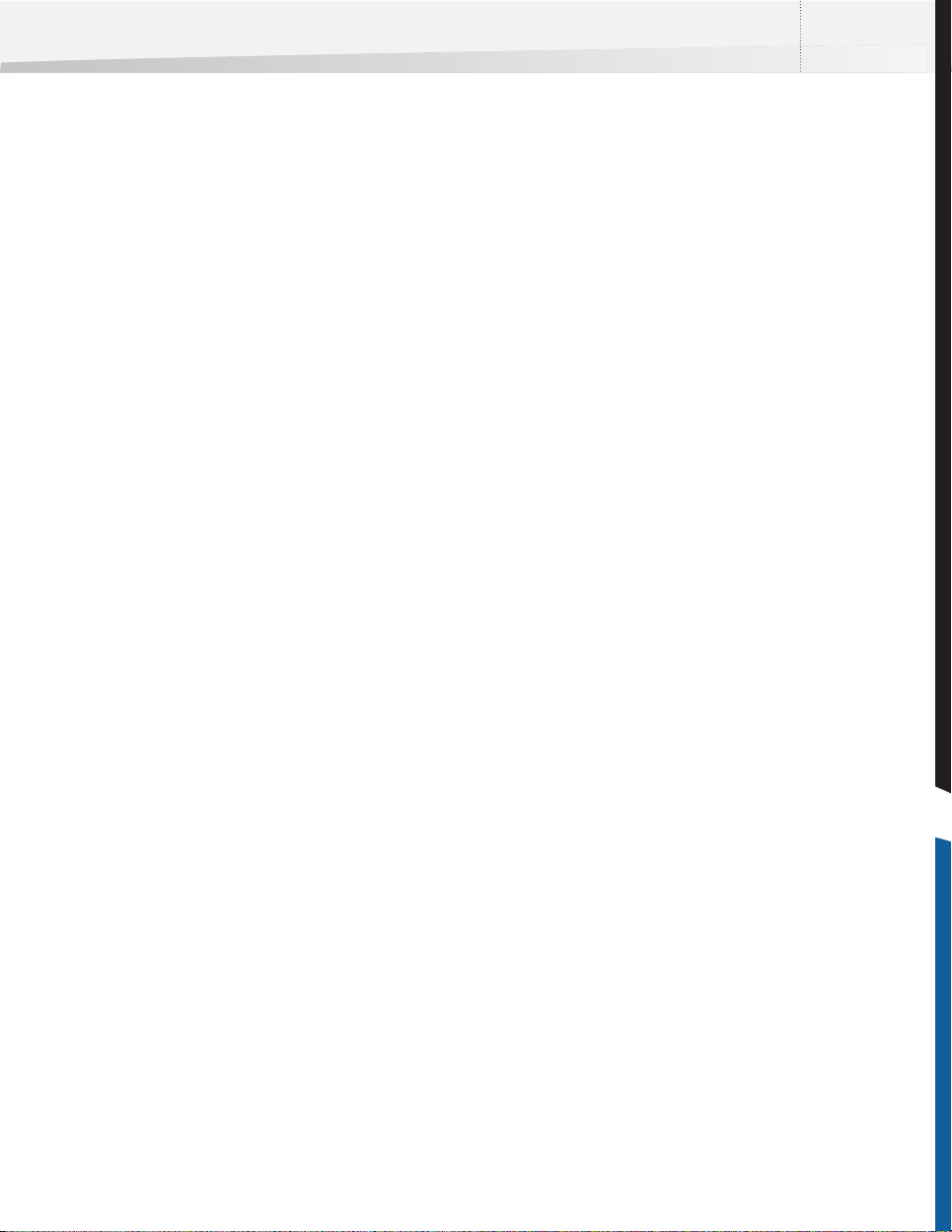
Manuel de l'utilisateur Enfocus Instant PDF 49
C h a p i t r e 3 : Contrôle en amont de documents PDF
À propos de ce chapitre
Le Profil PDF est un élément essentiel de toute file
de création PDF Enfocus. La file de création PDF
utilise un Profil PDF pour soumettre vos documents
PDF au "contrôle en amont", c'est-à-dire détecter
les erreurs et, le cas échéant, les corriger. Le résultat
de ce contrôle est présenté dans un rapport de
contrôle en amont.
Ce chapitre explique les concepts-clés à la base du
contrôle en amont et illustre ce qu'il advient au
stade du contrôle en amont de votre flux de
production Certified PDF.
Rubriques
Dans ce chapitre :
• Contrôle en amont 50
•Profils PDF51
• Rapport de contrôle en amont 52
Page 50

Chapitre 3 : Contrôle en amont de documents PDF50
Contrôle en amont
Définition du contrôle en amont
La notion de contrôle en amont fait référence au
langage de l'aviation. Avant tout décollage, il est
de la responsabilité du pilote de déterminer si son
appareil est apte à prendre l'air. Il doit, pour ce
faire, procéder à un certain nombre de contrôles ou
vérifications préalables.
Le contrôle en amont des documents PDF revient à
peu près au même : le " commandant de bord",
c'est-à-dire la personne qui crée ou traite un
document PDF, doit s'assurer, avant de livrer
celui-ci, qu'il est, non pas " paré au décollage",
mais "prêt pour la sortie".
"Prêt pour la sortie" signifie que le document PDF
est "bon pour le service". Par exemple :
• que le document PDF destiné à être imprimé
sur une presse offset quadrichrome contient
uniquement des couleurs CMJN et que toutes
les polices nécessaires sont présentes ;
• que le document PDF destiné à être consulté
en ligne contient uniquement des images
RVB.
Par ailleurs, toute propriété d'un document PDF
avérée non conforme aux prescriptions du Profil
PDF peut être signalée comme "posant problème",
et être éventuellement corrigée dans le cadre du
même processus.
Reportez-vous également à :
• "Profils PDF" , page 51
• Création et modification de files de création
PDF
> "Contrôle en amont" , page 120
> "Révision" , page 121
Mécanisme de contrôle en amont
Comment opère exactement le contrôle en amont
dans une file de création PDF Enfocus ? Le stade du
contrôle en amont d'un flux de production Certified
PDF se déroule généralement comme suit :
1 Le document PDF est soumis à un contrôle en
amont par référence à un Profil PDF.
2 Un certain nombre de problèmes peuvent être
détectés, dont beaucoup seront corrigés
automatiquement.
3 Les problèmes détectés et corrigés sont
mentionnés dans un rapport de contrôle en
amont.
L'étape suivante du flux de production est celle de
la révision. À ce stade, vous pouvez examiner le
rapport de contrôle en amont et inspecter
visuellement le document PDF.
Page 51
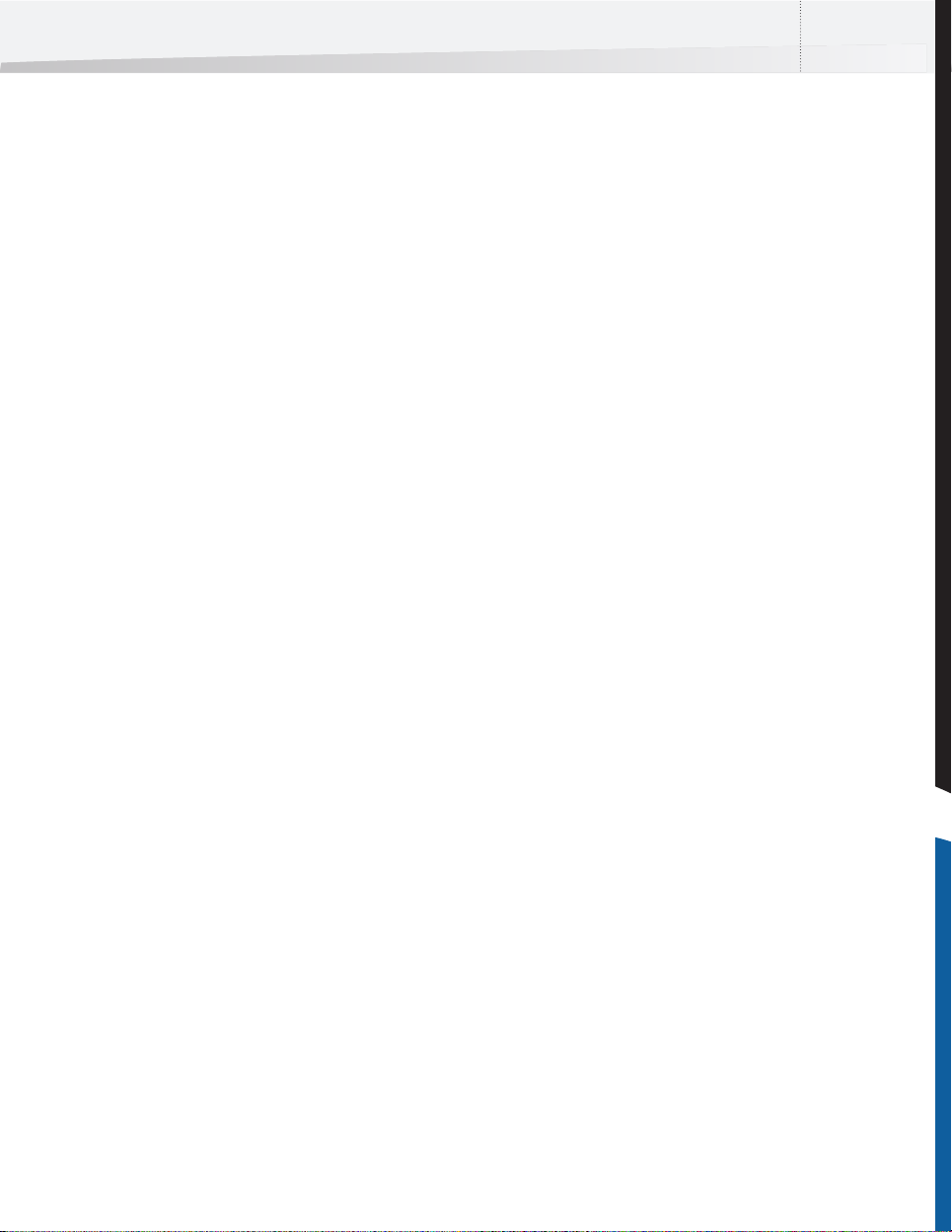
Manuel de l'utilisateur Enfocus Instant PDF 51
Profils PDF
Profil PDF : élément-clé d'une file de création PDF
Le Profil PDF est un élément-clé de toute file de
création PDF : la file de création PDF a besoin d'un
Profil PDF pour soumettre les documents PDF au
contrôle en amont. Un Profil PDF est un ensemble
de critères auxquels un document PDF doit
répondre pour être prêt pour la sortie. Chacun de
ces critères correspond à une propriété donnée du
document PDF.
Une propriété peut, par exemple, avoir trait aux
couleurs RVB. Le fait, pour le document PDF, de
contenir des objets en couleurs RVB peut ou non
être un critère du Profil PDF.
Pour chaque critère du Profil PDF, vous pouvez
spécifier :
• S'il doit ou non être contrôlé ;
• Comment une propriété non conforme du
document PDF doit être signalée dans le
rapport de contrôle en amont : à titre
d'informations ou comme une erreur.
De plus, certains critères offrent également la
possibilité de corriger les propriétés non conformes.
Par exemple, le Profil PDF peut convertir
automatiquement toutes les couleurs RVB du
document PDF en CMJN.
• www.enfocus.com pour de plus amples
informations sur Enfocus PitStop Professional
ou Enfocus PitStop Server
• www.enfocus.com/support/pdfprofileslist.php
pour télécharger des Profils PDF depuis notre
site Web
Emploi des Profils PDF
L'utilisation d'un Profil PDF dans Instant PDF se
résume à trouver un Profil PDF existant et à
l'affecter à une file de création PDF. Une file de
création PDF doit toujours être associée à un Profil
PDF. Sans un Profil PDF, une file de création PDF n'a
aucune validité.
Instant PDF ne permet pas de créer ou de modifier
des Profils PDF. Vous avez besoin pour ce faire
d'Enfocus PitStop Professional, d'Enfocus PitStop
Server ou d'Enfocus PitStop Automate. Vous pouvez
aussi télécharger des Profils PDF depuis notre site
Web.
Reportez-vous également à :
• Création et modification de files de création
PDF >"Contrôle en amont" , page120
Page 52

Chapitre 3 : Contrôle en amont de documents PDF52
Rapport de contrôle en amont
Degrés de gravité des problèmes : définition
Le résultat d'un contrôle en amont vous est
présenté dans un rapport de contrôle en amont. Le
rapport de contrôle en amont est un document PDF.
Il répertorie toutes les propriétés du document PDF
dont le contrôle a révélé qu'elles n'étaient pas
conformes aux paramètres spécifiés dans le Profil
PDF. Ces propriétés non conformes ne sont pas
seulement signalées ; elles sont aussi étiquetées
dans le rapport de contrôle en amont. L'étiquette
indique le degré de gravité respectif.
Dans le
Profil PDF :
Consigner à
titre
informatif
Signaler
une erreur
Corriger ce
problème
Degré de gravité
dans un rapport de
contrôle en amont
:
Attention La propriété non
Erreur La propriété doit
Fixe Le problème a été
Signification
conforme peut ne pas
être un problème au
sens strict, mais
quelque chose dont il
convient que vous
soyez informé.
réellement être
signalée dans le Profil
PDF. Un document PDF
contenant des erreurs
n'est pas prêt pour la
sortie.
résolu de la manière
prévue dans le Profil
PDF.
constituent pas vraiment un problème. Vous devez
toutefois savoir quels documents PDF contiennent
des objets ou du texte en couleurs RVB car vous
savez que ces documents sont destinés à un tirage
sur une presse offset à un stade ultérieur. Vous
pourriez utiliser deux files de création PDF Enfocus
distinctes, avec des Profils PDF différents, pour créer
et contrôler ces documents PDF :
• Une file de création PDF avec un Profil PDF
pour l'imprimante laser, qui signale les
couleurs RVB à titre d'informations ;
• Une file de création PDF avec un Profil PDF
pour la presse offset, qui signale les couleurs
RVB comme une erreur.
Reportez-vous également à :
• "Duplication d'une file de création PDF" ,
page 134
Consultation d'un rapport de contrôle en amont
Vous pouvez consulter le rapport de contrôle en
amont au stade de la révision du flux de production
Certified PDF. Si le document PDF contrôlé présente
des écarts par rapport au Profil PDF, le rapport de
contrôle en amont peut s'afficher
automatiquement par-dessus le document PDF.
Reportez-vous également à :
• Gestion des jobs > "Révision d'un document
PDF" , page 90
• Création et modification de files de création
PDF > "Révision" , page 121
Degrés de gravité des problèmes : exemple
Supposons que certains de vos documents
contiennent des couleurs RVB. Pour commencer,
vous voulez créer des documents PDF, via une file
de création PDF, pour produire des épreuves, par
exemple sur une imprimante laser. Cette file de
création PDF peut utiliser un PPD et un Profil PDF
spécifiques pour ce périphérique de sortie
particulier. Dans ce cas, les couleurs RVB ne
Page 53
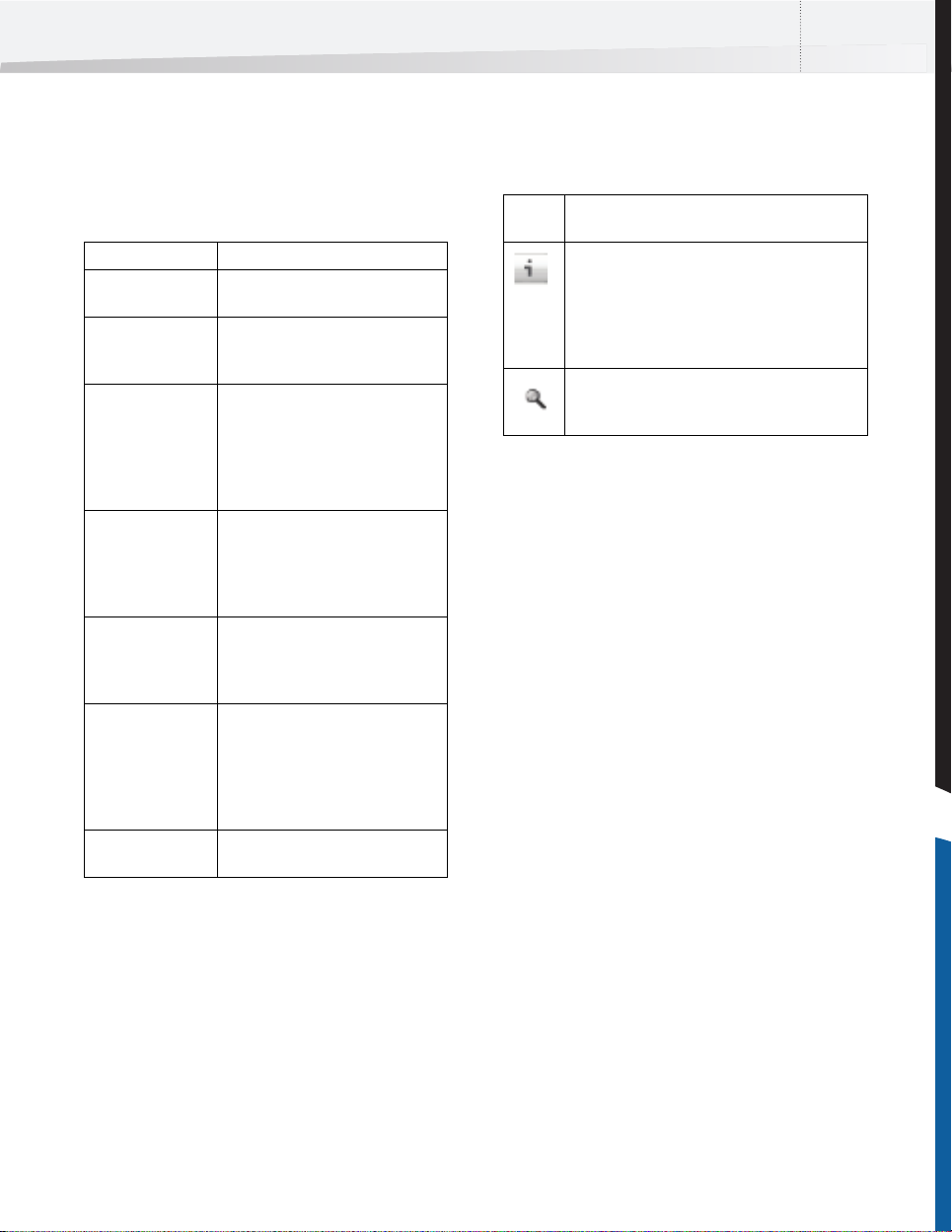
Manuel de l'utilisateur Enfocus Instant PDF 53
Interprétation des rapports de contrôle en amont
Chapitres des rapports
Le rapport de contrôle en amont généré par Instant
PDF est un document PDF subdivisé en plusieurs
chapitres :
Chapitre Contenu
Erreurs et
avertissements
Informations
générales sur le
fichier
Informations sur
Certified Workflow
Informations sur les
polices
Informations sur les
couleurs
Informations sur les
images
Informations sur
l'OPI
problèmes (potentiels) d'après le
Profil PDF sélectionné
informations sur le document PDF,
telles que le titre, l'auteur, le profil
utilisé, le format de données, etc.
moment où le flux Certified PDF a été
lancé, Profil PDF utilisé pour contrôler
le document PDF et indication que le
Profil PDF de la file de création PDF
était identique ou non au Profil PDF
du document Certified PDF
Toutes les polices utilisées dans le
document PDF, avec indication de
leurs attributs (type de police,
incorporée ou encapsulée en jeu
partiel, etc.)
Tous les espaces colorimétriques (RVB,
CMJN, etc.) utilisés dans le
document PDF, avec des informations
complémentaires si nécessaire
toutes les images du document PDF,
avec des informations
supplémentaires (par exemple, la
résolution physique et effective, la
page, l'orientation, les fonctions de
couleurs personnalisées, etc.)
Utilisation de l'OPI dans le
document PDF
Les entrées du rapport de contrôle en amont sont
précédées d'une indication de gravité (Erreur,
Attention ou Corrigé), mais s'accompagnent aussi
des symboles suivants qui sont des hyperliens :
SymboleSignification et fonction
Cliquez sur ce symbole pour consulter la rubrique
de l'aide en ligne consacrée à ce problème
particulier. Vous y trouverez une description
détaillée de la cause du problème, ainsi que des
instructions pour le résoudre et éviter qu'il ne se
reproduise.
Cliquez sur ce symbole pour visualiser le premier
objet ou texte du document PDF présentant cette
propriété non conforme.
Reportez-vous également à :
• Gestion des jobs > "Révision d'un document
PDF" , page 90
• "Utilisation de documents Certified PDF" ,
page 67
Utilisation du rapport de contrôle en amont :
symboles à hyperliens
Le rapport de contrôle en amont indique toutes les
propriétés du document PDF contrôlé qui s'écartent
des paramètres spécifiés dans le Profil PDF. Être
informé sur les problèmes (potentiels) est déjà une
bonne chose en soi. Le rapport de contrôle en
amont peut toutefois aller plus loin ; il peut servir à
les corriger.
Page 54
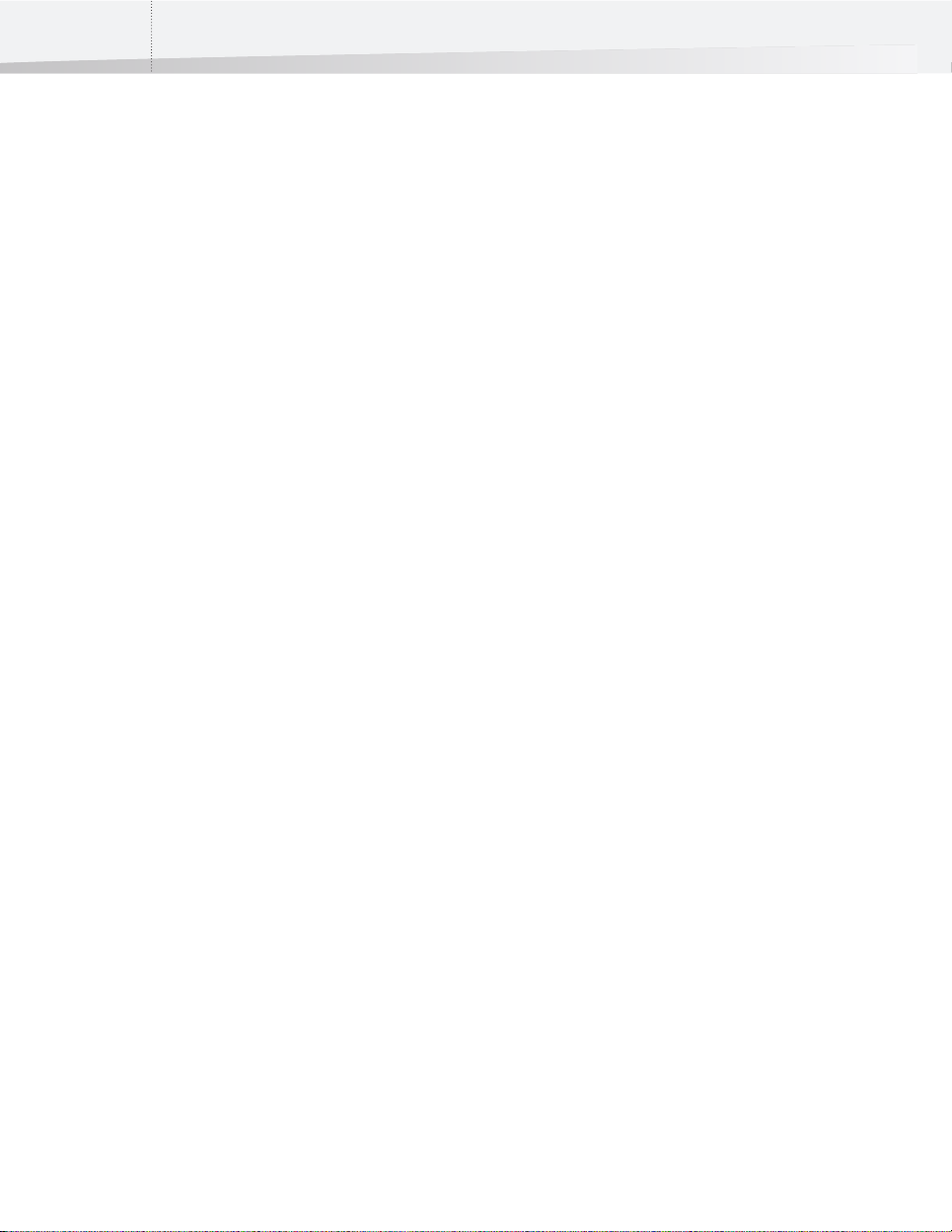
Chapitre 3 : Contrôle en amont de documents PDF54
Page 55

Chapitre 4
Page 56

Page 57

Manuel de l'utilisateur Enfocus Instant PDF 57
C h a p i t r e 4 : Utilisation des Scripts d'Actions
À propos de ce chapitre
Vous pouvez ajouter des Scripts d'Actions à vos files
de création PDF de manière à automatiser les
corrections ou les changements à apporter aux
documents PDF. Ce chapitre explique ce que sont les
Scripts d'Actions, à quoi ils servent et comment
vous pouvez les utiliser. Il vous donne également
une idée de ce qu'un Script d'Actions peut faire en
pratique.
Rubriques
Dans ce chapitre :
• Définition et utilité d'un Script d'Actions 58
•Types d'actions59
• Les Scripts d'Actions en pratique 61
• Automatisation 63
Page 58

Chapitre 4 : Utilisation des Scripts d'Actions58
Définition et utilité d'un Script d'Actions
Qu'est-ce qu'un Script d'Actions ?
Un Script d'Actions est une série d'actions Enfocus
regroupées sous une commande unique afin
d'exécuter automatiquement des tâches dans un
document PDF. Un Script d'Actions s'apparente aux
"macros" d'autres applications.
Plusieurs actions Enfocus sont possibles :
• Sélection d'objets (par exemple, des couleurs,
des polices, des images, etc.) ;
• Changement, ajout ou suppression d'objets ;
• Vérification des propriétés d'un document PDF
;
• Récolte d'informations dans un document
PDF.
Pour pouvoir créer des Scripts d'Actions, vous avez
besoin d'Enfocus PitStop Professional, mais vous
pouvez aussi inclure un ou plusieurs Scripts
d'Actions existants dans votre file de création PDF
Enfocus. Vous pouvez aussi télécharger des Scripts
d'Actions depuis notre site Web.
Reportez-vous également à :
• "Types d'actions" , page 59
• Création et modification de files de création
PDF > "Correction" , page 118
• www.enfocus.com pour de plus amples
informations sur Enfocus PitStop Professional
• www.enfocus.com/support/actionlistlib/
actionlist-index.php pour télécharger des
Scripts d'Actions
• Vous voulez intégrer la correction de vos
documents PDF dans votre flux de création
PDF.
C'est qu'en général, il ne suffit pas de créer le
document PDF. La plupart du temps, vous voudrez
en vérifier le contenu et vous constaterez que
certaines corrections seront nécessaires pour le
rendre prêt pour la sortie. Encore faut-il que vous
disposiez du logiciel requis pour modifier des
documents PDF.
Ou peut-être possédez vous les outils de retouche
PDF, mais certaines séquences de tâches sont à
effectuer soit plusieurs fois dans le même
document PDF, soit une seule fois mais dans un
grand nombre de documents PDF. Le recours à un
ou plusieurs Scripts d'Actions vous permet de vous
éviter ces tâches répétitives. De plus, vous pouvez
intégrer ces Scripts d'Actions dans vos files de
création PDF Enfocus et ainsi être sûr que toutes les
corrections seront apportées automatiquement
dans vos documents PDF avant qu'ils ne soient
soumis à un contrôle en amont.
Reportez-vous également à :
• Création et modification de files de création
PDF > "Correction" , page 118.
Pourquoi utiliser des Scripts d'Actions ?
Vous pouvez utiliser des Scripts d'Actions dans une
file de création PDF Enfocus pour plusieurs raisons :
• Vous n'utilisez pas Enfocus PitStop
Professional pour modifier vos documents
PDF.
• Vous souhaitez vous épargner des tâches
répétitives.
Page 59

Manuel de l'utilisateur Enfocus Instant PDF 59
Types d'actions
Pourquoi dois-je savoir ce que sont les types d'actions ?
Dans Instant PDF, vous pouvez seulement utiliser un
ou plusieurs Scripts d'Actions en les intégrant dans
vos files de création PDF. Vous ne pouvez ni les créer
ni les modifier. Vous avez besoin pour ce faire
d'Enfocus PitStop Professional.
Il est toutefois important que vous compreniez bien
certaines choses :
• Ce qu'un Script d'Actions peut faire ;
• Quels types d'actions peuvent être inclus dans
un Script d'Actions ;
• Quels types d'actions peuvent, ou ne peuvent,
être utilisés dans les Scripts d'Actions destinés
aux files de création PDF.
Que sont les types d'actions ?
La fonction type d'un Script d'Actions est de
sélectionner quelque chose dans le document PDF
pour le changer en quelque chose d'autre.
Par exemple, vous sélectionnez le ton direct "vert
société" pour le remplacer par un "gris société".
Cette substitution peut s'effectuer dans l'ensemble
du document PDF, comme elle peut aussi
s'appliquer à d'autres documents PDF.
Un Script d'Actions vous permet de le faire, et il est
capable de bien d'autres choses encore. Il peut
comporter les types d'actions suivants :
• Sélections : Sélection d'objets (par exemple,
des couleurs, des polices, des images, etc.) ;
• Modifications : Changement, ajout ou
suppression d'objets ;
• Contrôles : Vérification des propriétés d'un
document PDF ;
• Informations : Récolte d'informations dans un
document PDF.
Coup d'œil sur un Script d'Actions dans Enfocus PitStop Professional
Jetons un œil à l'intérieur d'un Script d'Actions
dans Enfocus PitStop Professional pour voir
comment les actions sont présentées et organisées
par type.
Types d'actions dans Enfocus PitStop Professional.
Sélections
Avant de pouvoir changer quoi que se soit dans un
document PDF, vous devez bien sûr le sélectionner.
Tout ce qui est sélectionnable dans un
document PDF apparaît dans la catégorie
Sélections, avec les opérateurs logiques "ET", "PAS"
et "OU".
Modifications
La liste des modifications contient presque tout ce
que des outils d'édition PDF professionnels tels
qu'Enfocus PitStop Professional peuvent faire,
notamment :
• ajout d'objets ou de numéros de page ;
• changement d'un grand nombre de
propriétés, y compris les zones de page ;
• conversions colorimétriques ;
• suppression d'objets ;
• rotation et mise à l'échelle de contenus de
page ;
• modifications relatives aux polices et aux
couleurs.
Page 60

Chapitre 4 : Utilisation des Scripts d'Actions60
Contrôles
Les Scripts d'Actions ne changent pas
nécessairement les documents PDF. Ils peuvent
aussi être créés pour contrôler diverses propriétés
de documents PDF ou détecter des objets ou
éléments spécifiques. Par exemple, un Script
d'Actions peut vérifier des propriétés relatives aux
polices d'un document PDF ou en détecter les pages
vierges.
Les contrôles ne sont toutefois pas autorisés dans
les Scripts d'Actions que vous souhaitez intégrer
dans des files de création PDF. La raison en est que
les documents PDF qui sont traités par une file de
création PDF Enfocus sont toujours soumis au
contrôle en amont d'un Profil PDF. Pour résumer,
toute file de création PDF obéit aux principes
suivants :
• Un Script d'Actions d'une file de création PDF
peut uniquement sélectionner et modifier les
propriétés d'un document PDF.
• Le Profil PDF contrôle les propriétés d'un
document PDF et remédie aux éventuels
problèmes.
Si un Script d'Actions d'une file de création PDF
contient des contrôles, ils seront ignorés. Vous en
serez informé par un message lorsque le document
PDF parviendra au stade de la correction du flux de
création Certified PDF.
Informations
Les Scripts d'Actions peuvent aussi récolter les
informations contenues dans les documents PDF. Il
peut s'agir d'informations sur les polices, les
couleurs, l'OPI, etc. Les chapitres correspondants
figureront dans le rapport de contrôle en amont.
Reportez-vous également à :
• "Définition et utilité d'un Script d'Actions" ,
page 58
Page 61

Les Scripts d'Actions en pratique
Exemples pratiques de Scripts d'Actions
Voyons quelques exemples de Scripts d'Actions.
Leur but est de vous donner une idée de la manière
dont opèrent les Script d'Actions en pratique.
Compensation de la chasse
Supposons des documents PDF ou des cahiers
presque prêts à imprimer. La page doit être
imprimée recto verso, pliée et rognée. Vous voulez
être sûr que le foliotage, proche du bord de page,
ne risque pas de disparaître au rognage. En effet,
lorsque des pages sont pliées pour la piqûre à
cheval, la zone imprimée se décale légèrement vers
l'extérieur. Dans le langage de l'édition, on parle
de chasse. Plus un cahier contient de pages, plus le
décalage des feuillets intérieurs sera important.
Manuel de l'utilisateur Enfocus Instant PDF 61
Les exemples sont les suivants :
• Compensation de la chasse
• Ajout de repères d'impression
Vous pouvez toutefois compenser la chasse en
intégrant un Script d'Actions dans votre file de
création PDF. Ce Script d'Actions peut effectuer les
opérations suivantes :
• Décaler la zone imprimée des pages de
gauche (numérotées pair) de 5 mm vers la
droite (plus proche de la reliure) ;
• Décaler la zone imprimée des pages de droite
(numérotées impair) de 5 mm vers la gauche
(plus proche de la reliure) ;
• Ne pas toucher à la première page (qui n'est
normalement pas numérotée).
La chasse décale la zone imprimée des pages intérieures vers
l'extérieur, au point que le foliotage imprimé en bord de page
peut disparaître au rognage.
ABC
Le changement de mise en page décale la zone imprimée des
pages intérieures (B et C) vers la reliure pour compenser la
chasse, mais laisse la première page (A) intacte.
Page 62

Chapitre 4 : Utilisation des Scripts d'Actions62
Airborne
Enfocus Software - Customer Support
Airborne
12
A
C
B
Ajout de repères d'impression
Supposons que vous souhaitiez créer des
documents PDF comportant des repères
d'impression :
• Traits de coupe
• Marques de repérage
• Bandes de contrôle des couleurs.
Certains programmes de création, de PAO ou
d'édition professionnels permettent d'imprimer des
documents comportant des marques d'impression.
D'autres cependant n'offrent pas cette possibilité.
Parfois enfin, vous recevez des documents PDF
générés sans trait de coupe ni marque de repérage
ni bande de contrôle.
Vous pouvez simplement ajouter des marques
d'impression dans vos documents PDF en intégrant
un Script d'Actions dans votre file de création PDF.
1. Document (PDF) original sans repère d'impression.
2. Document PDF dans lequel un Script d'Actions a ajouté traits
de coupe (A), marques de repérage (B) et bandes de contrôle (C).
Page 63

Automatisation
Ainsi que l'explique la section "Définition et utilité
d'un Script d'Actions" , page 58, vous pouvez
utiliser des Scripts d'Actions pour automatiser
certaines tâches répétitives. Vous pouvez intégrer
ces Scripts d'Actions dans votre file de création PDF
de manière à ce que tous les documents PDF créés
via cette file de création PDF soient
automatiquement corrigés.
Si toutefois le nombre de documents PDF auquel
vous souhaitez appliquer le ou les mêmes Scripts
d'Actions est particulièrement important, il peut
être intéressant de pousser l'automatisation plus
loin. En effet, vous devrez à chaque fois répéter les
opérations suivantes :
• ouvrir séparément chaque document PDF ;
• exécuter un ou plusieurs Scripts d'Actions ;
• fermer et enregistrer le document PDF.
Ainsi, l'exécution des Scripts d'Actions risque de
devenir en elle-même une tâche répétitive,
susceptible d'être automatisée.
Enfocus PitStop Server permet de pousser plus loin
l'automatisation des tâches de traitement PDF. Cette
application autonome vous permet de créer ce
qu'on appelle des dossiers actifs. Dans ces dossiers
actifs, vous pouvez inclure un ou plusieurs Scripts
d'Actions ainsi qu'un Profil PDF. Le Profil PDF et le
ou les Script d'Actions seront exécutés
automatiquement dès que les documents PDF
arriveront dans un dossier d'entrée sélectionné par
vous.
Enfocus LightSwitch, Enfocus FullSwitch et Enfocus
PowerSwitch proposent une automatisation plus
poussée. Les fonctionnalités sont pilotées par un
éditeur de flux visuel et elles sont prises en charge
par les robustes outils d'automatisation intégrés
dans tous les produits Switch.
Pour de plus amples informations sur Enfocus
PitStop et les produits Enfocus Switch, consultez
notre site Web à www.enfocus.com.
Manuel de l'utilisateur Enfocus Instant PDF 63
Page 64

Chapitre 4 : Utilisation des Scripts d'Actions64
Page 65
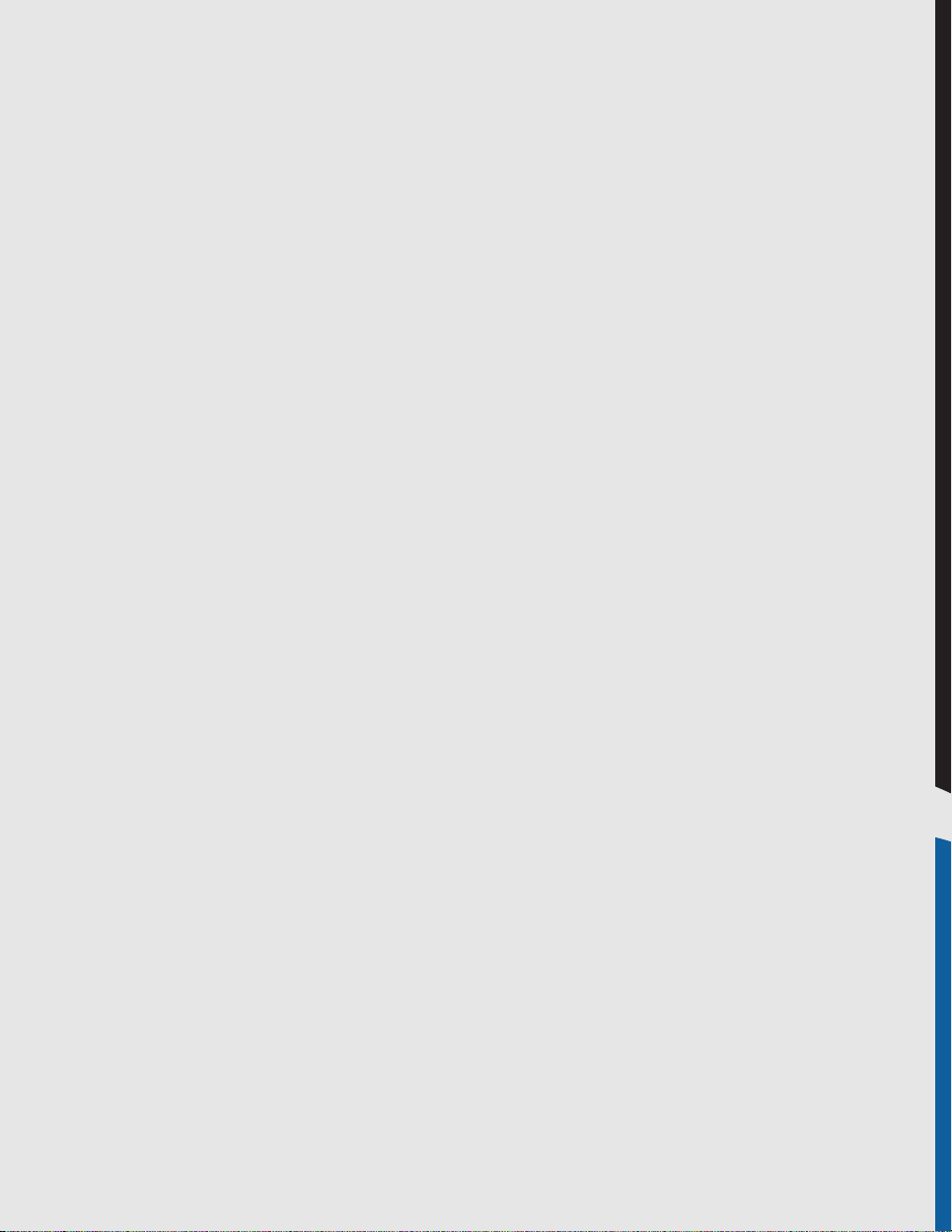
Chapitre 5
Page 66

Page 67

Manuel de l'utilisateur Enfocus Instant PDF 67
C h a p i t r e 5 : Utilisation de documents Certified PDF
À propos de ce chapitre
Ce chapitre couvre tous les aspects de Certified PDF
dans Instant PDF. Partant d'une explication
détaillée des avantages d'un flux de production
Certified PDF, il explique comment créer des
documents Certified PDF à l'aide d'Instant PDF.
Rubriques
Dans ce chapitre :
• À propos de Certified PDF 68
• Contrôle en amont garanti 68
• Cohérence des documents 70
• Responsabilités 71
• Explication du flux de production
Certified PDF 72
• Qu'est-ce qu'un document Certified PDF
Enfocus ? 73
• Identification de l'utilisateur
Certified PDF 73
• Etat du document Certified PDF 74
• Lancement d'un flux de production
Certified PDF pour un document PDF 75
• Contrôle de l'état Certified PDF d'un
document PDF 76
• Consultation du rapport de contrôle en
amont d'un document Certified PDF 78
• Consultation du rapport de modifications 79
• Consultation des sessions d'édition 80
Page 68

Chapitre 5 : Utilisation de documents Certified PDF68
À propos de Certified PDF
Qu'est-ce que Certified PDF ?
Certified PDF est un concept de flux de production
PDF développé par Enfocus en réponse aux
demandes des clients, avec la participation active
de spécialistes du secteur.
La réponse à trois grandes questions
Le concept de document Certified PDF a été conçu
pour répondre à trois questions cruciales que se
pose la majorité des utilisateurs au moment de
mettre en place un flux de production PDF :
• Comment garantir qu'un document PDF a été
correctement contrôlé en amont avec un Profil
PDF spécifique ?
• Comment maintenir la cohérence entre les
documents source et le document PDF lorsque
des changements (mineurs) sont apportés au
document PDF tout au long du flux de
production ?
• Comment minimiser les risques tout en
maintenant la clarté sur les responsabilités
lors de la modification d'un document PDF
avant sa sortie finale ?
Reportez-vous également à :
• "Contrôle en amont garanti" , page 68
• "Cohérence des documents" , page 70
• "Responsabilités" , page 71
Contrôle en amont garanti
Questions de contrôle en amont
Le "contrôle en amont" est le processus qui
consiste à vérifier la conformité d'un document PDF
à divers critères afin de s'assurer que ce
document PDF répond à toutes les exigences de
sortie ou de publication. Par nature, ces critères
varient en fonction du procédé de sortie ou de
publication. L'ensemble des critères de conformité
à un procédé particulier compose ce qu'on appelle
un Profil PDF.
Emploi des Profils PDF
Enfocus PitStop Professional, Enfocus PitStop Server
et Enfocus PitStop Automate, par exemple, vous
permettent de créer un Profil PDF qui vérifie la
conformité de votre document PDF à différents
critères, notamment concernant les couleurs et les
polices utilisées. De plus, vous pouvez utiliser le
Profil PDF pour corriger certains problèmes dans vos
documents PDF.
Le contrôle en amont dans votre flux de production
Idéalement, tout document PDF devrait subir le
contrôle en amont le plus tôt possible dans le flux
de production, c'est-à-dire dès le moment de sa
création. Cela est particulièrement vrai si le
document PDF est appelé à passer du fournisseur
du document PDF (créateur du document PDF) au
destinataire du document PDF (par exemple, un
service d'édition ou d'impression). Beaucoup de
temps (et d'argent) peut ainsi être gagné pour peu
que l'on détecte les problèmes du document PDF
avant qu'il ne quitte le fournisseur du
document PDF. C'est d'autant plus le cas si le
fichier PDF est envoyé vers un lieu différent.
Contrôle en amont dans un flux de production Certified PDF
Un flux de production Certified PDF vient en soutien
du processus de contrôle en amont de la manière
suivante :
Page 69

• En offrant au fournisseur du document PDF
une manière simple et optimisée de contrôler
le document PDF avec le Profil PDF fourni par
le destinataire du document PDF.
• En incluant le Profil PDF et le rapport de
contrôle en amont correspondant dans le
document PDF. De cette manière, aucun doute
ne peut subsister sur l'état de contrôle en
amont du document PDF.
• En offrant une interface utilisateur conviviale
qui permet au destinataire du document PDF
de vérifier que le document a bien été
contrôlé avec le Profil PDF fourni par ses soins.
Toutes ces caractéristiques présentent un double
avantage :
• elles motivent le fournisseur du
document PDF à effectivement soumettre ses
documents PDF à un contrôle en amont ;
• elles réduisent sensiblement le nombre de
problèmes dans les fichiers reçus des
fournisseurs de documents PDF.
Reportez-vous également à :
• "Cohérence des documents" , page 70
• "Responsabilités" , page 71
• "Explication du flux de production
Certified PDF" , page 72
Manuel de l'utilisateur Enfocus Instant PDF 69
Page 70

Chapitre 5 : Utilisation de documents Certified PDF70
Cohérence des documents
Questions relatives à la modification des PDF
Les outils d'édition PDF tels qu'Enfocus PitStop
Professional sont très pratiques pour apporter des
corrections de dernière minute aux documents PDF.
Ils font gagner du temps et de l'argent en évitant
de devoir retourner à l'application d'origine pour
recréer le document PDF. Parfois, il est même plus
efficace d'effectuer la modification directement
dans le document PDF. Enfocus PitStop Professional,
par exemple, permet d'effectuer des changements
colorimétriques globaux dans l'ensemble d'un
document PDF.
Risques liés à la modification des PDF
Modifier un PDF n'est pas sans risque. Dès que vous
changez et enregistrez un document PDF, vous en
créez une version différente de la version d'origine,
créée à l'aide d'un traitement de texte ou d'un
logiciel de PAO. Difficiles à gérer, ces incohérences
peuvent donner lieu à des problèmes lors de
l'archivage ou en cas de republication du
document.
Modification des PDF par la manière conventionnelle
Dans un flux PDF conventionnel, le document PDF
passe par les mains de différents intervenants, qui
tous peuvent le modifier si nécessaire. Le document
PDF original est remplacé par la version modifiée et
il n'existe aucune manière efficace de retracer les
changements opérés dans les différentes versions
du fichier, et encore moins d'en retrouver les
auteurs.
Modification des PDF dans un flux Certified PDF
Le flux de production Certified PDF met en place un
mécanisme qui contribue à réduire les problèmes
de cohérence entre les documents :
•Il journalise tous les changements apportés à
un document Certified PDF ;
•Il conserve ces changements à l'intérieur du
document Certified PDF ;
•Il assure un nouveau contrôle en amont
après la modification afin de garantir que le
document PDF reste prêt pour la sortie.
Page 71

Manuel de l'utilisateur Enfocus Instant PDF 71
Introduction au rapport de modifications
Le rapport de modifications est un rapport de
contrôle en amont basé sur les informations
consignées, que l'utilisateur peut consulter.
Si la cohérence entre le document PDF et les fichiers
source est très importante, vous pouvez vous servir
du rapport de modifications pour changer les
fichiers source en conséquence.
Références aux fichiers source
Dans le même objectif, un document Certified PDF
peut aussi conserver une référence au(x) fichier(s)
source ayant servi à créer le document PDF. Cette
référence vous permet de vous assurer que le fichier
source n'a pas été modifié depuis la création du
document PDF.
Reportez-vous également à :
• "Contrôle en amont garanti" , page 68
• "Responsabilités" , page 71
• "Consultation du rapport de modifications" ,
page 79
Responsabilités
•Il fournit un journal complet de toutes les
modifications apportées à un document PDF.
• Il garde trace du processus d'édition PDF en
indiquant qui a appliqué quel changement et
à quel moment ;
• La mise en place d'un robuste mécanisme de
retour vous permet de revenir aisément à un
"instantané", c'est-à-dire une version
antérieure enregistrée de votre document PDF.
• Vous avez la possibilité de comparer
visuellement deux de ces instantanés pour en
déceler et en examiner les différences.
Le mécanisme de retour et les fonctions de
comparaison visuelle nécessitent Enfocus
PitStop Professional. En tout état de cause,
même si vous ne pouvez pas bénéficier de ces
fonctions, d'autres personnes qui
visualiseront le document Certified PDF à un
stade ultérieur du processus, pourront
toujours s'en servir pour réviser les
changements apportés par vous.
Reportez-vous également à :
• "Contrôle en amont garanti" , page 68
• "Cohérence des documents" , page 70
• "Consultation du rapport de modifications" ,
page 79
Questions des responsabilités
Outre qu'elle introduit des incohérences, toute
modification apportée à un document PDF créé par
quelqu'un d'autre peut jeter le trouble sur les
responsabilités quant au résultat final.
Bon nombre d'imprimeurs, de prestataires de
services, etc. sont extrêmement réticents à modifier
les documents de leurs clients. Ils craignent en effet
de devoir assumer une responsabilité en cas de
problèmes. Or, ceux-ci peuvent ne rien avoir à voir
avec la correction minime apportée.
Responsabilités dans un flux de production Certified PDF
Le flux de production Certified PDF lève toute
ambiguïté sur la question des responsabilités :
Page 72

Chapitre 5 : Utilisation de documents Certified PDF72
Explication du flux de production Certified PDF
Enregistrements successifs
Dans le flux de production Certified PDF, toutes les
modifications apportées à un document
Certified PDF sont consignées par session et
enregistrées dans un rapport de modifications. Par
ailleurs, les documents Certified PDF modifiés
peuvent faire l'objet d'enregistrements
incrémentiels. En l'occurrence, les changements
apportés, par exemple, à la version 3, peuvent être
enregistrés "par-dessus" les changements de la
version 2. Dans les faits toutefois, vous ne
conservez qu'un seul fichier PDF physique.
Le principe de l'enregistrement incrémentiel évite à
votre document Certified PDF de gonfler
exagérément au fil des modifications. Adobe
Acrobat enregistre uniquement les modifications
apportées au cours des sessions successives.
Mécanisme de retour
Le flux de production Certified PDF vous permet
également de bénéficier d'un robuste mécanisme
de retour. Chaque fois que quelqu'un modifiera
votre document Certified PDF à un stade ultérieur,
par exemple dans Enfocus PitStop Professional, un
"instantané" sera inclus dans le fichier. Cet
instantané est comme une "image" de l'état du
document PDF au moment où il a été enregistré.
Vous pouvez ainsi revenir à n'importe quel stade
antérieur du flux de production Certified PDF et
comparer différentes versions de votre
document PDF. Dans les faits toutefois, vous ne
conservez qu'un seul fichier PDF physique.
•
Reportez-vous également à :
• "Qu'est-ce qu'un document Certified PDF
Enfocus ?" , page 73
• "Lancement d'un flux de production
Certified PDF pour un document PDF" ,
page 75
Page 73
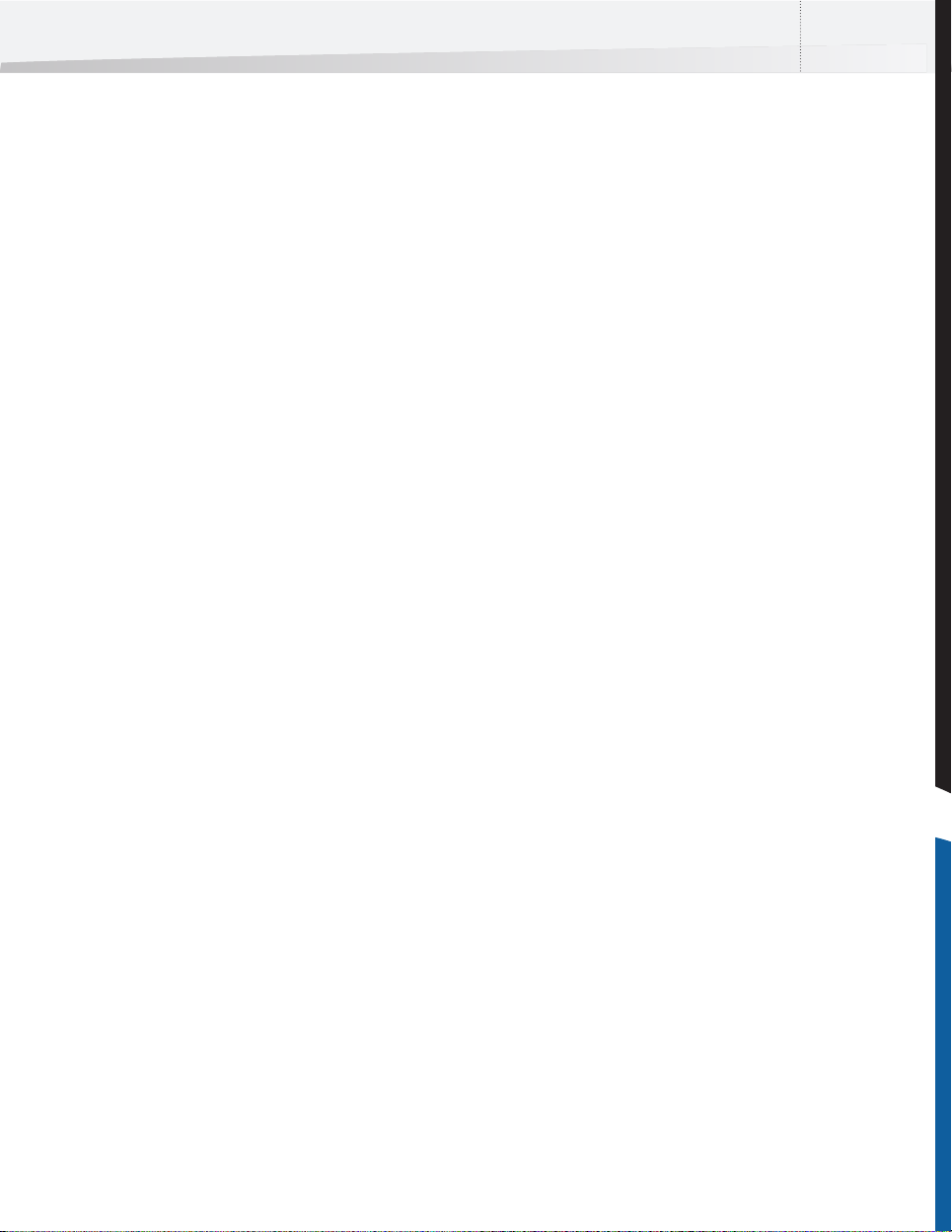
Manuel de l'utilisateur Enfocus Instant PDF 73
Qu'est-ce qu'un document Certified PDF Enfocus ?
Introduction aux métadonnées
Tout document PDF normal contient des
métadonnées, c'est-à-dire des informations sur le
document proprement dit. La boîte de dialogue
Résumé du document d'Adobe Acrobat, par
exemple, contient les métadonnées suivantes :
• Titre, sujet et auteur du document PDF ;
• Créateur : l'application native dans lequel le
document d'origine a été créé ;
• Producteur : le pilote d'imprimante avec
lequel le document PDF a été généré.
•Version PDF
•Le format de page
Métadonnées Certified PDF
Un document Certified PDF Enfocus peut être enrichi
des métadonnées suivantes :
• une référence à un ou plusieurs documents
source sur lesquels le document PDF est basé ;
• un Profil PDF ;
• un rapport de contrôle en amont ;
• l'identification de l'utilisateur et du système ;
• un rapport de modifications, répertoriant
l'ensemble des modifications apportées au
document PDF par session d'édition (le temps
pendant lequel le document PDF a été ouvert,
modifié et enregistré) ;
• Un commentaire de session
Reportez-vous également à :
• "À propos de Certified PDF" , page 68
• "Explication du flux de production
Certified PDF" , page 72
Identification de l'utilisateur Certified PDF
Un document Certified PDF Enfocus peut contenir
deux formes d'identification de l'utilisateur :
• Informations personnelles
• Informations système
Chacune a sa propre utilité.
Informations personnelles
Par informations personnelles, on entend votre
nom et les données de contact de votre société,
avec un message éventuel. Ces informations
permettent de vous contacter en cas de question
sur une modification ou une action de contrôle en
amont effectuée sur le document PDF.
Informations système
Les informations système identifient la personne
qui a enregistré Instant PDF et fournissent des
détails sur votre système d'exploitation, votre
réseau et votre ordinateur.
Ces informations ne peuvent être modifiées ; elles
constituent donc un moyen fiable de retracer les
responsabilités. Si des personnes revendiquent ou
déclinent la responsabilité d'une modification
apportée au document PDF, les informations
système constituent une preuve irréfutable. Ces
informations sont utilisées dans le rapport de
modifications pour indiquer qui a apporté quels
changements au cours d'une session donnée.
Procédez comme suit pour changer ou consulter
vos informations personnelles :
1 Dans la fenêtre Instant PDF principale,
choisissez Fichier > Préférences >
Informations personnelles.
2 Si nécessaire, introduisez vos informations
personnelles et cliquez sur OK pour enregistrer
les modifications.
Reportez-vous également à :
• Consultation du rapport de modifications
Page 74

Chapitre 5 : Utilisation de documents Certified PDF74
Etat du document Certified PDF
Bouton Etat
Instant PDF ajoute un bouton d'état Certified PDF
dédié à la barre d'outils Fichier d'Adobe Acrobat et
d'Adobe Reader.
Ce bouton indique l'état du document et permet
d'obtenir des informations plus détaillées.
Explication des états
Ce bouton change d'après l'état du document PDF
avec lequel vous travaillez :
BoutonSignification
Le document PDF en cours n'est pas un document
Certified PDF.
Le document PDF en cours est un document
Certified PDF qui a satisfait au contrôle en amont ;
le document PDF est donc exempt d'erreur.
Cliquez sur ce bouton pour voir l'état du
document.
Le document PDF en cours est un document
Certified PDF qui n'a pas satisfait au contrôle en
amont. Plusieurs causes sont possibles :
• Le document PDF contient des erreurs.
ou
• Le profil Certified PDF incorporé dans le
document PDF ne correspond pas à un Profil
PDF de la base de données des Profils PDF,
c'est-à-dire ceux dont vous pouvez voir la liste
dans le Tableau de bord de contrôle en
amont d'Enfocus PitStop. Le Profil PDF
correspondant de la base de données des Profils
PDF a peut-être été modifié ou supprimé.
• "Contrôle de l'état Certified PDF d'un
document PDF" , page 76
Cliquez sur ce bouton pour voir l'état du
document.
Reportez-vous également à :
• "Qu'est-ce qu'un document Certified PDF
Enfocus ?" , page 73
• "Explication du flux de production
Certified PDF" , page 72
Page 75

Manuel de l'utilisateur Enfocus Instant PDF 75
Lancement d'un flux de production Certified PDF pour un document PDF
Création de documents Certified PDF avec Instant PDF
Lorsque vous créez un document PDF via l'une des
options disponibles dans Instant PDF (par exemple,
les plug-ins pour Adobe InDesign, Adobe Illustrator
ou QuarkXPress ou via une imprimante virtuelle),
vous démarrez automatiquement un flux de
production Certified PDF pour ce document.
Documents PDF existants
Vous pouvez aussi faire entrer des documents PDF
existants dans un flux de production Certified PDF.
Lorsque vous lancez un flux de production
Certified PDF pour un document PDF, vous
"estampillez" ce document PDF en fournissant les
informations nécessaires pour le faire bénéficier
des avantages du flux Certified PDF pour ce
document PDF spécifique.
Une fois que vous avez lancé un flux de production
Certified PDF pour un document PDF, toute
modification apportée à ce document est
"enregistrée" par session d'édition et peut être
retracée dans le rapport de modifications.
Reportez-vous également à "Consultation du
rapport de modifications" , page 79.
Procédez comme suit pour lancer un flux de
production Certified PDF pour un document
existant si vous ne disposez pas d'Adobe Acrobat :
1 Cliquez sur le bouton Jobs dans la fenêtre
Instant PDF principale.
2 Choisissez Job > Créer.
Vous pouvez aussi faire glisser un fichier
PostScript ou PDF sur l'icône de l'application
Instant PDF ou son raccourci. Instant PDF
démarre alors automatiquement et lance la
conversion du document PostScript ou PDF en
document Certified PDF.
3 Localisez le document PDF que vous souhaitez
certifier, sélectionnez-le et cliquez sur OK.
Le fichier apparaît dans la liste En-cours.
4 Sélectionnez le job dans la liste En-cours et
cliquez sur le bouton Sélectionner une file de
création PDF.
5 Sélectionnez une file de création PDF et
cliquez sur OK.
Le job est traité et vous pouvez suivre l'avancement
du traitement dans la zone Informations relatives
au job.
Page 76

Chapitre 5 : Utilisation de documents Certified PDF76
6 Si nécessaire, exécutez toutes les actions
supplémentaires demandées par la file de
création PDF dans la zone Informations
relatives au job (par exemple, fournir un nom
pour le fichier de sortie ou réviser le
document).
Une fois le traitement terminé, le fichier de sortie
est devenu un document Certified PDF.
Procédez comme suit pour lancer un flux de
production Certified PDF pour un document
existant à partir d'Adobe Acrobat :
1 Ouvrez le document dans Adobe Acrobat.
2 Choisissez Fichier > Enregistrer en tant que
Certified PDF.
3 Sélectionnez une file de création PDF et
cliquez sur OK.
Le document est présenté à Instant PDF comme un
nouveau job. Exécutez les actions (éventuellement)
indiquées dans la zone Informations relatives au
job (par exemple, nommer le fichier ou le réviser).
Reportez-vous également à :
• "À propos de Certified PDF" , page 68
• "Explication du flux de production
Certified PDF" , page 72
• "Explication du traitement des jobs" ,
page 86
• "Création d'un job" , page 87
• "Révision d'un document PDF" , page 90
Contrôle de l'état Certified PDF d'un document PDF
Affichage de l'état
Instant PDF vous permet de vérifier l'état
Certified PDF d'un document et du Profil PDF qui lui
est associé.
L'état Certified PDF global de vos documents
dépend de l'état du Profil PDF.
Procédez comme suit pour consulter l'état d'un
document :
1 Ouvrez le document PDF dans Adobe Acrobat.
2 Cliquez sur le bouton Etat ( ou selon
l'état du document) de la barre d'outils
Fichier.
La boîte de dialogue Etat Enfocus Certified PDF
apparaît.
Informations d'état
L'onglet Etat de la boîte de dialogue Etat Enfocus
Certified PDF fournit les informations suivantes :
• Nom, auteur et date du Profil Certified PDF ;
• État du Profil Certified PDF ;
• État du document Certified PDF.
Etats des Profils Certified PDF
Instant PDF identifie l'état du Profil PDF incorporé
dans le document PDF en le comparant aux Profils
PDF de votre base de données de Profils PDF,
c'est-à-dire ceux dont vous pouvez voir la liste
dans le Tableau de bord de contrôle en amont
d'Enfocus PitStop.
Le Profil Certified PDF incorporé peut ou non
correspondre à l'un des Profils PDF de votre base de
données de Profils PDF.
Les Profils PDF correspondent lorsque les conditions
suivantes sont respectées :
Page 77

Manuel de l'utilisateur Enfocus Instant PDF 77
• Les Profils PDF créés dans des versions
antérieures d'Enfocus PitStop Professional également appelés "profils de contrôle en
amont" - doivent comporter les mêmes
paramètres, à l'exception des différences
entre Faire et Faire et consigner.
• Les Profils PDF créés par la version actuelle
d'Enfocus PitStop Professional doivent
comporter les mêmes paramètres pour
Problèmes à détecter et Rapporter e tant
que. Les différences de paramètres de
correctifs ne sont pas prises en compte.
Le Profil Certified PDF ne peut prendre que l'un des
deux états suivants :
• Il correspond à un Profil PDF de la base de
données des Profils PDF.
• Il ne correspond à aucun Profil PDF de la base
de données des Profils PDF. La raison peut
être, par exemple, que la base de données
des Profils PDF ne contient aucun Profil PDF de
ce nom, ou que les paramètres du Profil PDF
sont différents.
La base de données des Profils PDF contient
tous les Profils PDF utilisés par les files de
création PDF de votre système. Si Enfocus
StatusCheck est également installé sur votre
ordinateur, tous les Profils PDF éventuels du
dossier StatusCheck sont aussi pris en compte.
Reportez-vous également à :
• "Etat du document Certified PDF" , page 74
• "Consultation du rapport de contrôle en
amont d'un document Certified PDF" , page 78
• "Consultation du rapport de modifications" ,
page 79
Explication des états des documents Certified PDF
Votre document Certified PDF peut avoir l'un des
états suivants :
• Votre document PDF n'est pas un document
Certified PDF parce qu'il n'est associé à aucun
Profil PDF.
• Votre document PDF est associé a un Profil PDF
mais n'a pas encore subi de contrôle en
amont, ou il a été modifié depuis le dernier
contrôle en amont.
• Votre document PDF a subi un contrôle en
amont, mais le rapport de contrôle en amont
contient des erreurs.
• Votre document PDF a satisfait au contrôle en
amont.
Page 78

Chapitre 5 : Utilisation de documents Certified PDF78
Consultation du rapport de contrôle en amont d'un document Certified PDF
Version texte
Tous les documents Certified PDF contiennent des
informations sur le dernier contrôle en amont subi.
Ces informations sont conservées sous forme
textuelle dans le rapport de contrôle en amont.
Celui-ci fournit la liste complète des messages
d'erreur, d'avertissement et de correction générés
pendant le contrôle en amont.
Il vous permet de vérifier le contenu d'un
document, après sa création et son contrôle en
amont, sans devoir réexécuter le Profil PDF.
Lorsque vous créez un document PDF avec
Instant PDF, vous avez accès à la version PDF
du rapport de contrôle en amont, qui contient
largement plus d'informations et de liens
hypertextes renvoyant à l'Aide du rapport de
contrôle en amont. Employez de préférence
cette version si vous avez la possibilité de
consulter le rapport sous forme de document
PDF.
La version texte sert surtout lorsque seul
StatusCheck est installé.
Reportez-vous également à :
• "Contrôle en amont garanti" , page 68
• "Rapport de contrôle en amont" , page 52
Consultation du rapport de contrôle en amont
Procédez comme suit pour consulter la version
texte du rapport de contrôle en amont d'un
document Certified PDF :
1 Ouvrez le document Certified PDF dans Adobe
Acrobat.
2 Cliquez sur le bouton Etat ( ou selon
l'état du document) de la barre d'outils
Fichier.
La boîte de dialogue Etat Enfocus Certified PDF
apparaît.
3 Cliquez sur l'onglet Rapport de contrôle en
amont.
Page 79

Manuel de l'utilisateur Enfocus Instant PDF 79
Consultation du rapport de modifications
Toutes les modifications sont consignées
Le mécanisme Certified PDF d'Instant PDF garde la
trace de chaque session d'édition de tout
document Certified PDF. Toutes les modifications
apportées au document PDF sont consignées par
ordre chronologique dans le document PDF.
Méthodes de journalisation
Deux modes de consignation sont possibles selon
l'outil avec lequel la modification a été apportée :
• Si vous modifiez votre document PDF avec l'un
des plug-ins conformes Enfocus Certified PDF,
par exemple Enfocus PitStop Professional, les
modifications sont immédiatement
enregistrées dans le rapport de modifications.
Le rapport de modifications contient une
entrée détaillée pour chacune des
modifications.
• Si vous modifiez votre document PDF avec des
outils d'édition PDF tiers, non conformes,
Instant PDF intercepte les modifications et les
consigne. Le rapport de modifications ne
contiendra toutefois pas les détails relatifs
aux changements et ne vous dira rien sur le
produit avec lequel ils ont été apportés.
Interprétation du rapport de modifications
Selon le produit utilisé pour apporter les
modifications dans le document Certified PDF, le
rapport de modifications peut afficher plus ou
moins d'informations. Généralement, les
modifications sont consignées dans le format
suivant :
"Abréviation du produit : description de la
modification (n° de page)"
Par exemple, si quelqu'un a effacé une image à
l'aide d'Enfocus PitStop Professional, le message
suivant va apparaître dans le rapport de
modifications :
"PP : Supprimer la sélection (Page 5)"
Les abréviations suivantes identifient les produits
Enfocus dans le rapport de modifications :
• IP : Instant PDF
• PP : PitStop Professional
• CW : Enfocus Certified PDF
• PS : PitStop Server
Consultation du rapport de modifications
Procédez comme suit pour consulter le rapport de
modifications d'un document Certified PDF :
1 Ouvrez le document PDF dans Adobe Acrobat.
2 Cliquez sur le bouton Etat ( ou selon
l'état du document) de la barre d'outils
Fichier.
La boîte de dialogue Etat Enfocus Certified PDF
apparaît.
3 Cliquez sur l'onglet Rapport de modifications.
Le rapport de modifications apparaît. Il affiche la
liste des modifications qui ont été apportées dans
le document.
Page 80

Chapitre 5 : Utilisation de documents Certified PDF80
Consultation des sessions d'édition
À propos des sessions
Le mécanisme Certified PDF d'Instant PDF vous
permet de consulter l'historique de votre document
PDF.
Vous pouvez, en d'autres termes, afficher une liste
chronologique de toutes les sessions d'édition
subies par votre document Certified PDF. Une
session regroupe toutes les modifications apportées
entre deux enregistrements successifs du
document.
Liste des sessions
La liste chronologique des sessions contient les
informations suivantes :
• Le produit Certified PDF qui a "estampillé" la
session ;
• La personne ou société responsable de la
session ;
• L'heure et la date de fin de la session.
Procédez comme suit pour afficher la liste des
sessions d'édition :
1 Ouvrez le document PDF dans Adobe Acrobat.
2 Cliquez sur le bouton Etat ( ou selon
l'état du document) de la barre d'outils
Fichier.
La boîte de dialogue Etat Enfocus Certified PDF
apparaît.
3 Cliquez sur l'onglet Sessions.
La liste des sessions apparaît. Elle affiche
l'historique du document.
Page 81

Chapitre 6
Page 82
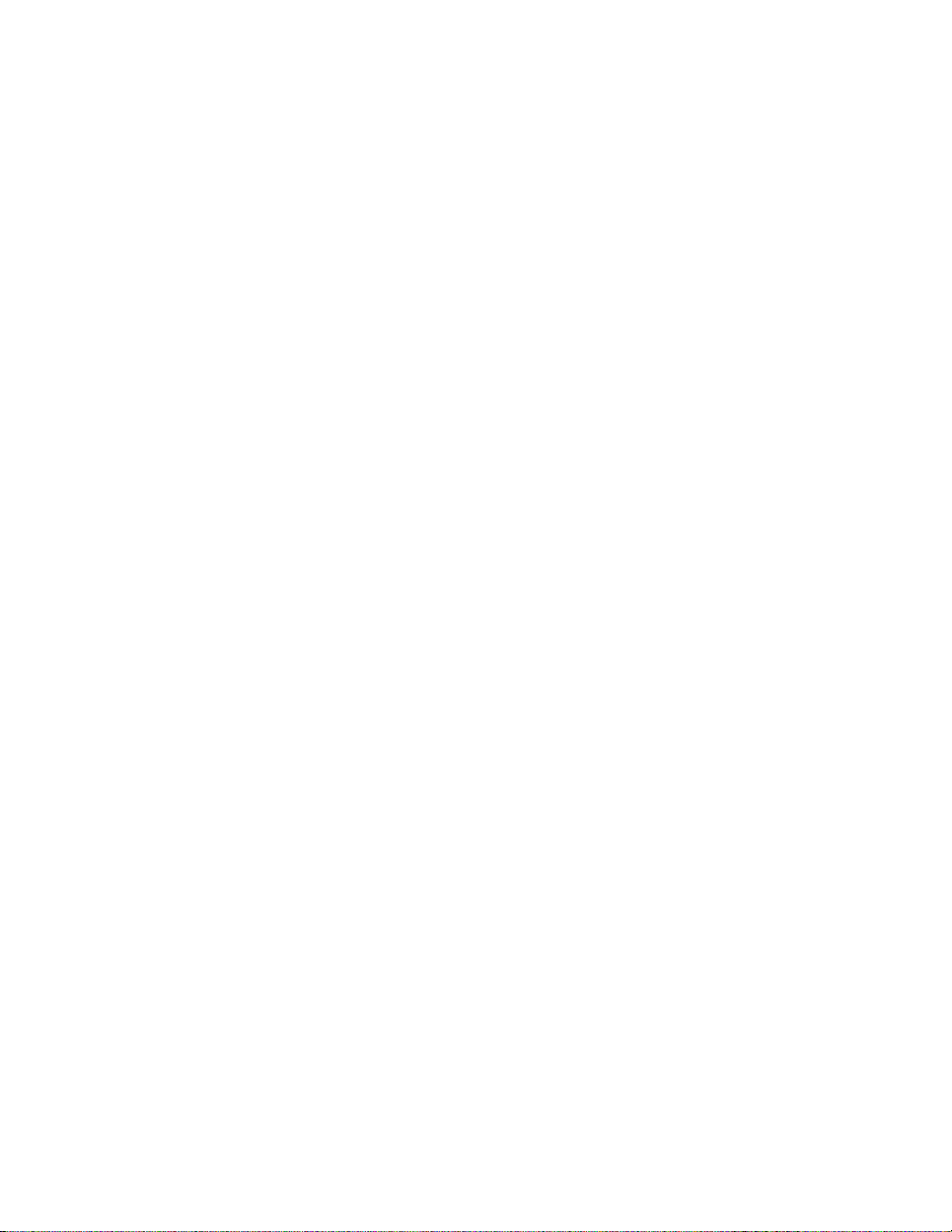
Page 83

Manuel de l'utilisateur Enfocus Instant PDF 83
C h a p i t r e 6 : Gestion des jobs
À propos de ce chapitre
Ce chapitre explique comment vous pouvez
superviser le processus de création PDF dans Instant
PDF, et ce, par l'intermédiaire des jobs.
Instant PDF organise les documents que vous lui
soumettez dans une liste de jobs. En gérant les jobs
de cette liste, vous pouvez encore étendre votre
maîtrise du processus de création PDF.
Rubriques
Dans ce chapitre :
• Qu'est-ce qu'un job ? 84
• Affichage des jobs 84
• Explication du traitement des jobs 86
• Création d'un job 87
• Annulation d'un job 88
• Interruption et reprise d'un job 88
• Suppression d'un job 89
• Enregistrement de fichiers PDF ou de jobs
entiers 89
• Révision d'un document PDF 90
Page 84

Chapitre 6 : Gestion des jobs84
Qu'est-ce qu'un job ?
Visualisation du processus de création PDF
Chaque fois que vous créez un document PDF avec
Instant PDF, un job est généré.
Un job représente l'ensemble des actions qui
s'exécutent lorsque vous utilisez Instant PDF pour
générer un document Certified PDF. Le job est votre
premier moyen de gestion du processus de création
PDF.
Fonctionnement des jobs
Les jobs envoyés dans une file de création PDF
apparaissent dans la vue Liste des jobs. Les jobs
étendent votre maîtrise du processus de création
PDF :
• Ils vous permettent de suivre les différentes
étapes du processus de création PDF.
• Si nécessaire, vous pouvez vous en servir pour
suspendre ou abandonner le processus de
création PDF.
Reportez-vous également à :
• "Affichage des jobs" , page 84
• "Création d'un job" , page 87
• "Annulation d'un job" , page 88
• "Interruption et reprise d'un job" , page 88
Affichage des jobs
À propos de la liste des jobs
La liste des jobs est l'une des deux vues de la
fenêtre Instant PDF principale. La liste des jobs est
visible à plusieurs moments :
• Lorsque vous lancez un nouveau job ;
• Lorsque vous choisissez Job > Afficher la liste
des jobs ;
• Lorsque vous cliquez sur le bouton Jobs de la
barre d'outils.
La liste des jobs vous permet de consulter des
informations sur les en-cours ou sur les jobs traités
récemment.
Composantes de la liste des jobs
La liste des jobs comporte les éléments suivants :
• Les boutons de commande des jobs
• La Liste des jobs
• La zone Informations relatives au job
• La zone Aide
Les boutons de commande des jobs
Les boutons de commande des jobs apparaissent
sur la barre d'outils lorsque vous consultez la liste
des jobs.
Enfocus Instant PDF
Page 85
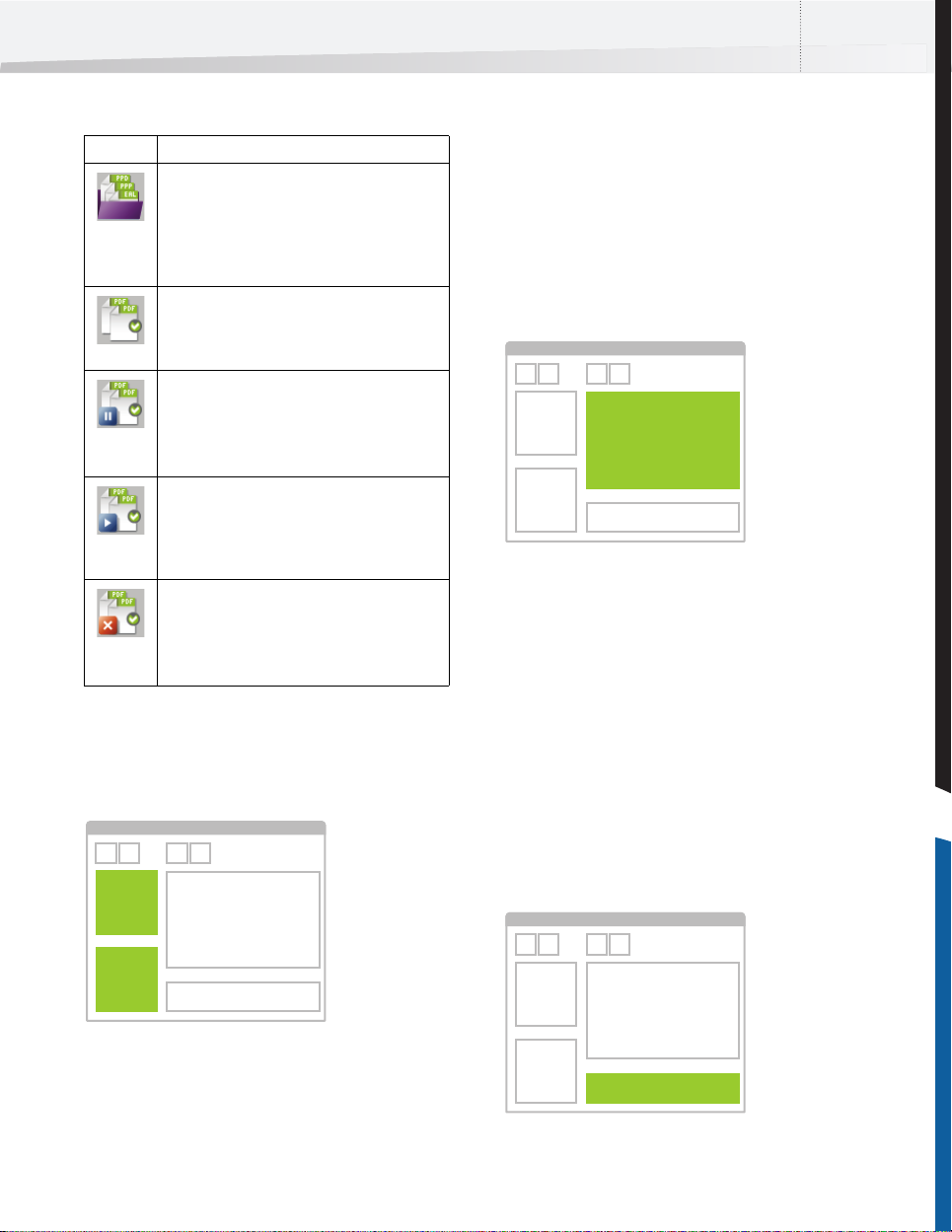
Manuel de l'utilisateur Enfocus Instant PDF 85
Enfocus Instant PDF
Ces boutons servent aux fonctions usuelles :
Bouton Utilité
Cliquez sur le bouton Files de création PDF
pour afficher la liste des files de création PDF.
Reportez-vous à :"Visualisation des files de
Files de
création PDF" , page 37
créatio
n PDF
Cliquez sur le bouton Jobs pour afficher les
listes des jobs.
Jobs
Cliquez sur le bouton Suspendre pour
interrompre momentanément le traitement
d'un job.
Suspen
Reportez-vous à :"Interruption et reprise d'un
dre
job" , page 88
Cliquez sur le bouton Reprendre pour
poursuivre le traitement d'un job interrompu.
Reportez-vous à :"Interruption et reprise d'un
Repren
job" , page 88
dre
Cliquez sur le bouton Annuler pour
abandonner le traitement d'un job. Le job
annulé est transféré dans la liste Historique.
Annuler
Reportez-vous à :"Annulation d'un job" ,
page 88
• La liste Historique contient les jobs terminés
ainsi que les jobs annulés. Vous pouvez
cliquer sur un élément de la liste pour savoir
si le job a été traité jusqu'au bout ou non
(échec).
La zone Informations relatives au job
La zone d'information sur les jobs se trouve à droite
de la liste des jobs.
Enfocus Instant PDF
Elle fournit divers détails sur le job sélectionné. Par
exemple :
• Informations élémentaires, tel que le nom du
job ;
• Étape atteinte dans le flux de production ;
• Toute action à entreprendre.
La Liste des jobs
La liste Jobs se trouve dans la partie gauche de la
fenêtre Instant PDF principale.
Elle est organisée en deux sous-listes :
•La liste En-cours contient les jobs en cours de
traitement ainsi que les jobs suspendus. Vous
pouvez cliquer sur un élément de cette liste
pour le voir progresser.
Reportez-vous également à :
• "Révision d'un document PDF" , page 90
La zone Aide
La zone Aide se trouve au bas de la fenêtre Instant
PDF principale.
Enfocus Instant PDF
Page 86

Chapitre 6 : Gestion des jobs86
La zone Aide fournit des instructions spécifiques ou
des informations succinctes sur les boutons ou
options désignés par le pointeur. Vous pouvez
accéder aux informations plus complètes de la
rubrique d'aide correspondante en cliquant sur le
bouton Aide ().
Reportez-vous également à :
• "Documentation Instant PDF" , page 12
Explication du traitement des jobs
Étapes du traitement
Une étape du traitement indique le stade atteint
par le job dans le processus de création PDF en
cours.
Vous pouvez voir le job en cours de traitement
progresser dans la zone Informations relatives au
job. Si la file de création PDF d'un job particulier est
connue, vous pouvez aussi voir l'étape du
traitement en cours et le nombre total d'étapes.
Par exemple, la zone Informations relatives au job
pourrait afficher : "Étape 2 sur 4 : Contrôle en
amont".
Les paramètres de la file de création PDF
déterminent quelles étapes sont incluses dans
le processus de création PDF.
Étapes demandant une action
Pour la plupart des jobs, vous n'aurez pas à
intervenir - les jobs que vous envoyez sont
automatiquement traités par Instant PDF.
Pour certaines files de création PDF en revanche,
vous aurez à exécuter une ou plusieurs actions pour
finir le job. Par exemple, vous pouvez devoir fournir
un nom de fichier pour le document PDF produit,
indiquer quelle file de création PDF doit être
utilisée ou encore réviser le document PDF.
Dans ce cas, la zone Informations relatives au job
affiche la marche à suivre pour exécuter l'action.
Page 87
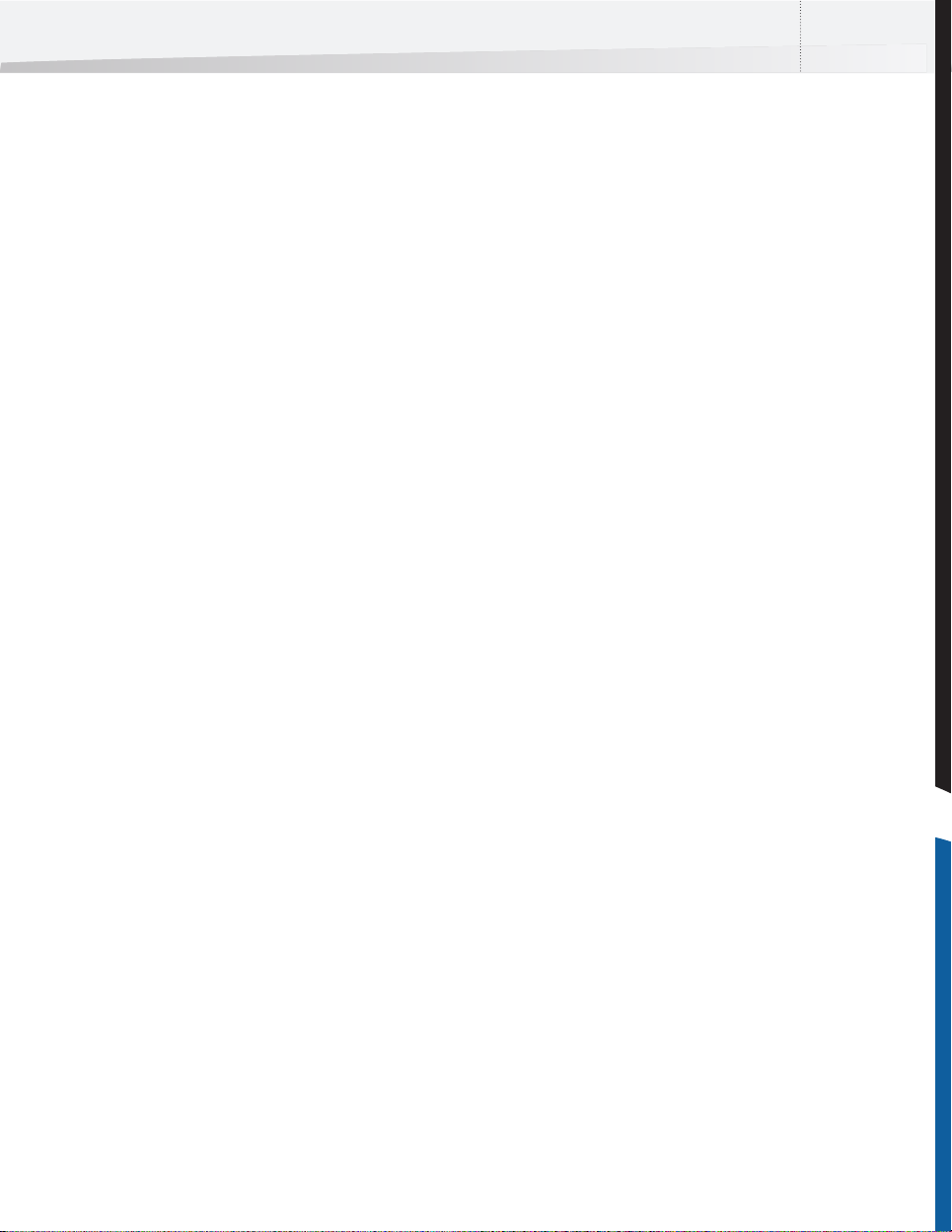
Manuel de l'utilisateur Enfocus Instant PDF 87
Création d'un job
Différentes méthodes de création de jobs
Vous pouvez créer des jobs de plusieurs manières :
• Directement, à partir de la fenêtre Instant PDF,
par la commande Créer de la vue Liste des
jobs. Reportez-vous à Création de jobs à partir
de la vue Liste des jobs.
• Directement, en faisant glisser un fichier
PostScript ou PDF sur l'icône de l'application
Instant PDF ou sur son raccourci.
• Indirectement, en imprimant sur une
imprimante virtuelle, ou en utilisant
l'XTension QuarkXPress ou le plug-in pour
Adobe InDesign, Adobe Illustrator ou Adobe
Acrobat.
Reportez-vous également à :
• Création de documents Certified PDF
> "Création d'un document au format
Certified PDF dans QuarkXPress 7 ou 8" ,
page 39
> "Création d'un document au format
Certified PDF dans Adobe InDesign CS2 ou CS3"
, page 40
"Création d'un document Certified PDF dans
Adobe Illustrator CS2 ou CS3" , page 41
> "Création d'un document Certified PDF dans
Adobe Acrobat 7, 8 ou 9" , page 42
> "Création d'un document Certified PDF sous
Mac OS X" , page 43
> "Création d'un document Certified PDF par
impression sur une imprimante virtuelle" ,
page 45
• Faites glisser un fichier PostScript ou PDF sur
l'icône de l'application Instant PDF ou son
raccourci.
2 Sélectionnez une file de création PDF avec
laquelle traiter le job en cours.
3 Suivez les instructions de la zone
Informations relatives au job pour terminer
le traitement :
• Enregistrement dans un dossier ;
• Messages de confirmation si le fichier existe
déjà ;
• Envoi d'un e-mail de pièce jointe trop
volumineuse ;
• Révision (reportez-vous à Révision d'un
document PDF).
Reportez-vous également à :
• "Annulation d'un job" , page 88
• "Interruption et reprise d'un job" , page 88
• "Révision d'un document PDF" , page 90
Création de jobs à partir de la vue Liste des jobs
Vous pouvez créer un document Certified PDF à
partir de la fenêtre Instant PDF.
Procédez comme suit pour créer un job :
1 Choisissez une des options suivantes :
• Choisissez Job > Créer, sélectionnez un fichier
PostScript ou PDF et cliquez sur Ouvrir.
Page 88
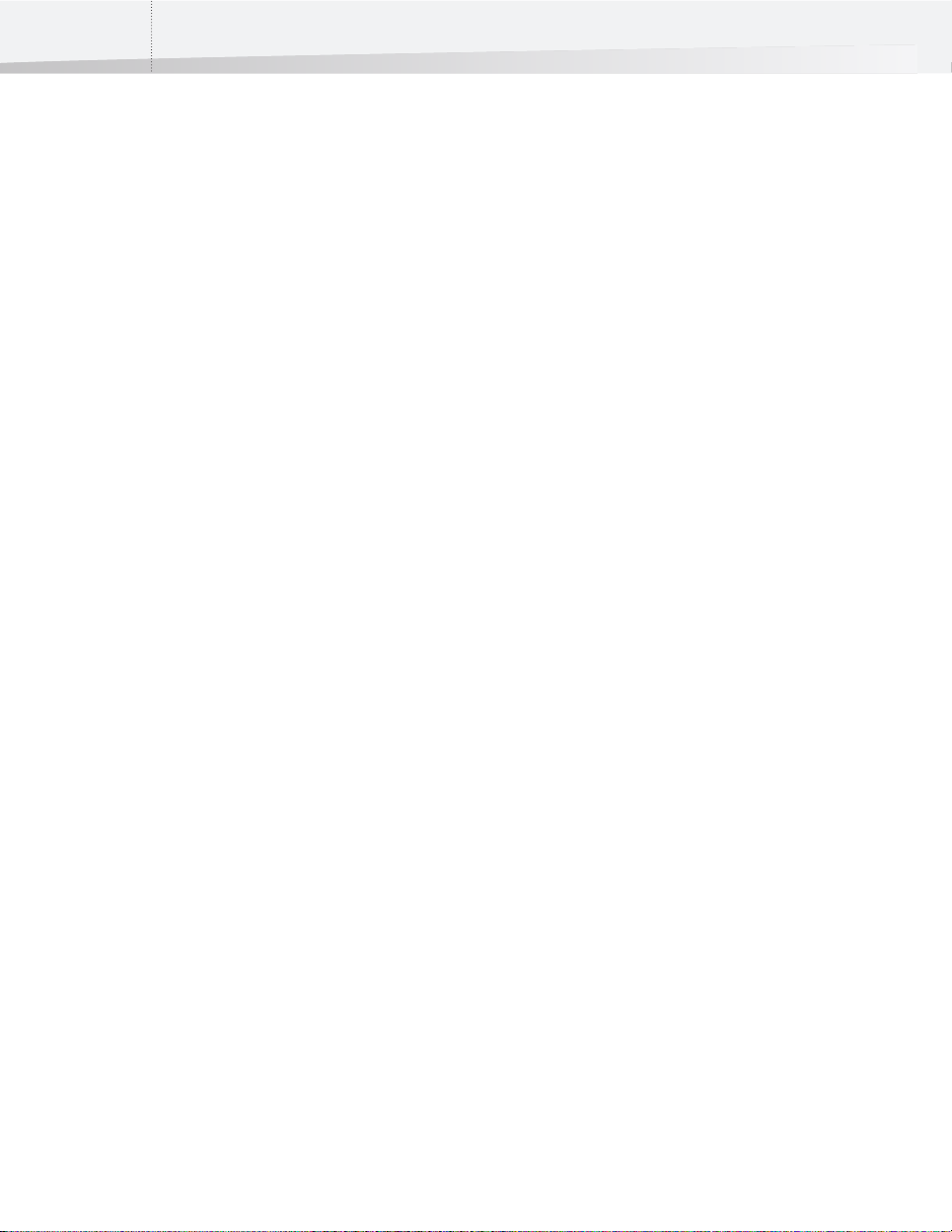
Chapitre 6 : Gestion des jobs88
Annulation d'un job
Pourquoi annuler un job ?
Si vous craignez que les résultats d'un job ne soient
pas acceptables, vous pouvez l'annuler.
Admettons, par exemple, que vous ayez atteint le
stade de la révision dans le processus de création
PDF. Vous constatez alors que le document contient
des erreurs impossibles à corriger dans le PDF. Vous
n'avez d'autre possibilité que d'annuler le job pour
résoudre le problème dans les documents source.
Vous pouvez aussi annuler un job si une erreur
grave survient.
Procédez comme suit pour annuler un job :
1 Cliquez sur le bouton Jobs de la fenêtre
Instant PDF principale.
La Liste des jobs apparaît.
2 Sélectionnez le job que vous souhaitez
annuler dans la liste En-cours.
3 Cliquez sur le bouton Annuler de la barre
d'outils Instant PDF.
4 Cliquez sur OK pour confirmer.
Le job annulé est transféré dans la liste Historique.
Interruption et reprise d'un job
Interruption de jobs
Il peut arriver que vous souhaitiez suspendre un job
en cours.
Par exemple, si vous avez envoyé un grand nombre
de jobs au traitement et que vous devez terminer
d'abord un job spécifique, vous pouvez mettre en
suspens les jobs du début de la liste En-cours pour
traiter en priorité les jobs situés plus bas dans la
liste.
Procédez comme suit pour interrompre un job :
1 Cliquez sur le bouton Jobs de la fenêtre
Instant PDF principale.
La Liste des jobs apparaît.
2 Sélectionnez le job que vous souhaitez
suspendre dans la liste En-cours.
3 Cliquez sur le bouton Suspendre de la barre
d'outils Instant PDF.
Reprise de jobs
Vous pouvez reprendre le traitement d'un job
interrompu.
Reportez-vous également à :
• "Interruption et reprise d'un job" , page 88
• "Suppression d'un job" , page 89
Procédez comme suit pour reprendre un job :
1 Cliquez sur le bouton Jobs de la fenêtre
Instant PDF principale.
La Liste des jobs apparaît.
2 Sélectionnez le job que vous souhaitez
reprendre dans la liste En-cours.
3 Cliquez sur le bouton Reprendre de la barre
d'outils Instant PDF.
Reportez-vous également à :
• "Annulation d'un job" , page 88
Page 89

Manuel de l'utilisateur Enfocus Instant PDF 89
Suppression d'un job
Suppression de jobs de la liste Historique
Les jobs terminés ou annulés sont conservés dans la
liste Historique. En les sélectionnant dans la liste,
vous pouvez obtenir de plus amples informations à
leur sujet :
• Le job a-t-il été traité jusqu'au bout ou a-t-il
échoué ?
• Si le job a échoué, à quel stade du processus
de création Certified PDF un problème est-il
survenu ?
Cette liste peut être nettoyée automatiquement à
intervalles réguliers. Vous pouvez aussi choisir de
limiter le nombre de jobs dans les Préférences
Instant PDF. Vous pouvez aussi faire disparaître un
job de la liste en le supprimant.
Procédez comme suit pour supprimer un job de la
liste Historique :
1 Cliquez sur le bouton Jobs de la fenêtre
Instant PDF principale.
La Liste des jobs apparaît.
2 Sélectionnez le job que vous souhaitez
supprimer de la liste Historique.
3 Choisissez Historique > Supprimer le job.
Le job est supprimé de la liste Historique.
Reportez-vous également à :
• "Préférences > Historique" , page 26
• "Affichage des jobs" , page 84
Enregistrement de fichiers PDF ou de jobs entiers
Qu'est-ce qui est enregistré ?
Vous pouvez sélectionner un job dans la liste
Historique et enregistrer le job entier ou
simplement le fichier PDF dans un dossier séparé.
Enregistrer un job revient en fait à créer un dossier
contenant tous les fichiers relatifs à ce job,
notamment :
• Le Profil PDF utilisé dans la file de création
PDF ;
• Les Scripts d'Actions éventuellement utilisés
dans la file de création PDF ;
• Le fichier Certified PDF qui a été généré ;
• Le rapport de contrôle en amont du document
Certified PDF ;
• Le fichier PPD (PostScript Printer Description)
utilisé pour créer le document PDF ;
• Tous les fichiers de paramètres PDF utilisés,
par exemple, les Options Adobe PDF, les
présélections Adobe InDesign, les styles
d'impression QuarkXPress ou les options
d'exportation PDF.
Pourquoi enregistrer un fichier PDF ou un job ?
L'enregistrement d'un job ou d'un seul fichier PDF
peut s'avérer utile dans les situations suivantes :
• Le job a échoué à cause d'erreurs détectées
dans le document PDF que vous n'avez pu
résoudre. Ainsi, bien que le job ait échoué,
vous conservez un document Certified PDF,
même s'il n'est pas prêt pour la sortie. Vous
pouvez envoyer ce document PDF à une
personne mieux à même de corriger l'erreur,
par exemple dans PitStop Professional ou
PitStop Server.
• Vous pouvez vouloir contacter l'assistance
technique Enfocus pour lui soumettre un
problème particulier. Auquel cas, l'assistance
technique aura besoin de tous les fichiers
pertinents.
Page 90

Chapitre 6 : Gestion des jobs90
Procédez comme suit pour enregistrer le job ou le
fichier PDF dans un dossier spécifié :
1 Dans la fenêtre Instant PDF principale, cliquez
sur le bouton Jobs afin d'afficher la liste des
jobs.
2 Sélectionnez, dans la liste Historique, le job
que vous souhaitez enregistrer ou celui qui
contient le fichier PDF dont vous avez besoin.
Vous pouvez voir le nom du fichier PDF dans la zone
Informations relatives au job. Le fichier PDF prend
le même nom (ou numéro) que le job, suivi de
l'extension ".pdf".
3 Choisissez une des options suivantes :
• Cliquez sur le bouton Enregistrer le PDF sous
pour enregistrer uniquement le fichier PDF.
• Cliquez sur le bouton Enregistrer le job en
tant que pour enregistrer tous les fichiers du
job dans un dossier séparé.
4 Saisissez un nom et un emplacement pour le
job ou pour le seul fichier PDF, puis cliquez sur
Enregistrer.
Révision d'un document PDF
Présentation de l'étape de révision
Les files de création PDF peuvent être configurées
pour inclure une étape de révision dans chacun des
jobs qui leur sont soumis.
L'étape de révision vous permet de passer le
document en revue avant qu'il ne soit enregistré,
envoyé par courrier électronique ou publié sur un
site FTP. La révision est l'occasion de détecter un
éventuel problème dans le document avant
qu'Instant PDF ne le transfère automatiquement
vers la destination de sortie.
Dans la pratique, un job envoyé à une file de
création PDF prévoyant une étape de révision est
mis en suspens jusqu'à ce que vous le révisiez et
l'acceptiez ou le refusiez. Si un job doit être révisé,
sa zone Informations relatives au job affiche les
informations suivantes :
• L'étape en cours est Révision du fichier PDF
créé et l'état est Attend que vous entriez des
données.
• Les résultats du contrôle en amont sont
affichés et trois boutons sont disponibles :
Réviser, Refuser PDF et annuler job et
Accepter PDF et continuer.
Révision, acceptation et refus de documents
Le mécanisme de révision Instant PDF opère en
deux étapes :
1 Vous révisez le document PDF qui a été créé
par Instant PDF. Si le document PDF contient
des erreurs ou des avertissements, le rapport
de contrôle en amont apparaît
automatiquement ; vous disposez d'une base
fiable pour retracer automatiquement
n'importe quel problème.
2 Après avoir tiré vos propres conclusions des
messages du rapport de contrôle en amont,
vous pouvez accepter ou refuser le document.
Si vous acceptez le document, le traitement du job
reprend normalement ; le document est enregistré
ou transféré conformément aux paramètres de la
file de création PDF.
Page 91

Manuel de l'utilisateur Enfocus Instant PDF 91
Si vous refusez le document, le job est
automatiquement annulé et le document PDF n'est
pas enregistré.
Comment réviser un document PDF ?
Si la file de création PDF prévoit une étape de
révision, le job est automatiquement mis en
suspens après le contrôle en amont ; il restera
suspendu jusqu'à ce que vous acceptiez ou refusiez
le document.
Procédez comme suit pour réviser un document :
1 Sélectionnez le job en attente de révision
dans la liste En-cours d'Instant PDF.
La zone Informations relatives au job vous informe
que le job est en attente de révision.
2 Cliquez sur le bouton Réviser de la zone
Informations relatives au job.
Adobe Acrobat ou une autre visionneuse de PDF
s'ouvre. Le document PDF créé s'affiche avec son
rapport de contrôle en amont (dans Adobe Acrobat,
ce dernier s'affiche uniquement si une erreur de
contrôle en amont a été détectée).
3 Vérifiez le rapport de contrôle en amont, ainsi
que le document proprement dit.
• Si le document contient des erreurs, vous
pouvez cliquer sur Décider plus tard pour
d'abord examiner les erreurs et les
avertissements du rapport de contrôle en
amont. Si vous ne pouvez résoudre
vous-même les erreurs du document PDF,
cliquez sur Refuser PDF et annuler job.
Lorsque vous effectuez une révision dans
Adobe Acrobat 7 ou 8, vous pouvez également
choisir d'accepter, de rejeter ou de décider
plus tard à l'aide du Révision Instant PDF
de la barre d'outils Fichier d'Adobe Acrobat.
Reportez-vous également à :
• "Contrôle en amont de documents PDF" ,
page 49
• Création et modification de files de création
PDF > Modification d'une file de création PDF
Enfocus > "Révision" , page 121
Si vous avez besoin de plus amples
informations sur un message spécifique du
rapport, cliquez sur le bouton Aide du
rapport de contrôle en amont.
4 Choisissez une des options suivantes :
• Si vous êtes satisfait de la qualité du
document, cliquez sur Accepter PDF et
continuer.
Page 92

Chapitre 6 : Gestion des jobs92
Page 93

Chapitre 7
Page 94

Page 95

Manuel de l'utilisateur Enfocus Instant PDF 95
C h a p i t r e 7 : Création et modification de files de création PDF
À propos de ce chapitre
La file de création PDF Enfocus est le coeur d'Instant
PDF. Vous "envoyez" toujours vos documents à une
file de création PDF, laquelle les convertit en
documents Certified PDF. Ce document explique en
détail comment procéder pour définir une file de
création PDF et configurer correctement chacune de
ses propriétés, organisées par catégories.
Rubriques
Dans ce chapitre :
• Création d'une file de création PDF
Enfocus 96
• Modification d'une file de création PDF
Enfocus 97
• Un peu de clarté dans le flou des
appellations : options PDF, paramètres
d'impression, styles et présélections 99
• Emploi de variables lors de la configuration
de files de création PDF 100
• Propriétés des files de création PDF 101
• Informations 102
•Auteur103
•Gestion des couleurs104
• Verrouillage 104
•Nom de fichier106
• PostScript vers PDF 107
• Options de sortie 108
• QuarkXPress 7 ou 8 109
• Adobe InDesign CS2 ou CS3 111
• Adobe Illustrator CS2 ou CS3 113
•Imprimante virtuelle115
• Mac OS X 117
• Fichier existant 117
•Correction118
• Contrôle en amont 120
• Révision 121
•Enregistrer122
•E-mail124
•FTP125
•Enfocus PowerSwitch126
•Résumé127
Page 96
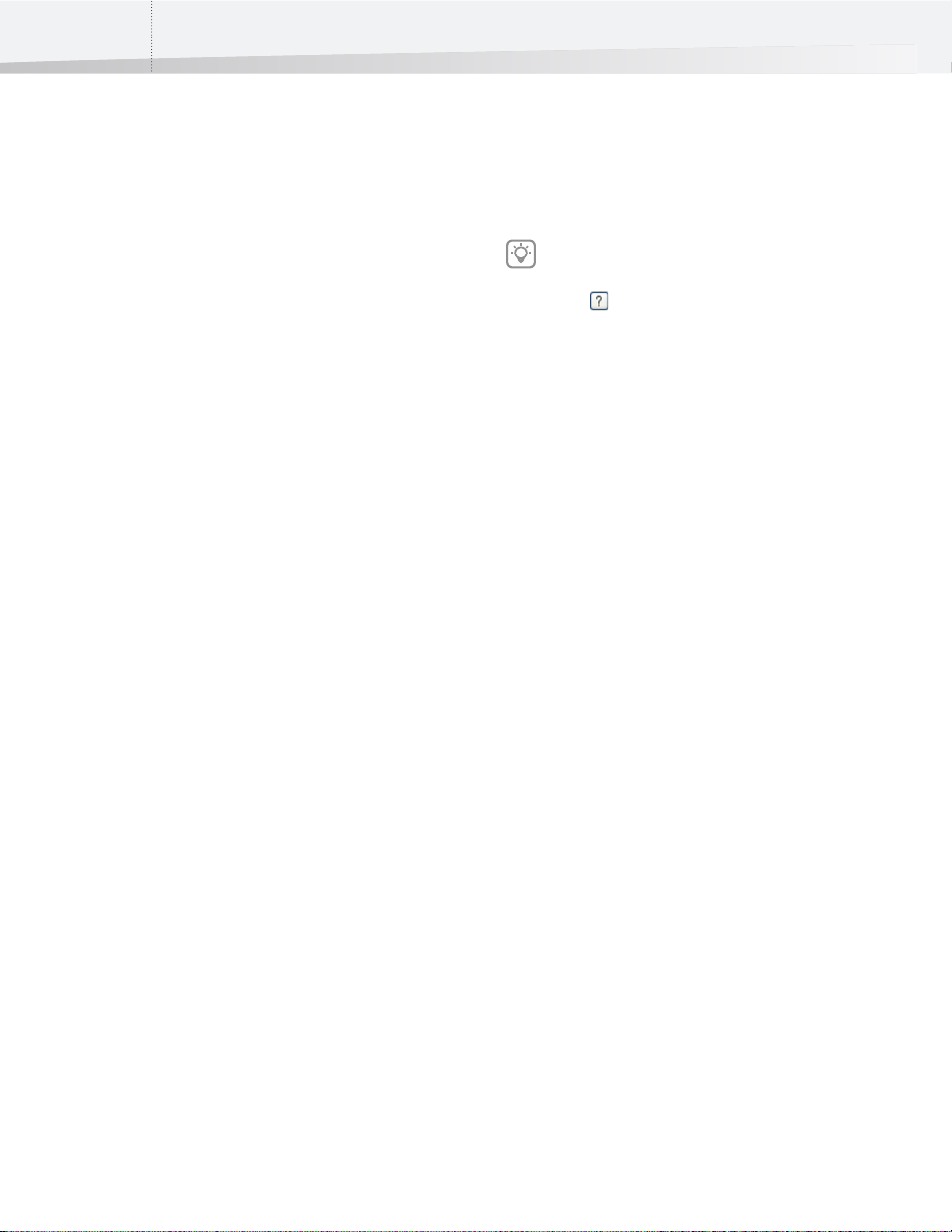
Chapitre 7 : Création et modification de files de création PDF96
Création d'une file de création PDF Enfocus
Plusieurs manières de créer une file de création PDF Enfocus
Il existe plusieurs manières de créer une file de
création PDF Enfocus :
• Création d'une nouvelle file de création PDF
par vous-même
• "Importation d'une file de création PDF" ,
page 132
• "Duplication d'une file de création PDF" ,
page 134
• "Souscription à une spécification basée sur
une file de création PDF de CertifiedPDF.net" ,
page 152
Création d'une nouvelle file de création PDF par vous-même
Lorsque vous créez une nouvelle file de création
PDF, vous devez configurer séparément chacune de
ses propriétés. Ce peut être par exemple le cas, si
vous souhaitez créer une file de création PDF
totalement nouvelle et publier cette file de création
PDF sur CertifiedPDF.net.
• Pour contrôler ou modifier n'importe laquelle
des propriétés de la file de création PDF,
cliquez sur le bouton Avancé.
5 Sélectionnez et modifiez les propriétés de
votre choix.
Suivez les instructions de la zone Aide et des
rubriques d'aide correspondantes. Vous
pouvez y accéder en cliquant sur le bouton
Aide ( ). Elles vous aideront à configurer
correctement la file de création PDF.
6 Cliquez sur OK lorsque vous avez terminé.
Reportez-vous également à :
• "Modification d'une file de création PDF
Enfocus" , page 97
• "Propriétés des files de création PDF" ,
page 101
• "Contrôle de l'état de configuration d'une file
de création PDF : valide, partiellement valide
ou non valide" , page 97
Procédez comme suit pour créer une nouvelle file
de création PDF par vous-même :
1 Dans la fenêtre Instant PDF principale, cliquez
sur le bouton Files de création PDF afin
d'afficher la liste des files de création PDF.
2 Cliquez sur le bouton Créer ou choisissez File
de création PDF > Créer.
3 Sélectionnez Mettre en place une file de
création PDF et cliquez sur OK.
Vous venez d'accéder à l'Éditeur de files de
création PDF.
4 Choisissez une des options suivantes :
• Pour contrôler ou modifier les principales
propriétés de la file de création PDF, cliquez
sur le bouton Standard.
Page 97
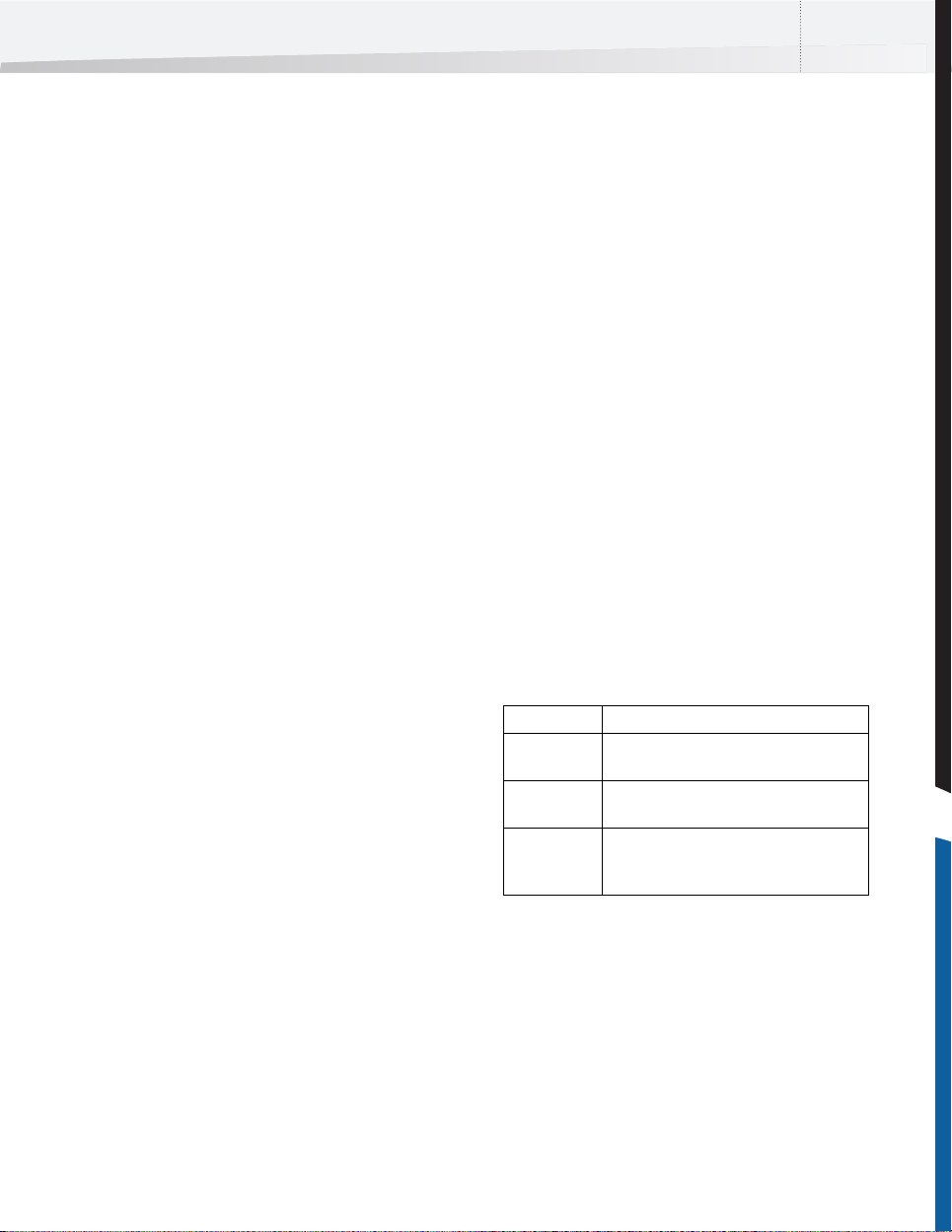
Manuel de l'utilisateur Enfocus Instant PDF 97
Modification d'une file de création PDF Enfocus
Contrôle de l'état de configuration d'une file de création PDF : valide, partiellement valide ou non valide
L'état de configuration d'une file de création PDF
Enfocus indique si toutes les propriétés de cette file
de création PDF ont été ou non configurées
correctement. Une file de création PDF peut prendre
différents états de configuration :
• File de création PDF valide
• File de création PDF partiellement valide
• File de création PDF non valide
File de création PDF valide
Une file de création PDF Enfocus est valide si les
propriétés suivantes au moins ont été configurées
correctement ou spécifiées :
• La file de création PDF doit avoir un nom.
• Une méthode de création PDF au moins doit
être sélectionnée.
• Un Profil PDF doit être affecté à la file de
création PDF.
• Une méthode de livraison au moins doit être
configurée correctement.
File de création PDF partiellement valide
Une file de création PDF Enfocus est partiellement
valide si une de ses propriétés non essentielles a
été mal configurée. Vous pourrez créer et fournir
des documents Certified PDF par l'une des
méthodes de création PDF mais pas par l'autre.
Par exemple, vous pouvez avoir configuré les
propriétés requises pour l'intégration avec Adobe
InDesign et sélectionné l'option d'utilisation des
présélections, mais avoir omis de spécifier un
fichier de présélections PDF (*.pdfs ou
*.joboptions). La file de création PDF peut toutefois
être partiellement valide si d'autres méthodes de
création PDF sont configurées correctement, par
exemple QuarkXPress ou Imprimante virtuelle.
File de création PDF non valide
Une file de création PDF Enfocus est non valide si au
moins une des propriétés clés de la file de création
PDF n'est pas sélectionnée ou configurée
correctement. Par exemple, aucun Profil PDF n'a été
sélectionné.
Procédez comme suit pour vérifier l'état de
configuration d'une file de création PDF :
1 Cliquez sur le bouton Files de création PDF de
la fenêtre Instant PDF principale.
2 Sélectionnez une file de création PDF dans la
liste.
3 Contrôlez l'état de la file de création PDF dans
la zone d'informations.
4 Si la file de création PDF n'est pas valide,
cliquez sur le bouton Modifier la file de
création PDF.
5 Dans l'Éditeur de files de création PDF,
cliquez sur le bouton Advanced.
6 Regardez dans la partie inférieure gauche de
l'Éditeur de files de création PDF. Vous y
trouverez des instructions pour corriger les
éventuelles erreurs de configuration.
7 Vérifiez l'état de configuration des catégories
de propriétés et corrigez-les.
Symbole Signification et fonction
signe moins
(-)
signe plus (+) La catégorie a été activée et configurée
points
d'exclamation
(!!!)
Emploi de l'Éditeur de files de création PDF : modes d'édition avancé et standard
Vous pouvez sélectionner une ou plusieurs
propriétés d'une file de création PDF Enfocus et les
modifier. Vous utilisez pour ce faire l'Éditeur de
files de création PDF.
La catégorie n'a pas été activée.
correctement.
La catégorie n'a pas été configurée
correctement. Cliquez sur cette catégorie et
résolvez le problème.
Page 98

Chapitre 7 : Création et modification de files de création PDF98
L'Éditeur de files de création PDF propose deux
modes d'édition :
• Un mode d'édition standard. Choisissez ce
mode pour visualiser ou modifier les
propriétés principales d'une file de création
PDF. Parmi ces propriétés principales, vous
trouverez les catégories suivantes :
Informations, Contrôle en amont, Révision,
Enregistrement et Envoi.
• Un mode d'édition avancé. Choisissez ce
mode pour afficher toutes les propriétés
d'une file de création PDF.
Procédez comme suit pour accéder à l'Éditeur de
files de création PDF :
1 Dans la fenêtre Instant PDF principale, cliquez
sur le bouton Files de création PDF afin
d'afficher la liste des files de création PDF.
2 Sélectionnez une file de création PDF dans la
liste et cliquez sur le bouton Modifier.
3 Choisissez une des options suivantes :
• Pour contrôler ou modifier les principales
propriétés de la file de création PDF, cliquez
sur le bouton Standard.
• Pour contrôler ou modifier n'importe laquelle
des propriétés de la file de création PDF,
cliquez sur le bouton Avancé.
Reportez-vous également à :
• "Propriétés des files de création PDF" ,
page 101
• "Création d'une nouvelle file de création PDF
par vous-même" , page 96
Page 99

Manuel de l'utilisateur Enfocus Instant PDF 99
Un peu de clarté dans le flou des appellations : options PDF, paramètres d'impression, styles et présélections
Tant de noms pour un même usage
Lorsque vous imprimez vos documents source
originaux ou créez un fichier PDF, vous devez
toujours utiliser un certain nombre d'options PDF
ou de paramètres d'impression pour obtenir la
sortie souhaitée. Ces paramètres peuvent être
enregistrés ou exportés dans un fichier en vue
d'une réutilisation future ou pour être mis à la
disposition des prestataires de services, clients ou
pourvoyeurs de PDF.
Si vous configurez une file de création PDF Enfocus
pour créer vos documents PDF, vous avez le choix
entre deux possibilités :
• Emprunter automatiquement ces paramètres
aux options trouvées dans le Profil PDF ;
• Utiliser un fichier de paramètres PDF spécifié.
Ces fichiers ont fondamentalement le même
objectif, à savoir garder trace de vos paramètres PDF
pour pouvoir les réutiliser plus tard. Ils portent
toutefois des appellations différentes parmi les
nombreuses applications qui peuvent servir à les
créer, voire d'une version à l'autre d'une même
application. Le tableau suivant tente de faire la
lumière sur ces appellations :
Application Appellation des
paramètres PDF
Adobe
InDesign CS2 et
Illustrator CS2
Adobe
InDesign CS3 et
Illustrator CS3
Présélections
d'impression
Présélections Adobe PDF .joboptions
Présélections Adobe PDF .joboptions
Extension
du nom
de fichier
.prst
Application Appellation des
Acrobat Distiller 7,
8, 9
QuarkXPress 7 et 8 Styles de sortie
paramètres PDF
Options Adobe PDF .joboptions
d'impression
Styles de sortie PDF .XML
Extension
du nom
de fichier
.XML
Page 100

Chapitre 7 : Création et modification de files de création PDF100
Emploi de variables lors de la configuration de files de création PDF
Emploi de variables : quand et pourquoi ?
Lorsque vous définissez ou configurez une file de
création PDF, vous devez parfois introduire certaines
données. Ces données :
• peuvent varier, par exemple, la date et
l'heure de création du document PDF ;
• peuvent être déjà disponibles et connues
d'Instant PDF, par exemple, votre nom
d'utilisateur et celui de votre société.
Variable Signification Exemple Utilité
%User Company% Nom de la société qui a
enregistré Instant PDF. Vaut
"<Trial>" si Instant PDF n'est pas
encore enregistré, et "<Empty>"
si le nom de la société n'a pas
été mentionné au moment de
l'enregistrement.
%Nom du document
actuel%
%User Name% Nom de l'utilisateur enregistré
%Time% L'heure qu'il est. 09_50_29 (pour 9 heures, 50
%Unique ID% Numéro séquentiel destiné à
%Date% Date du jour dans un format
Nom du document source
original.
d'Instant PDF. Vaut "<Trial>" si
Instant PDF n'est pas encore
enregistré.
rendre le nom (de fichier)
unique.
acceptable pour la langue de
travail.
Au lieu de décliner à chaque fois ces informations
dans un champ donné, vous pouvez utiliser des
variables. Le texte de la variable sera
automatiquement complété le moment venu, par
exemple lors de la création ou de l'enregistrement
du fichier PDF.
Vous pouvez employer ces variables dans les
situations suivantes :
Enfocus Composer le nom de fichier du
document PDF généré.
Reportez-vous à : Propriétés des
files de création PDF > "Nom de
fichier" , page 106
Document1
Jean Dupont
minutes, 29 secondes)
123
6 mai 2004
